Page 1
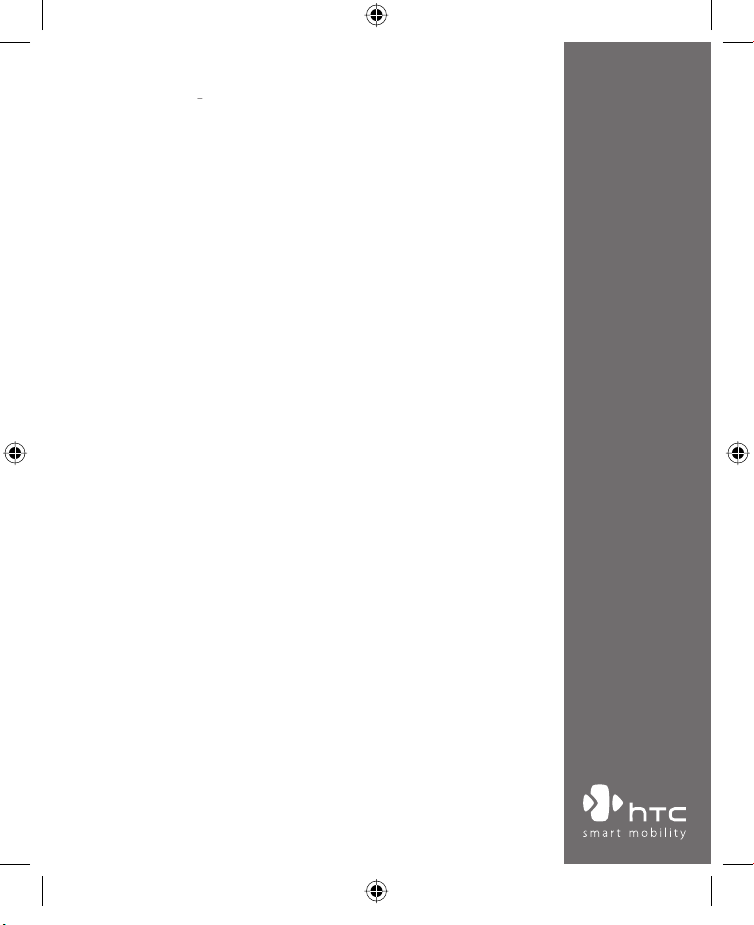
PDA Phone
PDA telefon
User Manual
Návod k obsluze
www.htc.com
TOC_Kaiser_HTC_Czech_Manual.indd1 1TOC_Kaiser_HTC_Czech_Manual.indd1 1 27.9.2007 20:43:1827.9.2007 20:43:18
Page 2
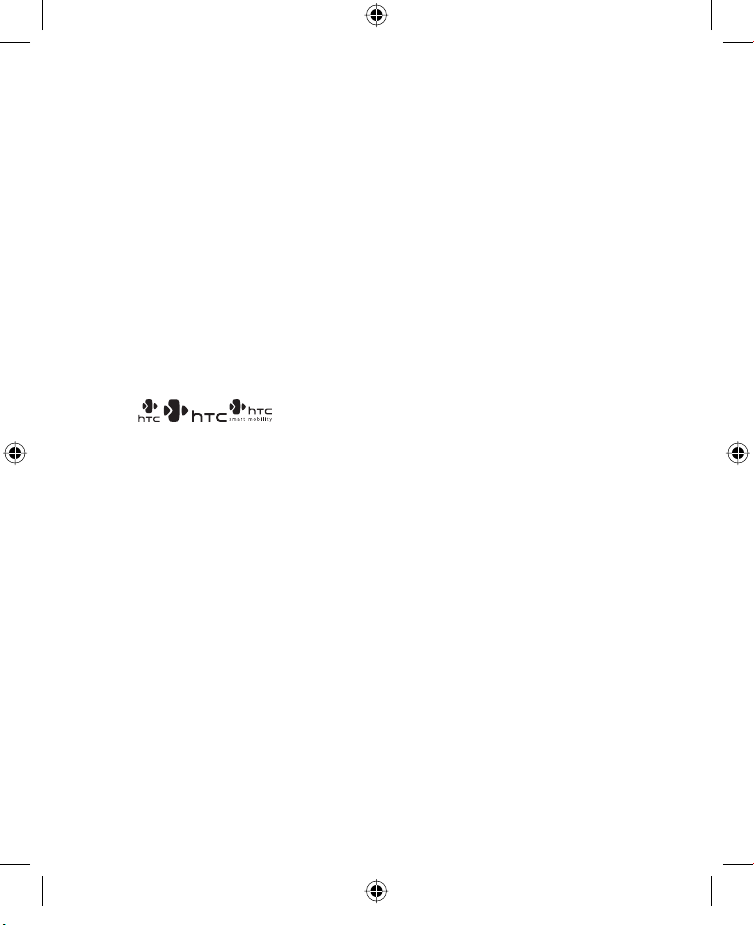
2
Přečtěte si před použitím zařízení
BATERIE NEBUDE PO VYBALENÍ NABITÁ.
NEVYJÍMEJTE MODUL BATERIE, POKUD SE PŘÍSTROJ NABÍJÍ.
POKUD OTEVŘETE VNĚJŠÍ OBAL PŘÍSTROJE NEBO DO NĚJ JAKKOLI
ZASÁHNETE, BUDE ZÁRUKA NEPLATNÁ.
OCHRANA SOUKROMÍ
Některé země vyžadují úplné zpřístupnění zaznamenaných telefonních
hovorů a stanovují, že musíte osobu, se kterou hovoříte, informovat o tom,
že hovor zaznamenáváte. Při používání funkce záznamu v PDA telefonu
vždy dodržujte příslušné zákony a nařízení vaší země.
INFORMACE O PRÁVECH K DUŠEVNÍMU VLASTNICTVÍ
Copyright © 2007, High Tech Computer Corp. Všechna práva vyhrazena.
a ExtUSB jsou ochranné známky nebo známky služeb
společnosti High Tech Computer Corp.
Microsoft, MS-DOS, Windows, Windows NT, Windows Server, Windows
Mobile, Windows XP, Windows Vista, ActiveSync, Windows Mobile Device
Center, Internet Explorer, Windows Live, MSN, Hotmail, Outlook, Excel,
PowerPoint, Word a Windows Media jsou registrované ochranné známky
nebo ochranné známky společnosti Microsoft Corporation v USA a dalších
zemích.
Bluetooth a logo Bluetooth jsou ochranné známky vlastněné společností
Bluetooth SIG, Inc.
Wi-Fi je registrovaná ochranná známka společnosti Wireless Fidelity
Alliance, Inc.
microSD je ochranná známka společnosti SD Card Association.
Java, J2ME a všechny ostatní známky založené na názvu Java jsou ochranné
známky nebo registrované ochranné známky společnosti Sun Microsystems,
Inc. v USA a dalších zemích.
Copyright © 2007, Adobe Systems Incorporated.
Copyright © 2007, Macromedia Netherlands, B.V.
TOC_Kaiser_HTC_Czech_Manual.indd2 2TOC_Kaiser_HTC_Czech_Manual.indd2 2 27.9.2007 20:43:1827.9.2007 20:43:18
Page 3
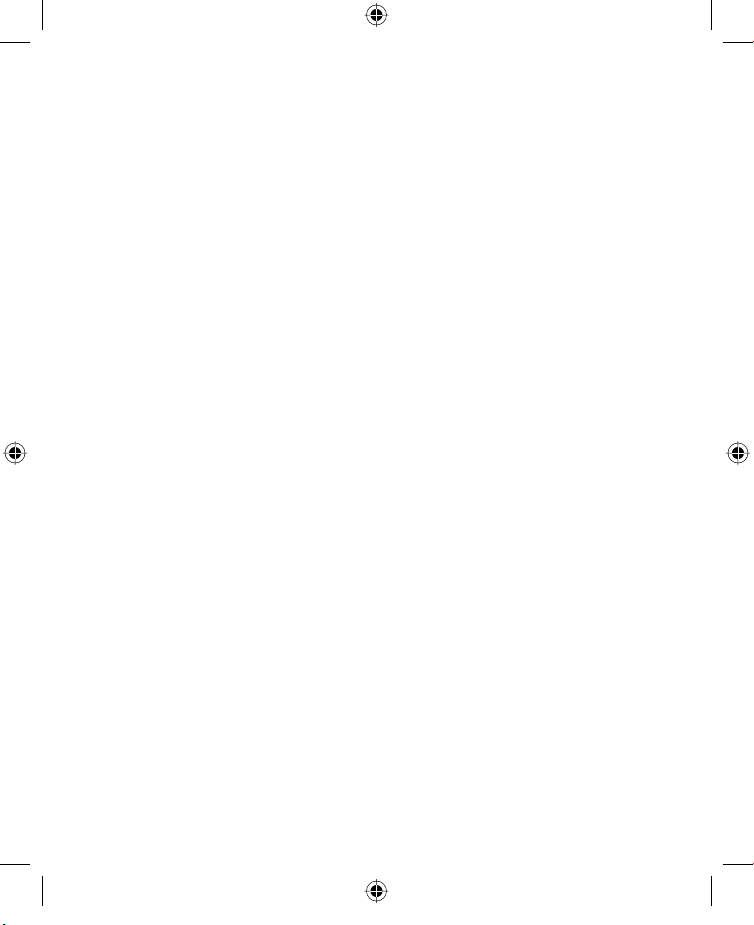
Macromedia, Flash, Macromedia Flash, Macromedia Flash Lite a Reader
jsou ochranné známky nebo registrované ochranné známky společnosti
Macromedia Netherlands, B.V. nebo společnosti Adobe Systems
Incorporated.
Sprite Backup je ochranná známka nebo známka služby společnosti Sprite
Software.
Copyright © 2007, Dilithium Networks, Inc. Všechna práva vyhrazena.
Copyright © 2007, Esmertec AG. Všechna práva vyhrazena.
ArcSoft MMS Composer™ Copyright © 2003-2007, ArcSoft, Inc.
a poskytovatelé licence. Všechna práva vyhrazena. ArcSoft a logo ArcSoft
jsou registrované ochranné známky společnosti ArcSoft, Inc. v USA a dalších
zemích.
© 2007 TomTom International BV, The Netherlands. Patenty přihlášeny.
Všechna práva vyhrazena. TomTom a logo TomTom jsou registrovanými
značkami společnosti TomTom International BV, The Netherlands.
Všechny ostatní názvy společností, produktů a služeb uvedené v tomto
textu jsou ochranné známky, registrované ochranné známky nebo známky
služeb příslušných vlastníků.
Společnost HTC nenese zodpovědnost za technické nebo textové chyby
nebo opomenutí v tomto dokumentu ani za následné nebo nepřímé škody
způsobené poskytnutím tohoto materiálu. Tyto informace jsou poskytovány
„tak, jak jsou,“ bez jakýchkoli záruk a mohou být změněny bez předchozího
upozornění. Společnost HTC si také vyhrazuje právo kdykoli obsah tohoto
dokumentu revidovat bez předchozího upozornění.
Žádná část tohoto dokumentu nesmí být reprodukována nebo přenášena
jakoukoli formou nebo jakýmikoli prostředky, elektronicky, mechanicky,
pomocí fotokopií, záznamů nebo uložením v systému pro získávání
informací, ani v jakékoli podobě přeložena do jakéhokoli jazyka bez
předchozího písemného svolení společnosti HTC.
3
TOC_Kaiser_HTC_Czech_Manual.indd3 3TOC_Kaiser_HTC_Czech_Manual.indd3 3 27.9.2007 20:43:1827.9.2007 20:43:18
Page 4
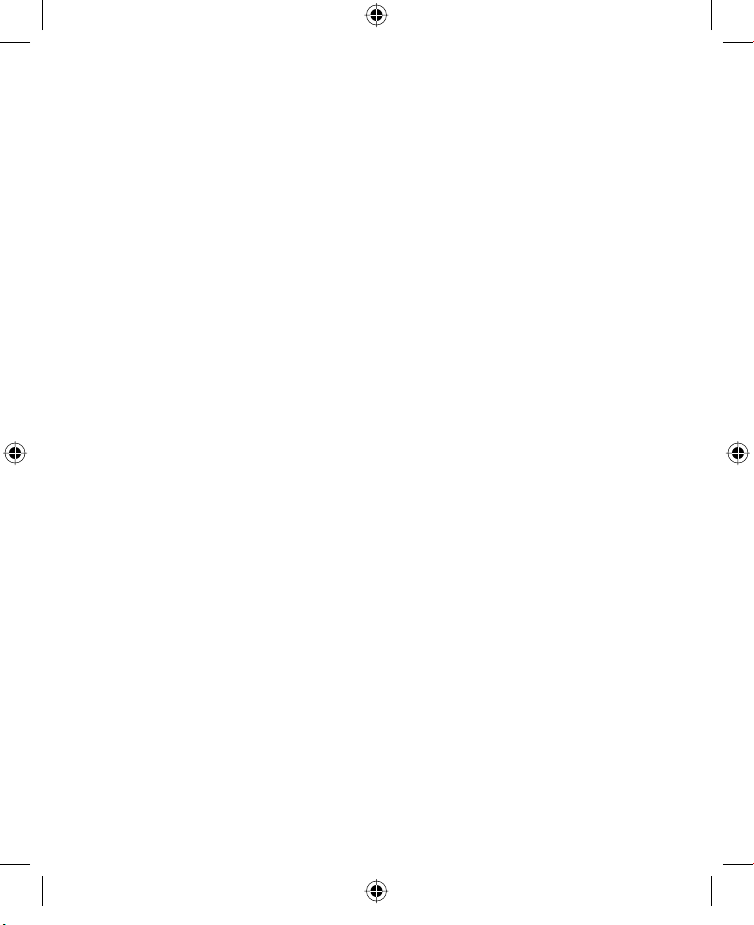
4
Právní ustanovení
INFORMACE O POČASÍ, DATA A DOKUMENTACE JSOU POSKYTOVÁNY
„TAK JAK JSOU”, BEZ ZÁRUKY NEBO TECHNICKÉ PODPORY ZE STRANY HTC
V JAKÉKOLIV FORMĚ. V RÁMCI MAXIMÁLNÍHO ROZSAHU POVOLENÉHO
APLIKOVATELNÉHO PRÁVA, HTC A JEHO POBOČKY výslovně neuznávají
žádné námitky a výhrady, ať už vyslovené nebo naznačené, vyplývající
ze zákona, nebo jiné, týkající se informací o počasí, dat, dokumentace
nebo jiných produktů a služeb, včetně neomezené, jakkoliv vyjádřené
nebo naznačené záruky obchodovatelnosti, vyjádřené nebo naznačené
záruky vhodnosti pro určitý účel, použití bez přestupku, kvality, přesnosti,
úplnosti, efektivity, spolehlivosti, užitečnosti, že informace o počasí, data
a/nebo dokumentace nebudou obsahovat chyby nebo naznačené záruky
vycházející z průběhu jednání nebo činnosti.
Kromě výše uvedených omezení, je také dáno na srozuměnou, že
společnost HTC a její dodavatelé nejsou odpovědní za vaše použití nebo
zneužití informací o počasí, dat a/nebo dokumentace nebo důsledků
takového konání. Společnost HTC a její dodavatelé neposkytují žádné
vyslovené nebo naznačené záruky nebo potvrzení, že se informace
o počasí budou zobrazovat nebo zobrazují jako zprávy, předpovědi, data
nebo za stav informací, popsaných nebo znázorněných, a nemají žádnou
odpovědnost nebo závazek k jakékoliv osobě nebo entitě, organizované
nebo neorganizované, za jakoukoliv nesrovnalost, nepřesnost nebo
opomenutí ohledně počasí nebo událostí předpovězených nebo
zobrazených, zaznamenaných, které se objevují nebo objevily. KROMĚ VÝŠE
UVEDENÝCH OBECNÝCH OMEZENÍ, BERETE NA VĚDOMÍ, ŽE INFORMACE
O POČASÍ, DATA A/NEBO DOKUMENTACE MOHOU OBSAHOVAT
NEPŘESNOSTI A POUŽIJETE ZDRAVÝ ROZUM A BUDETE SE ŘÍDIT
STANDARDNÍMI BEZPEČNOSTNÍMI OPATŘENÍMI PŘI POUŽÍVÁNÍ INFORMACÍ
O POČASÍ, DAT A DOKUMENTACE.
TOC_Kaiser_HTC_Czech_Manual.indd4 4TOC_Kaiser_HTC_Czech_Manual.indd4 4 27.9.2007 20:43:1927.9.2007 20:43:19
Page 5
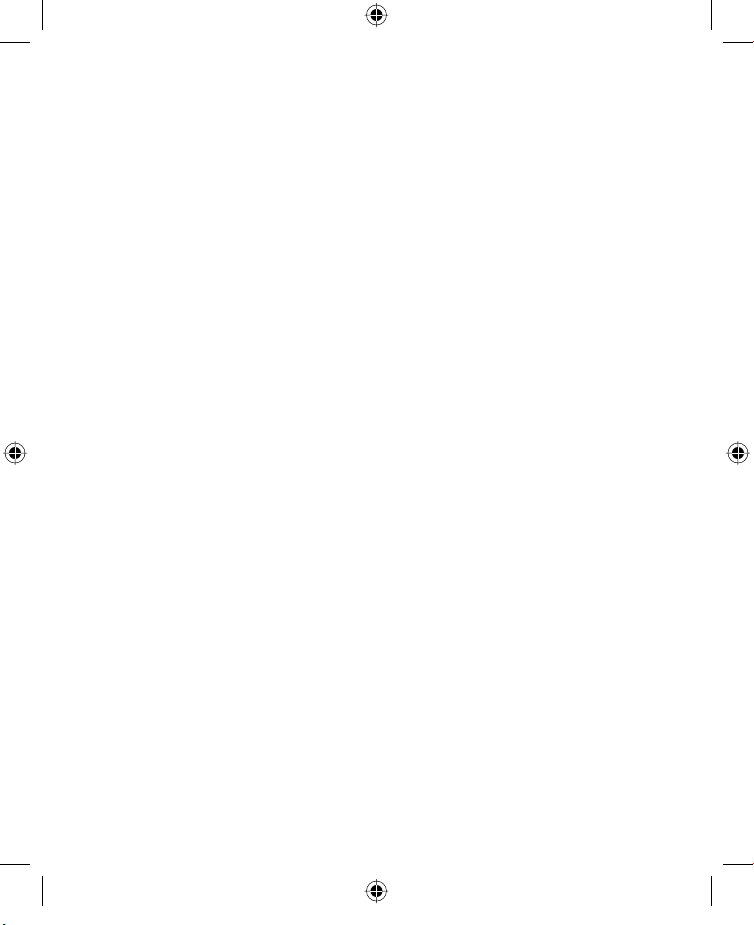
Omezení záruk při poškození
PRO MAXIMÁLNÍ ROZSAH POVOLENÝ APLIKOVATELNÝM PRÁVEM,
V ŽÁDNÉM PŘÍPADĚ NEJSOU SPOLEČNOST HTC NEBO JEJÍ DODAVATELÉ
ODPOVĚDNI UŽIVATELI NEBO JAKÉKOLIV TŘETÍ STRANĚ ZA JAKÉKOLIV
NEPŘÍMÉ, ZVLÁŠTNÍ, NÁHODNÉ NEBO TRESNÉ POŠKOZENÍ JAKÉHOKOLIV
DRUHU, SMLUVNÍ NEBO MIMOSMLUVNÍ, VČETNĚ, ALE BEZ OMEZENÍ, ZA
ZRANĚNÍ, ZTRÁTY PŘÍJMU, ZTRÁTY DOBRÉ POVĚSTI, ZTRÁTY OCBHODNÍ
PŘÍLEŽITOSTI, ZTRÁTY DAT A/NEBO ZTRÁTY ZISKU Z NICH POCHÁZEJÍCÍHO,
NEBO JAKKOLIV SE K NIM VZTAHUJÍCÍHO, NEBO ZA DORUČENÍ, PROVEDENÍ
NEBO NEPROVEDENÍ POVINNOSTÍ, NEBO POUŽITÍ INFORMACÍ O POČASÍ,
DAT NEBO DOKUMENTACE PODLE TÉTO DOHODY BEZ OHLEDU NA JEJICH
PŘEDVÍDATELNOST.
Důležité informace o ochraně zdraví a bezpečnostní
informace
Při používání tohoto výrobku je třeba dodržovat níže uvedené bezpečnostní
zásady, abyste předešli případné zákonné odpovědnosti za způsobené
škody.
Uschovejte si a dodržujte všechny bezpečnostní a provozní pokyny
k výrobku. Dbejte na všechna upozornění v návodu k obsluze výrobku.
Ke snížení nebezpečí ublížení na zdraví, zásahu elektrickým proudem,
vzplanutí nebo poškození přístroje dodržujte následující bezpečnostní
zásady.
ELEKTRICKÁ BEZPEČNOST
Tento produkt je určen pro použití při napájení z uvedené baterie nebo
napájecího zdroje. Jakékoliv jiné použití může být nebezpečné a ukončí
platnost záruky vztahující se k tomuto produktu.
BEZPEČNOSTNÍ ZÁSADY PRO SPRÁVNOU INSTALACI UZEMNĚNÍ
POZOR: Připojení k nesprávně uzemněnému zařízení může mít za následek
zásah přístroje elektrickým proudem.
Tento výrobek je dodáván s kabelem USB pro připojení ke stolnímu nebo
přenosnému počítači. Před připojováním výrobku k počítači zkontrolujte,
zda je počítač řádně uzemněn. Napájecí kabel stolního nebo přenosného
5
TOC_Kaiser_HTC_Czech_Manual.indd5 5TOC_Kaiser_HTC_Czech_Manual.indd5 5 27.9.2007 20:43:1927.9.2007 20:43:19
Page 6
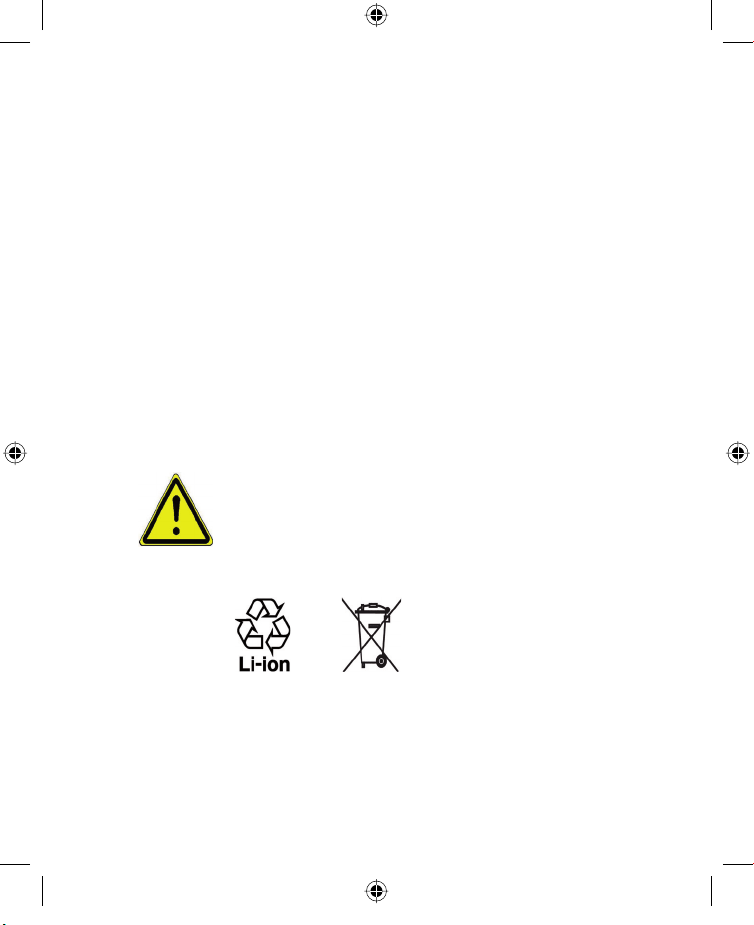
6
počítače je vybaven zemnicím vodičem a zemnicím kolíkem. Zástrčka musí
být připojována do odpovídající zásuvky, která je správně nainstalována
a uzemněna v souladu s veškerými místními zákony a nařízeními.
BEZPEČNOSTNÍ ZÁSADY PRO NAPÁJECÍ ZDROJ
<b>• Používejte správný externí napájecí zdroj.
Výrobek by měl být napájen pouze z odpovídajícího typu napájecího
zdroje uvedeného na štítku se jmenovitým elektrickým výkonem.
Pokud si typem požadovaného napájecího zdroje nejste jisti, obraťte
se na autorizovaného poskytovatele služeb nebo místní energetickou
společnost. U výrobku, který je napájen z baterie nebo jiného zdroje,
zjistíte potřebné informace z přiloženého návodu k obsluze.
• Zacházejte s moduly baterií opatrně
Tento produkt obsahuje Li-ion polymerové baterie. Při nesprávném
zacházení s modulem baterie hrozí nebezpečí vznícení a popálenin.
Nepokoušejte se modul baterie otevírat nebo opravovat. Modul
baterie nerozebírejte, nepromačkávejte, nepropichujte, nezkratujte
vnější kontakty nebo obvody, neodhazujte do ohně nebo do vody, ani
jej nevystavujte teplotám převyšujícím 60˚C (140˚F).
UPOZORNĚNÍ: Při nesprávné výměně baterie hrozí nebezpečí
výbuchu. Abyste snížili nebezpečí vzniku požáru a popálenin, baterii
nerozebírejte, nepromačkávejte, nepropichujte, nezkratujte vnější
kontakty, nevystavujte teplotám převyšujícím 60 °C a neodhazujte
do ohně nebo do vody. Při výměně používejte pouze předepsaný typ
baterie. Použité baterie recyklujte nebo zlikvidujte podle místních
nařízení nebo referenční příručky dodané s výrobkem.
• Bezpodmínečně dodržujte bezpečnostní zásady
•
Udržujte přístroj i baterii v suchu a chraňte je před vodou či jinou
kapalinou, protože tyto mohou způsobit zkrat.
• Zamezte bezprostřednímu styku baterie či jejích konektorů
s kovovými předměty, aby během používání nedošlo ke zkratu.
TOC_Kaiser_HTC_Czech_Manual.indd6 6TOC_Kaiser_HTC_Czech_Manual.indd6 6 27.9.2007 20:43:1927.9.2007 20:43:19
Page 7
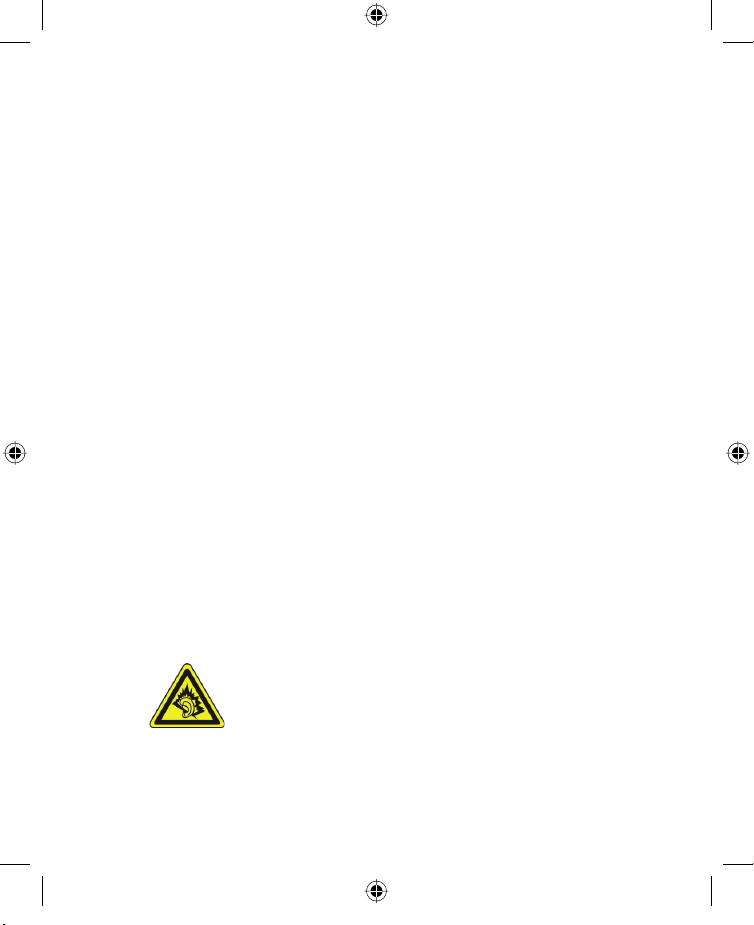
Nepoužívejte baterii, která se zdá být poškozená, deformovaná
•
nebo zabarvená, ani baterii, jejíž obal zkorodoval, nadměrně se
zahřívá nebo nepříjemně zapáchá.
• Baterii skladujte vždy mimo dosah dětí a nemluvňat, aby je
omylem nespolkly. Dojde-li ke spolknutí baterie, okamžitě
kontaktujte lékaře.
• Pokud baterie vytéká:
• Zabraňte styku vytékající kapaliny s kůží nebo oblečením.
Pokud už ke styku došlo, opláchněte okamžitě postižené místo
čistou vodou a vyhledejte lékařskou pomoc.
• Zabraňte styku vytékající kapaliny s očima. Pokud už ke styku
došlo, V ŽÁDNÉM PŘÍPADĚ oko nemněte; vyláchněte okamžitě
čistou vodou a vyhledejte lékařskou pomoc.
• Vytékající baterie nesmí v žádném případě přijít do styku
s ohněm, jinak hrozí její vznícení či výbuch.
• Nastane-li nebezpečná situace, informujte okamžitě všechny
zúčastněné o nutných nápravných krocích.
BEZPEČNOSTNÍ ZÁSADY PRO PŘÍMÉ SLUNEČNÍ ZÁŘENÍ
Uchovávejte výrobek mimo místa s nadměrnou vlhkostí a extrémními
teplotami. Nenechávejte výrobek nebo jeho baterii uvnitř vozidla nebo
v místech s teplotou přesahující 60 °C (140 °F), například na přístrojové
desce ve vozidle, na okenním parapetu nebo za sklem dlouhodobě
vystaveným přímému slunečnímu záření nebo silnému ultrafialovému
záření. Mohlo by dojít k poškození výrobku, přehřátí baterie nebo poškození
vozidla.
NEBEZPEČÍ POŠKOZENÍ SLUCHU
7
POZOR: Používání sluchátek a dlouhodobý poslech
nadměrně hlasité hudební reprodukce může způsobit trvalé
poškození sluchu.
POZNÁMKA: Pro Francii byly zavřená i otevřená sluchátka (uvedeno níže)
pro použití s tímto zařízením testovány a vyhovují požadavku na úroveň tlaku
zvuku stanovenému příslušnou normou NF EN 50332-1:2000 nebo NF EN
50332-2:2003 v souladu s ustanovením pro Francii L. 5232-1.
• Sluchátka, vyrobená společností Merry, model EMC220.
TOC_Kaiser_HTC_Czech_Manual.indd7 7TOC_Kaiser_HTC_Czech_Manual.indd7 7 27.9.2007 20:43:1927.9.2007 20:43:19
Page 8
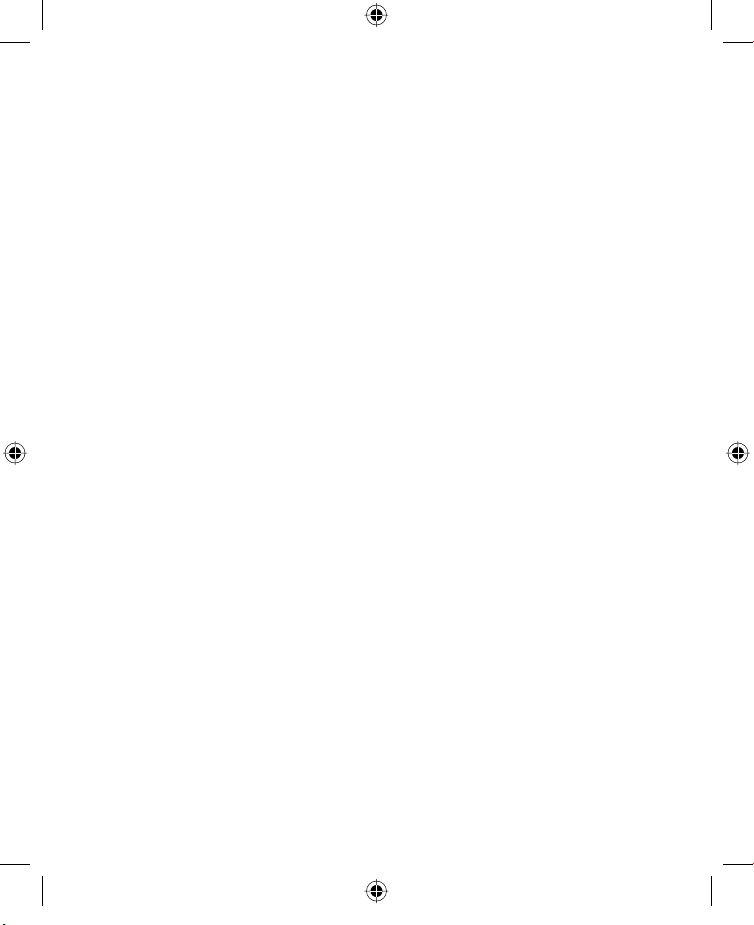
8
BEZPEČNOST V LETADLECH
Vzhledem k možnému rušení navigačního systému letadla a jeho
komunikační sítě způsobenému tímto výrobkem je používání funkce
telefonu tohoto zařízení na palubě letadla ve většině zemí protizákonné.
Chcete-li toto zařízení používat na palubě letadla, nezapomeňte vypnout
telefon přepnutím do režimu V letadle.
OMEZENÍ POUŽÍVÁNÍ V NEBEZPEČNÉM PROSTŘEDÍ
Nepoužívejte tento výrobek u čerpacích stanic, ve skladech paliva,
chemických závodech nebo v místech, kde probíhá odstřel, a dále v místech
s potenciálně výbušným prostředím, například v oblastech, kde probíhá
čerpání pohonných hmot, ve skladech pohonných hmot, v podpalubí lodí,
zařízeních pro převoz nebo uchovávání paliva nebo chemikálií a oblastech,
ve kterých jsou ve vzduchu obsaženy chemikálie nebo částečky jako obilí,
prach nebo kovové částice. Mějte na paměti, že jiskry mohou v takovém
prostředí způsobit výbuch nebo požár, což může mít za následek ublížení
na zdraví nebo dokonce smrt.
VÝBUŠNÉ PROSTŘEDÍ
Pokud se nacházíte v prostředí, kde hrozí nebezpečí výbuchu nebo kde se
nacházejí hořlavé materiály, měl by být přístroj vypnutý a jeho uživatel by
se měl řídit všemi pokyny a značeními. Jiskry mohou v takovém prostředí
způsobit výbuch nebo požár, což může mít za následek ublížení na zdraví
nebo dokonce smrt. Doporučujeme uživatelům nepoužívat tento přístroj
v místech pro doplňování paliva, jako jsou servisní nebo čerpací stanice.
Uživatelé by neměli zapomínat na dodržování omezení týkajících se
používání vysokofrekvenčních přístrojů ve skladech paliva, chemických
závodech nebo v místech, kde probíhá odstřel. Oblasti s potenciálně
výbušným prostředím jsou často, ale ne vždy, zřetelně označeny. Patří mezi
ně oblasti, kde probíhá čerpání pohonných hmot, podpalubí lodí, zařízení
pro převoz nebo uchovávání paliva nebo chemikálií a oblasti, ve kterých
jsou ve vzduchu obsaženy chemikálie nebo částečky jako obilí, prach nebo
kovové částice.
BEZPEČNOST SILNIČNÍ DOPRAVY
Řidičům motorových vozidel není dovoleno za jízdy telefonovat s přístrojem
drženým v ruce, s výjimkou nouzových případů. V některých zemích je
dovoleno používat k telefonování sad handsfree.
TOC_Kaiser_HTC_Czech_Manual.indd8 8TOC_Kaiser_HTC_Czech_Manual.indd8 8 27.9.2007 20:43:1927.9.2007 20:43:19
Page 9
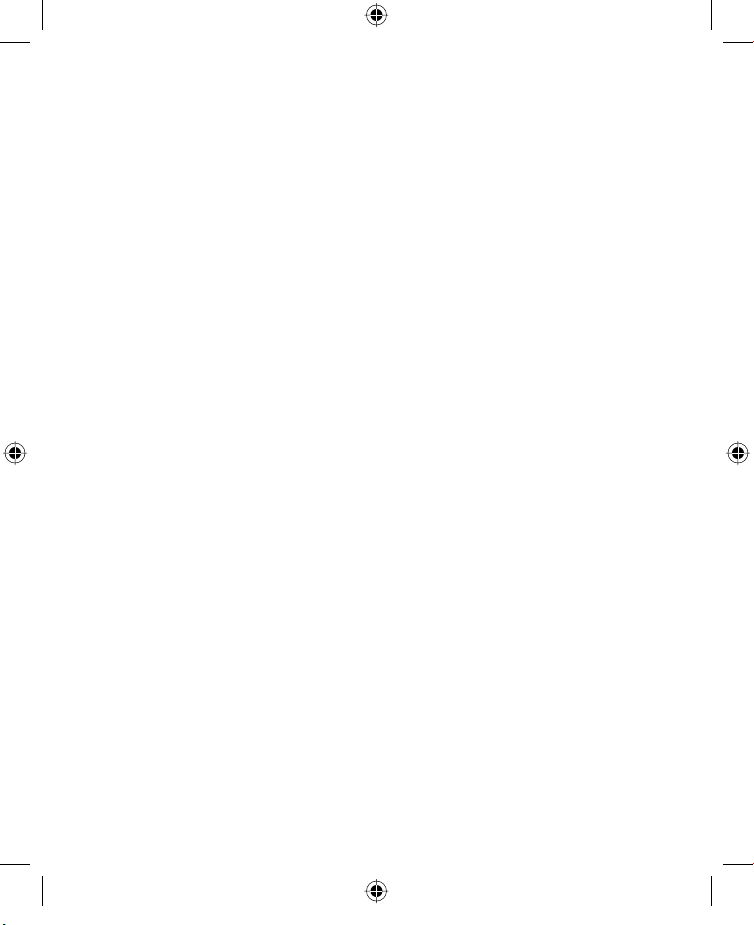
Bezpečnostní zásady pro vystavení vysokofrekvenčnímu záření
• Nepoužívejte zařízení v blízkosti kovových konstrukcí (například
ocelová konstrukce stavby).
• Nepoužívejte zařízení v blízkosti zdrojů silného elektromagnetického
pole, například mikrovlnné trouby, reproduktorů, televizoru
a rozhlasového přijímače.
• Používejte pouze originální příslušenství schválené výrobcem nebo
příslušenství, které neobsahuje žádné kovy.
• Použitím neoriginálního příslušenství neschváleného výrobcem
můžete porušovat místní směrnice pro vystavení vysokofrekvenčnímu
záření a tomu je třeba se vyhnout.
RUŠENÍ FUNKCÍ LÉKAŘSKÝCH PŘÍSTROJŮ
Tento výrobek může zapříčinit chybnou funkci lékařských přístrojů. Ve
většině nemocnic a zdravotnických zařízení je používání tohoto přístroje
zakázáno.
Používáte-li jakékoli jiné lékařské zařízení, obraťte se na výrobce
tohoto zařízení a zjistěte, zda je dostatečně stíněno proti externímu
vysokofrekvenčnímu záření. Při získávání těchto informací vám může
pomoci lékař.
Ve zdravotních střediscích, kde jsou vyvěšeny příslušné pokyny, telefon
vypněte. V nemocnicích a zdravotních střediscích může být používáno
zařízení, které je citlivé na vnější vysokofrekvenční záření.
Naslouchátka
Některé digitální bezdrátové telefony mohou způsobovat rušení některých
naslouchátek. V případě takového rušení se obraťte na poskytovatele
služeb nebo zavolejte na zákaznickou servisní linku a poraďte se o možných
alternativách.
NEIONIZAČNÍ ZÁŘENÍ
Toto zařízení obsahuje vnitřní anténu. K zajištění bezpečnosti provozu
a vydávaného záření by měl být tento přístroj provozován pouze v obvyklé
poloze. Stejně jako u jiných mobilních rádiových zařízení platí, že k zajištění
uspokojivé funkce zařízení a bezpečnosti osob je doporučeno, aby se
během provozu zařízení anténa nenacházela v těsné blízkosti žádné části
lidského těla.
9
TOC_Kaiser_HTC_Czech_Manual.indd9 9TOC_Kaiser_HTC_Czech_Manual.indd9 9 27.9.2007 20:43:1927.9.2007 20:43:19
Page 10
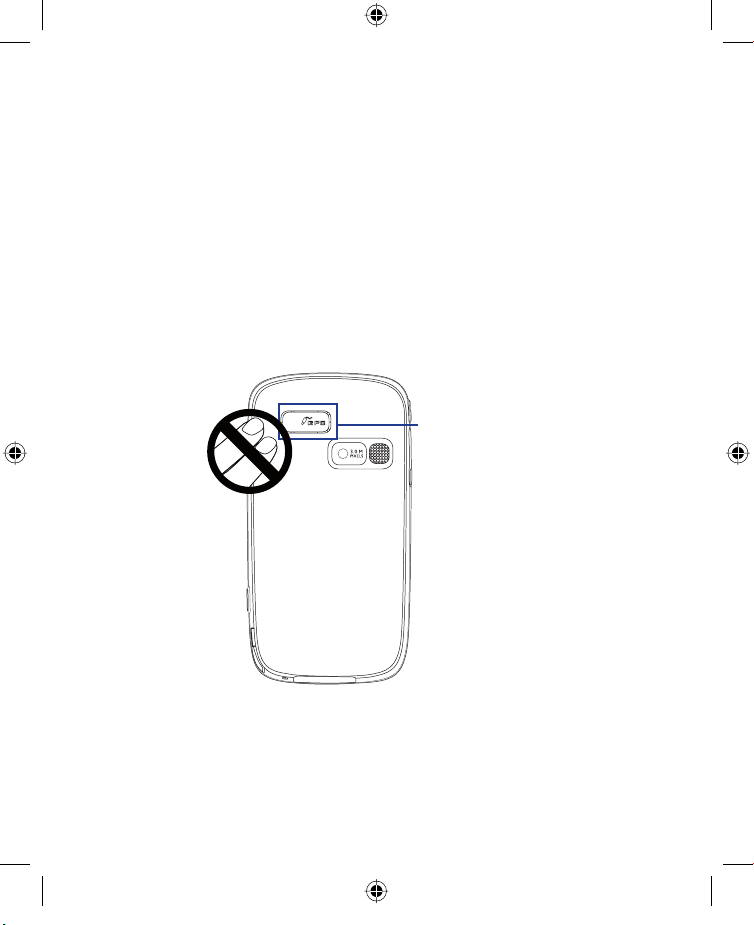
10
Používejte pouze dodávanou vnitřní anténu. Při použití neschválené
nebo upravené antény může dojít ke zhoršení kvality hovorů a poškození
telefonu a tím ke ztrátě funkčnosti a překročení doporučených limitů úrovní
SAR; dále může dojít k porušení místních předpisů platných v dané zemi.
K zajištění optimálního výkonu telefonu a zaručení toho, že vystavení
lidského organizmu vysokofrekvenčnímu záření nepřekročí hodnoty
stanovené v příslušných normách, zařízení vždy používejte jen v obvyklé
poloze. Při telefonování se zbytečně nedotýkejte oblasti antény ani ji
nedržte. Kontakt s oblastí antény může zhoršit kvalitu hovoru a způsobit,
že zařízení bude pracovat na vyšší hladině výkonu, než je nezbytné.
Zabráněním kontaktu s oblastí antény, když je telefon POUŽÍVÁN,
dosáhnete optimálního výkonu antény a životnosti baterie.
Umístění antény
TOC_Kaiser_HTC_Czech_Manual.indd10 10TOC_Kaiser_HTC_Czech_Manual.indd10 10 27.9.2007 20:43:2027.9.2007 20:43:20
Page 11
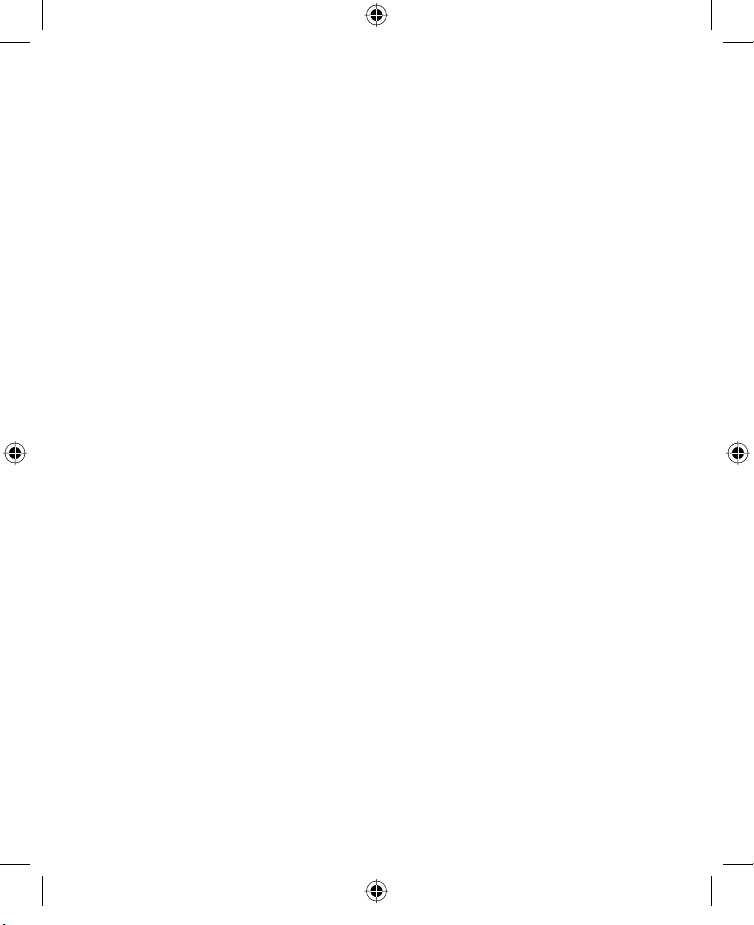
Všeobecné bezpečnostní zásady
• Věnujte pozornost servisnímu značení
Kromě případů vysvětlených jinde v provozních nebo servisních
pokynech neopravujte žádný výrobek sami. Opravy součástí uvnitř
výrobku by měly být prováděny výhradně autorizovaným servisním
technikem nebo dodavatelem.
• Poškození vyžadující opravu
V následujících případech odpojte výrobek ze zásuvky a požádejte
autorizovaného servisního technika nebo dodavatele o odbornou
opravu:
• Došlo k potřísnění výrobku tekutinou nebo do něj zapadl nějaký
předmět.
• Výrobek byl vystaven dešti nebo vodě.
• Výrobek byl upuštěn na zem nebo poškozen.
• Jsou patrné znaky přehřátí výrobku.
• Výrobek při dodržování návodu k obsluze nepracuje normálně.
• Zabraňte působení tepla
Výrobek by neměl být umístěn v blízkosti zdrojů tepla, jakými jsou
radiátory, akumulátory tepla, kamna nebo jiná zařízení (včetně, kromě
jiného, zesilovačů), která vydávají teplo.
• Zabraňte působení vlhkosti
Výrobek nikdy nepoužívejte ve vlhkém prostředí.
• Zabraňte použití zařízení po extrémních změnách teploty
Pokud přenášíte zařízení mezi prostředími s extrémně rozdílnými
teplotami a úrovněmi vlhkosti (např. z teplého interiéru horské chaty
do exteriéru v mrazivých podmínkách), může se na povrchu zařízení
i uvnitř kondenzovat voda.
použitím nechejte vlhkost po dostatečnou dobu odpařit.
UPOZORNĚNÍ: Při přenesení zařízení z prostředí s nízkou teplotou do teplejšího
prostředí nebo naopak před zapnutím napájení nechejte
zařízení, aby získalo teplotu okolního prostředí.
Abyste zamezili poškození zařízení, před
11
TOC_Kaiser_HTC_Czech_Manual.indd11 11TOC_Kaiser_HTC_Czech_Manual.indd11 11 27.9.2007 20:43:2027.9.2007 20:43:20
Page 12
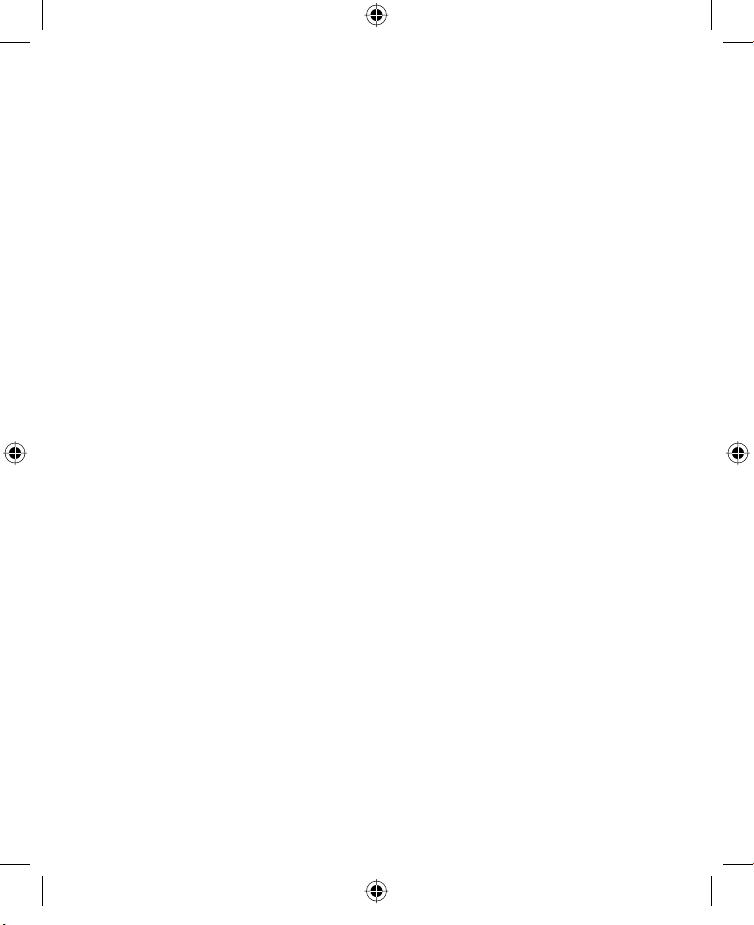
12
• Zabraňte vstupu cizích předmětů do výrobku
Nikdy nevkládejte jakékoli cizí předměty do slotů ani do jiných otvorů
výrobku.
Tyto sloty a otvory jsou určeny k větrání. Tyto otvory nesmí
být nijak blokovány nebo zakryty.
• Upevňovací příslušenství
Nepoužívejte výrobek na vratkém stole, vozíku, stojanu, trojnožce
nebo podpěře.
Jakékoli upevnění výrobku by mělo odpovídat
pokynům výrobce, přičemž by mělo být použito výrobcem
doporučované upevňovací příslušenství.
• Vyvarujte se nestabilního upevnění
Neodkládejte výrobek na nestabilní podložku.
• Používejte výrobek jen se schváleným vybavením
Tento výrobek by měl být používán pouze s osobními počítači
a volitelným vybavením, které je označeno jako vhodné pro použití
s tímto zařízením.
• Úprava hlasitosti
Před použitím sluchátek nebo jiného zvukového příslušenství snižte
hlasitost přístroje.
• Čištění
Před čištěním výrobku jej odpojte ze zdroje elektrického napětí.
Nepoužívejte tekuté čističe ani rozprašovače. Používejte k čištění
vlhký hadřík, ale k čištění displeje LCD NIKDY nepoužívejte vodu.
TOC_Kaiser_HTC_Czech_Manual.indd12 12TOC_Kaiser_HTC_Czech_Manual.indd12 12 27.9.2007 20:43:2027.9.2007 20:43:20
Page 13
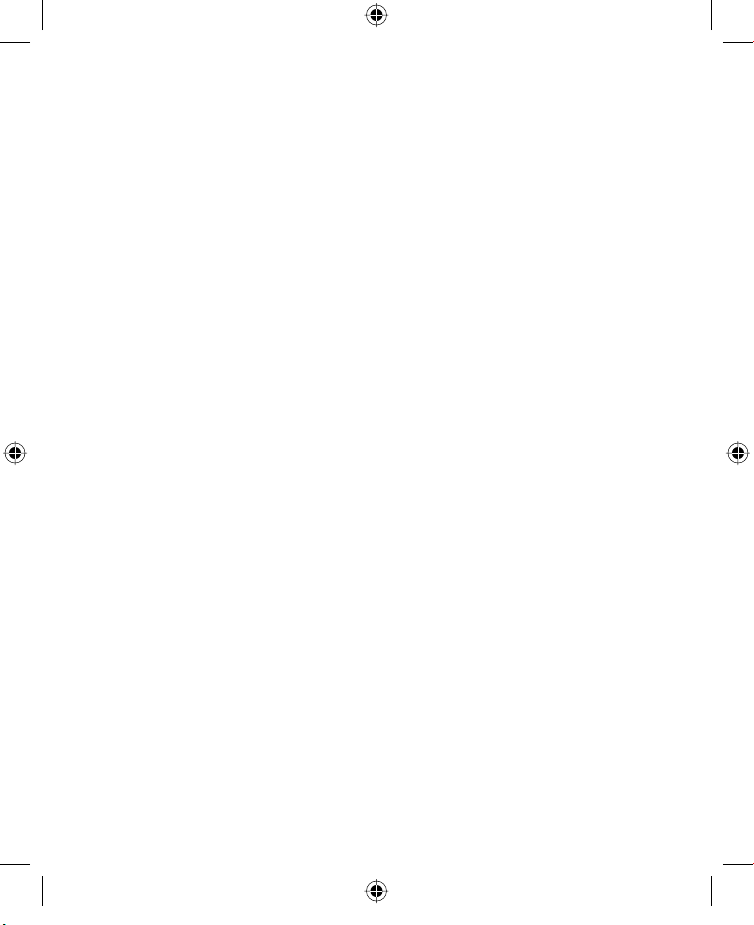
Obsah
Kapitola 1 Začínáme 19
1.1 Seznámení se zařízením PDA telefon a příslušenstvím 20
1.2 Instalace karty USIM/SIM a baterie ................................. 24
1.3 Instalace paměťové karty ................................................ 27
1.4 Spuštění ............................................................................ 27
1.5 Obrazovka Dnes............................................................... 30
1.6 Nabídka Start .................................................................... 31
1.7 Rychlá nabídka ................................................................. 32
1.8 HTC Home ......................................................................... 32
1.9 Posouvání a panorámování pomocí prstu ..................... 38
1.10 Stavové ikony ................................................................... 40
1.11 Programy ........................................................................... 42
1.12 Nastavení .......................................................................... 45
Kapitola 2 Zadávání a hledání informací 49
2.1 Použití hardwarové klávesnice ....................................... 50
2.2 Zadávání informací .......................................................... 51
2.3 Použití klávesnice na obrazovce ..................................... 52
2.4 Použití programu Letter Recognizer ............................... 53
2.5 Použití programu Block Recognizer ............................... 53
2.6 Použití programu Transcriber.......................................... 54
13
TOC_Kaiser_HTC_Czech_Manual.indd13 13TOC_Kaiser_HTC_Czech_Manual.indd13 13 27.9.2007 20:43:2027.9.2007 20:43:20
Page 14
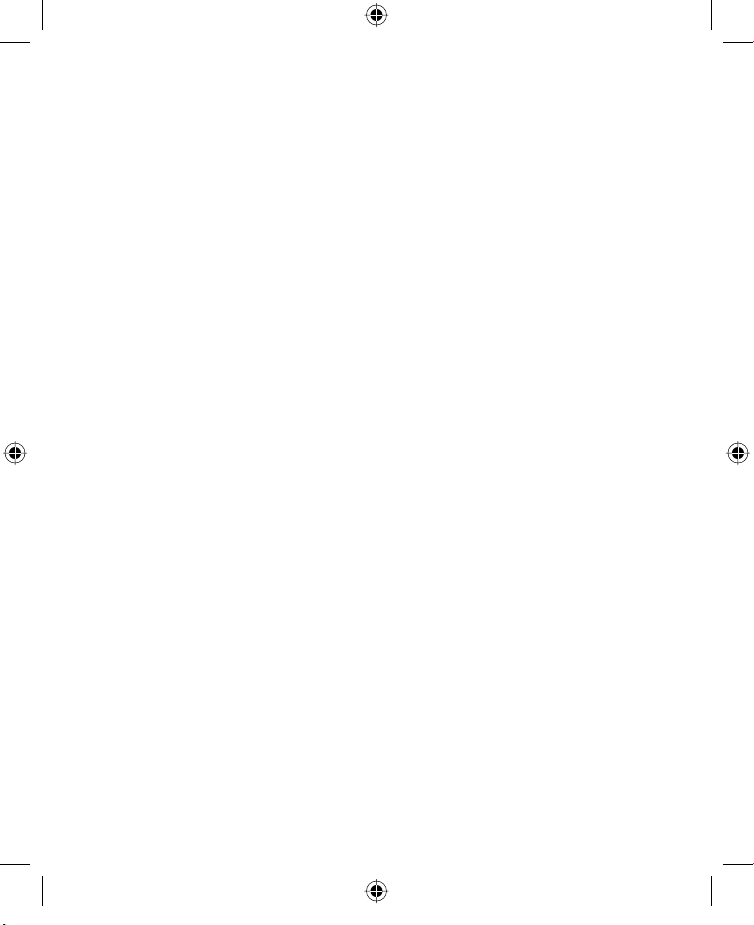
14
2.7 Použití programu Symbol Pad ........................................ 55
2.8 Používání poznámek pro kreslení, psaní a nahrávání
hlasových poznámek ....................................................... 56
2.9 Hledání informací ............................................................. 56
Kapitola 3 Použití funkcí telefonu 57
3.1 Použití telefonu ................................................................ 58
3.2 Telefonování ..................................................................... 60
3.3 Přijetí hovoru .................................................................... 63
3.4 Videohovor ....................................................................... 65
3.5 Příjem videohovoru ......................................................... 69
3.6 Smart Dialing .................................................................... 69
3.7 Další informace o telefonování ....................................... 72
3.8 Nastavení přístupu na kartu SIM pomocí technologie
Bluetooth pro telefonní autosady .................................. 72
Kapitola 4 Nastavení vašeho PDA telefonu 75
4.1 Základní nastavení ........................................................... 76
4.2 Přizpůsobení obrazovky Dnes ........................................ 77
4.3 Přizpůsobení Nastavení telefonu a Služeb ..................... 79
4.4 Ochrana zařízení ............................................................... 81
4.5 Další nastavení ................................................................. 83
Kapitola 5 Synchrinizace informací 87
5.1 O synchronizaci ................................................................ 88
TOC_Kaiser_HTC_Czech_Manual.indd14 14TOC_Kaiser_HTC_Czech_Manual.indd14 14 27.9.2007 20:43:2027.9.2007 20:43:20
Page 15
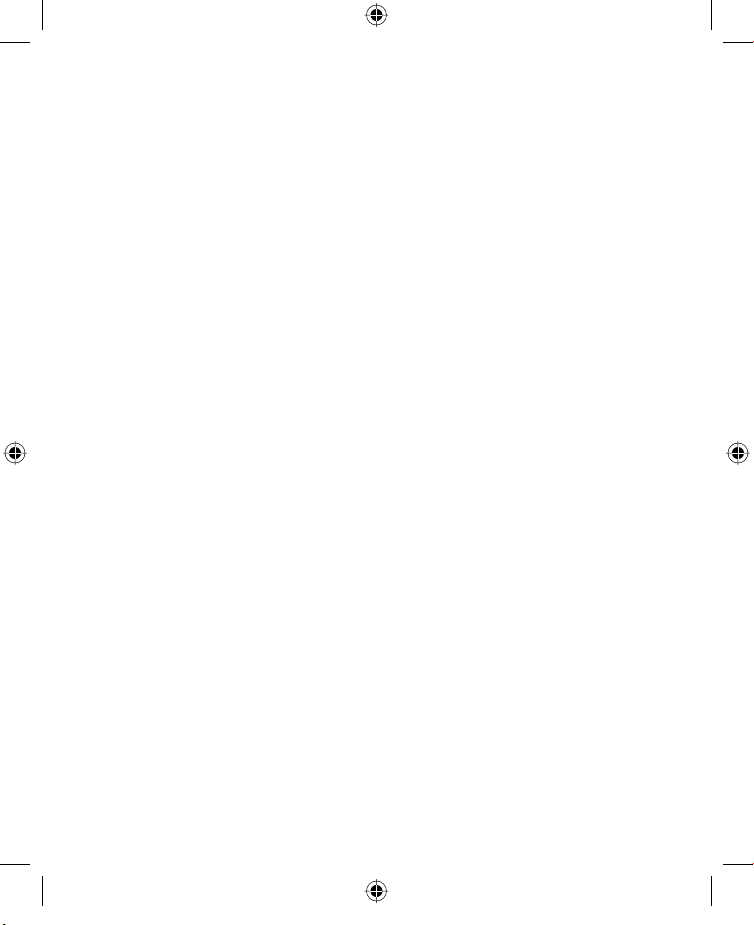
5.2 Nastavení programu Windows Mobile® Device Center
v systému Windows Vista™ .............................................. 89
5.3 Nastavení programu ActiveSync®
v systému Windows XP® ................................................... 92
5.4 Synchronizace s počítačem .............................................. 93
5.5 Synchronizace pomocí připojení Bluetooth .................. 95
5.6 Synchronizace hudby a videa .......................................... 96
Kapitola 6 Organizování kontaktů, událostí,
úkolů a dalších informací 97
6.1 Správa telefonního seznamu ........................................... 98
6.2 Kontakty ............................................................................ 98
6.3 Správce SIM .....................................................................103
6.4 Kalendář .......................................................................... 105
6.5 Úkoly ............................................................................... 109
6.6 Poznámky........................................................................ 111
6.7 Hlasový záznam .............................................................. 114
Kapitola 7 Zasílání zpráv 117
7.1 Zprávy ............................................................................. 118
7.2 Textové zprávy ................................................................119
7.3 MMS ................................................................................. 120
7.4 Typy e-mailových účtů ...................................................126
7.5 Průvodce nastavením e-mailu ....................................... 127
7.6 Použití e-mailu ................................................................ 130
7.7 Použití klávesových zkratek ............................................. 136
15
TOC_Kaiser_HTC_Czech_Manual.indd15 15TOC_Kaiser_HTC_Czech_Manual.indd15 15 27.9.2007 20:43:2027.9.2007 20:43:20
Page 16
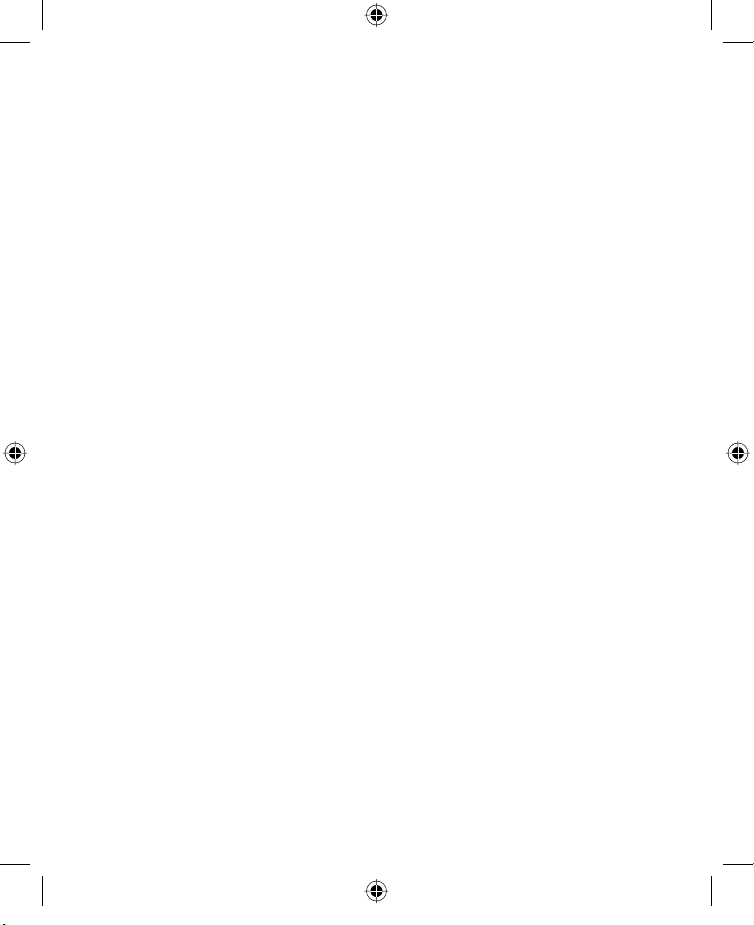
16
Kapitola 8 Práce s e-maily společnosti
8.1 Synchronizace zařízení se serverem Exchange ............ 138
8.2 Práce s e-maily společnosti............................................ 140
8.3 Správa žádostí o schůzky ............................................... 146
8.4 Hledání kontaktů v adresáři společnosti ...................... 147
8.5 Zabezpečení e-mailu ......................................................149
a událostmi schůzek 137
Kapitola 9 Práce s dokumenty a soubory 153
9.1 Microsoft® Office Mobile ................................................ 154
9.2 Adobe® Reader® LE ......................................................... 155
9.3 Kopírování a správa souborů ........................................ 156
9.4 ZIP .................................................................................... 158
9.5 Zálohování dat ................................................................ 160
Kapitola 10 Připojení 165
10.1 Manažer komunikace ..................................................... 166
10.2 Nastavení připojení ........................................................ 167
10.3 Způsoby připojení k Internetu ...................................... 168
10.4 Wi-Fi ................................................................................. 168
10.5 GPRS ................................................................................ 173
10.6 Telefonické a ostatní připojení ......................................175
10.7 Spuštění datového připojení ......................................... 176
10.8 Internet Explorer® Mobile .............................................. 176
TOC_Kaiser_HTC_Czech_Manual.indd16 16TOC_Kaiser_HTC_Czech_Manual.indd16 16 27.9.2007 20:43:2027.9.2007 20:43:20
Page 17
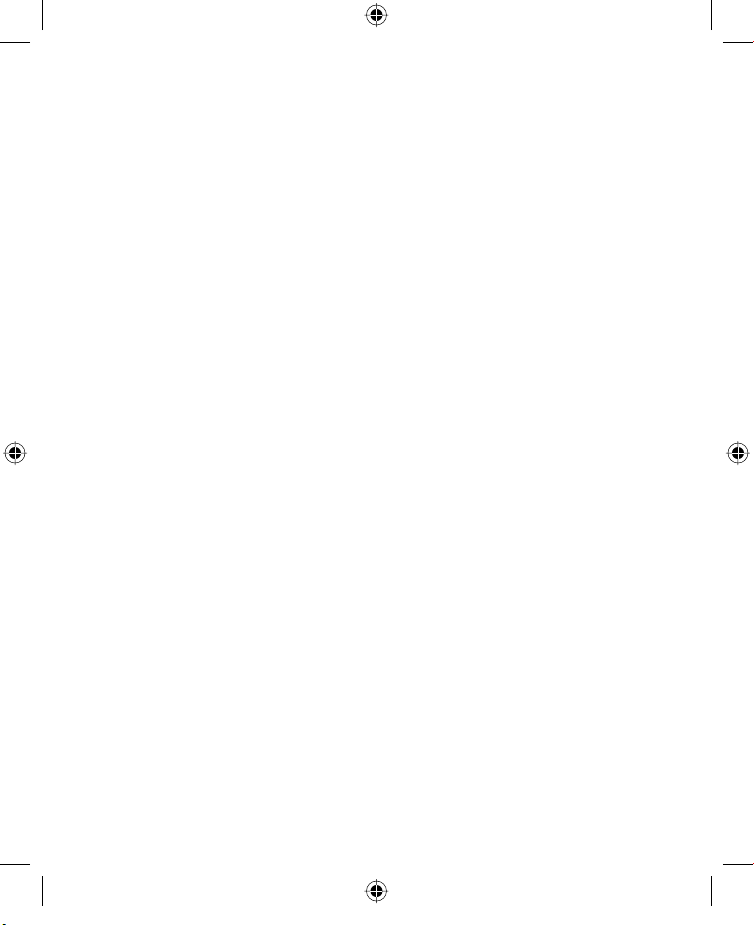
10.9 Použití zařízení jako modemu (Sdílení Internetu) ...... 178
10.10 Bluetooth ........................................................................ 179
10.11 Windows Live™ .............................................................. 188
Kapitola 11 Použití GPS 195
11.1 Pokyny a příprava použití GPS ....................................... 196
11.2 Stahování satelitních dat pomocí QuickGPS ................ 198
11.3 Použití TomTom NAVIGATOR .......................................... 200
11.4 Ovládání GPS ................................................................... 210
Kapitola 12 Multimédia 211
12.1 Kamera ............................................................................ 212
12.2 Obrázky a videa .............................................................. 224
12.3 Windows Media® Player Mobile .................................... 227
12.4 Mediální datové proudy ................................................. 233
12.5 Správce zvuku ................................................................. 235
Příloha 243
A.1 Právní předpisy ............................................................... 244
A.2 Technické údaje .............................................................. 250
17
Index 253
TOC_Kaiser_HTC_Czech_Manual.indd17 17TOC_Kaiser_HTC_Czech_Manual.indd17 17 27.9.2007 20:43:2027.9.2007 20:43:20
Page 18

18
TOC_Kaiser_HTC_Czech_Manual.indd18 18TOC_Kaiser_HTC_Czech_Manual.indd18 18 27.9.2007 20:43:2127.9.2007 20:43:21
Page 19
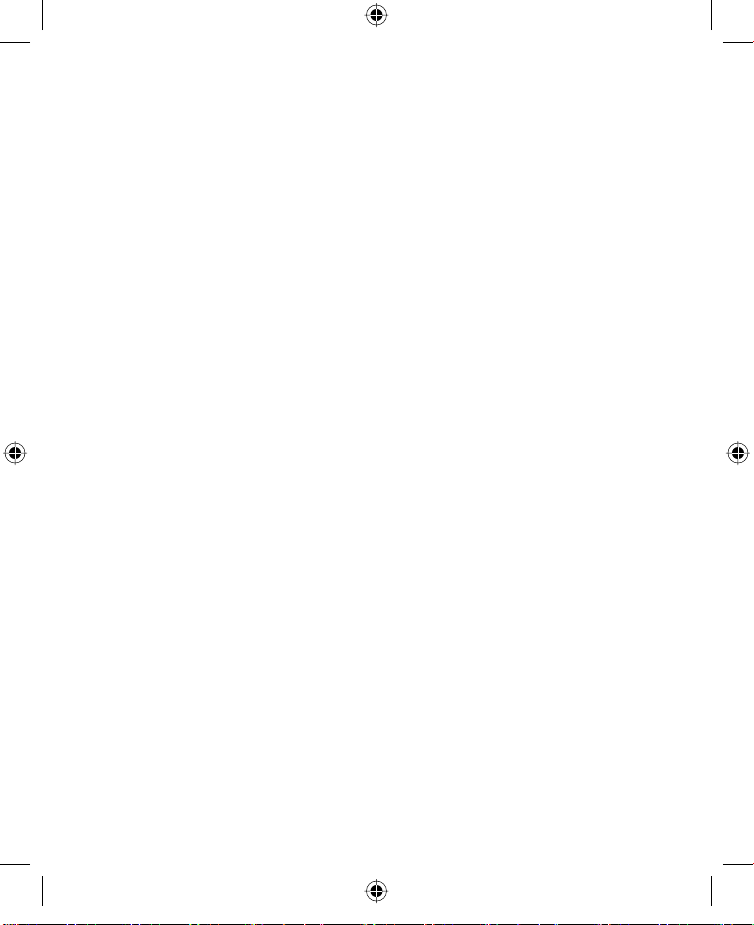
Kapitola 1
Začínáme
1.1 Seznámení se zařízením PDA telefon
a příslušenstvím
1.2 Instalace karty USIM/SIM a baterie
1.3 Instalace paměťové karty
1.4 Spuštění
1.5 Obrazovka Dnes
1.6 Nabídka Start
1.7 Rychlá nabídka
1.8 HTC Home
1.9 Posouvání a panorámování pomocí prstu
1.10 Stavové ikony
1.11 Programy
1.12 Nastavení
Ch1_Kaiser_HTC_Czech_Manual.indd19 19Ch1_Kaiser_HTC_Czech_Manual.indd19 19 27.9.2007 16:21:1927.9.2007 16:21:19
Page 20
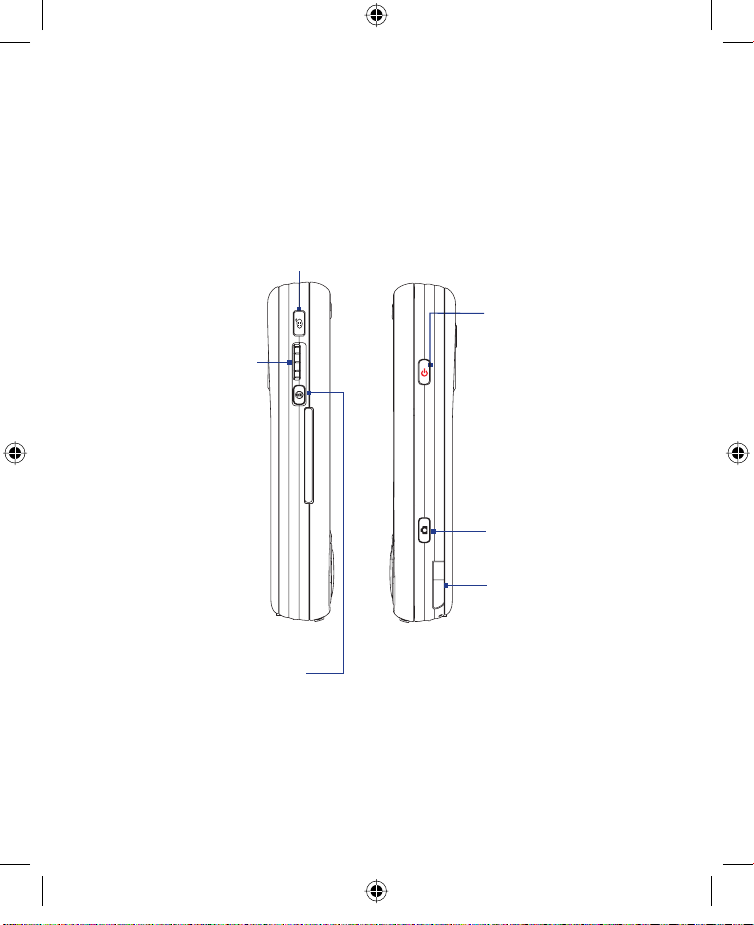
20 Začínáme
1.1 Seznámení se zařízením PDA telefon
a příslušenstvím
Levý panel
HLASOVÝ PŘÍKAZ
• Stiskněte pro aktivaci nebo zrušení
rozpoznávání hlasu. Další informace
naleznete v kapitole 14.
• Stiskněte a podržte
pro nahrání
hlasové
poznámky.
Otočný ovladač
• Otáčením
nahoru nebo
dolů procházíte
nabídky, pokyny
programů;
stisknutím kolečka
provedete výběr.
• Během volání
nebo přehrávání
hudby nastavujete
otáčením nahoru
nebo dolů
hlasitost.
• Při přicházejícím
hovoru můžete
otočením dolů
ztlumit vyzvánění.
Tlačítko OK
Stiskněte pro
potvrzení zadaných
dat nebo opuštění
používaného
programu.
Pravý panel
Napájení
Stisknutím dočasně
vypnete displej.
Chcete-li vypnout
napájení, stiskněte
a podržte cca
5 sekund. Další
informace naleznete
v oddíle Spuštění
v této kapitole.
Fotoaparát
Stisknutím spustíte
fotoaparát. Další
informace naleznete
v kapitole 12.
Pero
Ch1_Kaiser_HTC_Czech_Manual.indd20 20Ch1_Kaiser_HTC_Czech_Manual.indd20 20 27.9.2007 16:21:2027.9.2007 16:21:20
Page 21
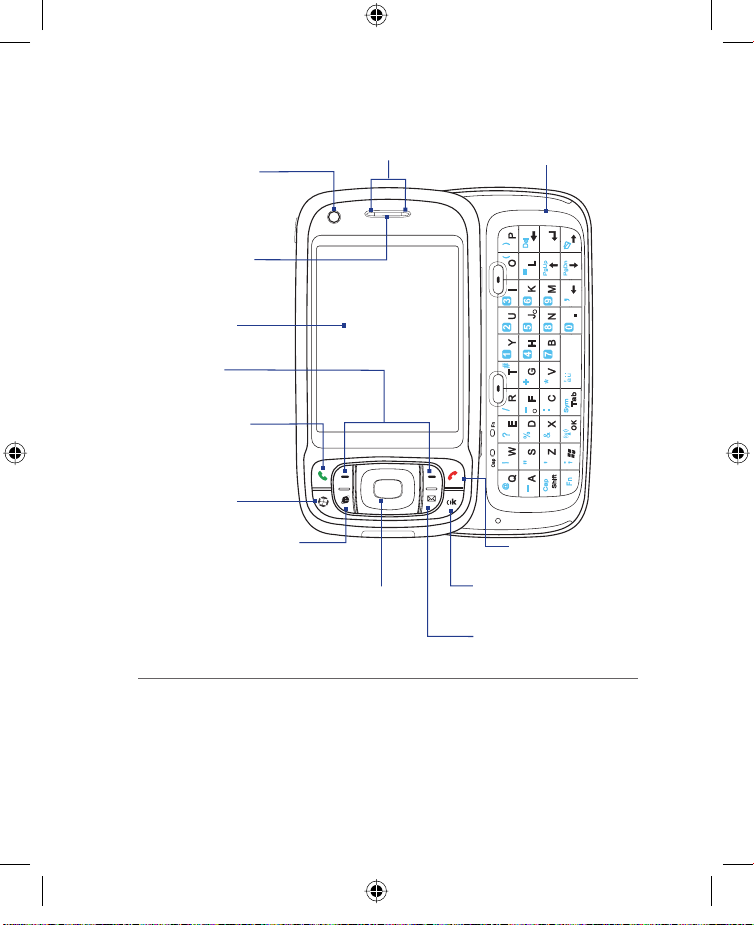
Začínáme 21
Přední panel
Druhá
videokamera
Tuto videokameru
použijte pro
videohovory.
Sluchátko
Umožňuje
poslouchat
telefonní hovory.
Dotykový displej
Levé/pravé
softwarové
tlačítko
HOVOR
Stisknutím
přijmete příchozí
hovor nebo
vytočíte číslo.
NABÍDKA
START
INTERNET EXPLORER
Podrobnosti naleznete
v kapitole 10.
Navigační ovládací prvek/tlačítko ENTER
Stisknutím tohoto vícesměrového ovládacího
tlačítka nahoře, dole, vlevo nebo vpravo se
můžete pohybovat v nabídkách a příkazech
programů; stisknutím středního tlačítka
provedete výběr.
* Levý indikátor LED: Zeleným a oranžovým svitem oznamuje pohotovostní režim
Pravý indikátor LED: Bliká modře, pokud je systém Bluetooth zapnutý a připravený
HSDPA/UMTS/EDGE/GSM/GPRS, zprávu, stav sítě a dále upozornění a stav
dobíjení baterie. Jakmile kapacita baterie dosáhne 5 % nebo méně, začne
LED blikat červeně.
vysílat rádiový signál Bluetooth, nebo bliká zeleně, a oznamuje tak stav
komunikace Wi-Fi. Je-li povolena komunikace Bluetooth i Wi-Fi, příslušné
barvy blikají střídavě. Oranžovým svitem oznamuje stav GPS.
Informační
indikátory LED*
Viz níže uvedený popis.
Hardwarová klávesnice
Další informace naleznete
v kapitole 2.
KONEC
Stisknutím se ukončí
hovor nebo se vrátíte na
obrazovku Dnes.
OK
Viz Tlačítko OK.
Zprávy
Další informace naleznete
v kapitole 7.
Ch1_Kaiser_HTC_Czech_Manual.indd21 21Ch1_Kaiser_HTC_Czech_Manual.indd21 21 27.9.2007 16:21:2027.9.2007 16:21:20
Page 22
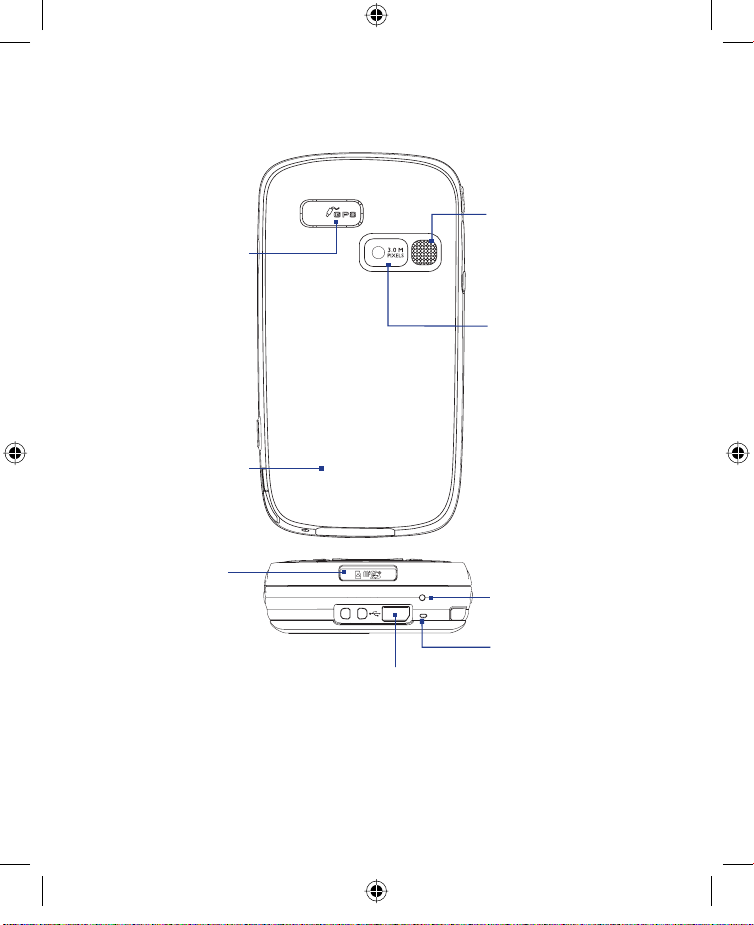
22 Začínáme
Zadní panel
Konektor GPS
antény
Pro lepší příjem
signálu GPS
odklopte gumovou
krytku a připojte
externí GPS anténu.
Poznámka
Slot pro kartu
microSD
Podrobnosti viz
„Instalace paměťové
karty“.
Synchronizační konektor/konektor pro sluchátka
Připojte dodaný kabel USB, chcete-li synchronizovat informace, nebo připojte síťový
adaptér, chcete-li dobít baterii. Konektor lze rovněž použít k připojení přiložených
stereofonních sluchátek s mikrofonem s konektorem USB pro volání v režimu
hands-free nebo pro poslech zvukových médií.
Používejte
pouze
externí GPS
anténu
s číslem
modelu
GA S120.
Zadní kryt
Chcete-li
kryt sejmout,
vysuňte jej
nahoru.
Reproduktor
Fotoaparát
s rozlišením 2
miliony pixelů
Další informace
naleznete
v kapitole 12.
RESET
Stisknutím tohoto
tlačítka pomocí pera
provedete softwarový
reset zařízení.
Mikrofon
Ch1_Kaiser_HTC_Czech_Manual.indd22 22Ch1_Kaiser_HTC_Czech_Manual.indd22 22 27.9.2007 16:21:2127.9.2007 16:21:21
Page 23
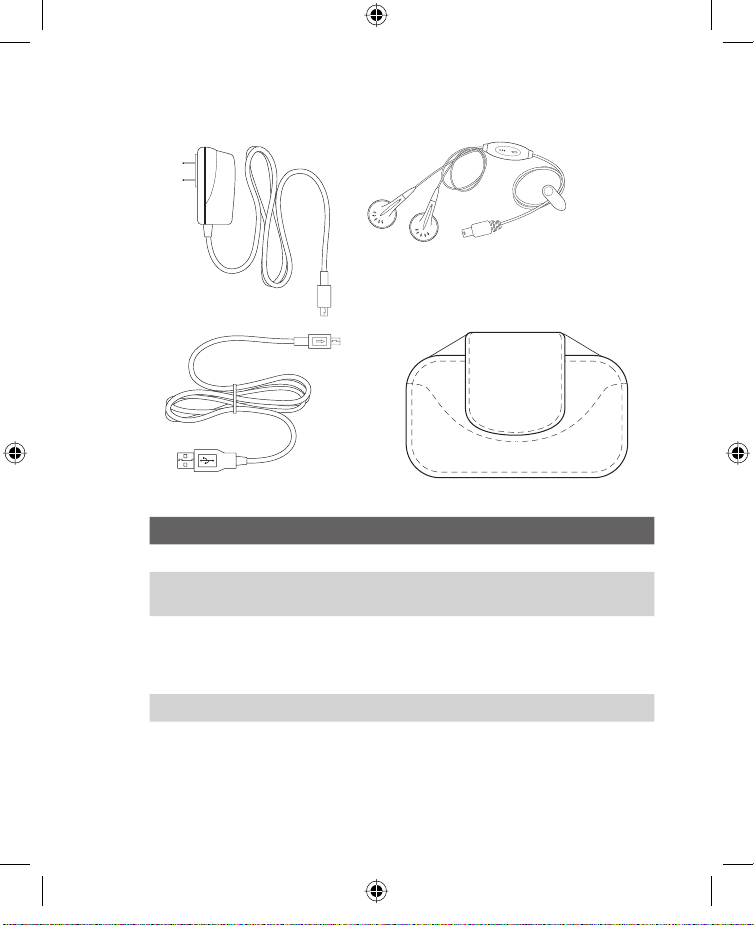
Příslušenství
Začínáme 23
1
2
Č. Příslušenství Funkce
1 Síťový adaptér Slouží k dobíjení baterie.
2 Synchronizační
kabel USB
3 Stereofonní
sluchátka
s mikrofonem
4 Pouzdro Ochranné pouzdro pro přenášení zařízení.
Umožňuje připojit zařízení k počítači a synchronizovat
data.
Jsou vybavena posuvným ovladačem hlasitosti
a tlačítkem Odeslat/Konec. Stisknutím tlačítka
Odeslat/Konec se přijme nebo přidrží hovor;
stisknutím a podržením se hovor ukončí.
3
4
Ch1_Kaiser_HTC_Czech_Manual.indd23 23Ch1_Kaiser_HTC_Czech_Manual.indd23 23 27.9.2007 16:21:2127.9.2007 16:21:21
Page 24
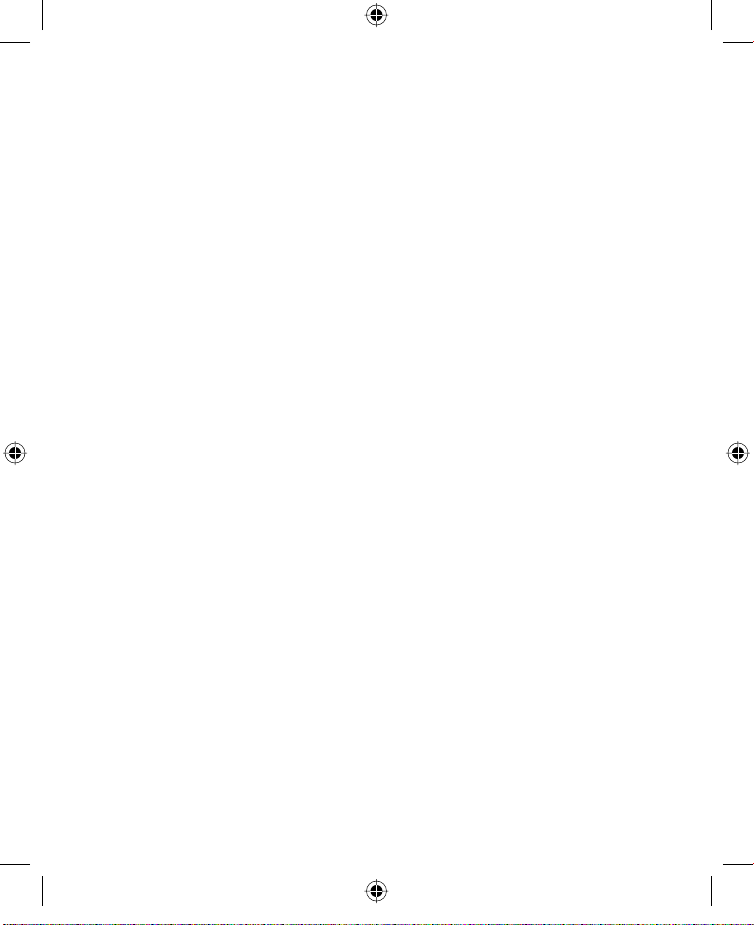
24 Začínáme
1.2 Instalace karty USIM/SIM a baterie
Před instalací nebo výměnou karty USIM/SIM zařízení vždy vypněte. Karta
USIM/SIM obsahuje vaše telefonní číslo, informace o službách a paměť
telefonního seznamu a zpráv. Zařízení podporuje karty SIM typu 1,8 V i 3 V.
Některé starší karty SIM nebudou v zařízení fungovat. V takovém případě je
třeba požádat poskytovatele služeb o vydání náhradní karty USIM/SIM. Tato
služba může být zpoplatněna.
Zařízení je vybaveno nabíjecí Li-ion polymerovou baterií. Zařízení je
navrženo k použití pouze originálních baterií a příslušenství určeného
výrobcem. Výkon baterie závisí na mnoha faktorech, včetně konfigurace
sítě, síly signálu, teploty prostředí, ve kterém zařízení používáte, vybraných
a používaných funkcích a nastavení, periferií připojených k portům zařízení
a způsobu používání hlasu, dat a dalších programů.
Předpokládaná výdrž baterie:
• Pohotovostní režim: Až 350 hodin pro UMTS
Až 365 hodin pro GSM
• Doba hovoru: Až 264 minut pro UMTS
Až 420 minut pro GSM
Až 120 minut pro videohovory (videotelefonii)
Upozornění! Ke snížení nebezpečí vzniku požáru nebo popálenin:
• Nepokoušejte se baterii otevírat, rozebírat a provádět její servis.
• Baterii nepromačkávejte, nepropichujte, neodhazujte do ohně nebo
do vody, ani nezkratujte externí kontakty.
• Nevystavujte baterii teplotám převyšujícím 60
• Vyměňujte pouze za baterii určenou pro tento výrobek.
• Použité baterie recyklujte nebo likvidujte v souladu s místními
předpisy.
Důležité Před otevřením dvířek prostoru pro kartu SIM se ujistěte, že je zařízení
vypnuto. Otevřením dvířek prostoru pro kartu SIM při zapnutém
zařízení může dojít k jeho poškození.
o
C.
Ch1_Kaiser_HTC_Czech_Manual.indd24 24Ch1_Kaiser_HTC_Czech_Manual.indd24 24 27.9.2007 16:21:2127.9.2007 16:21:21
Page 25
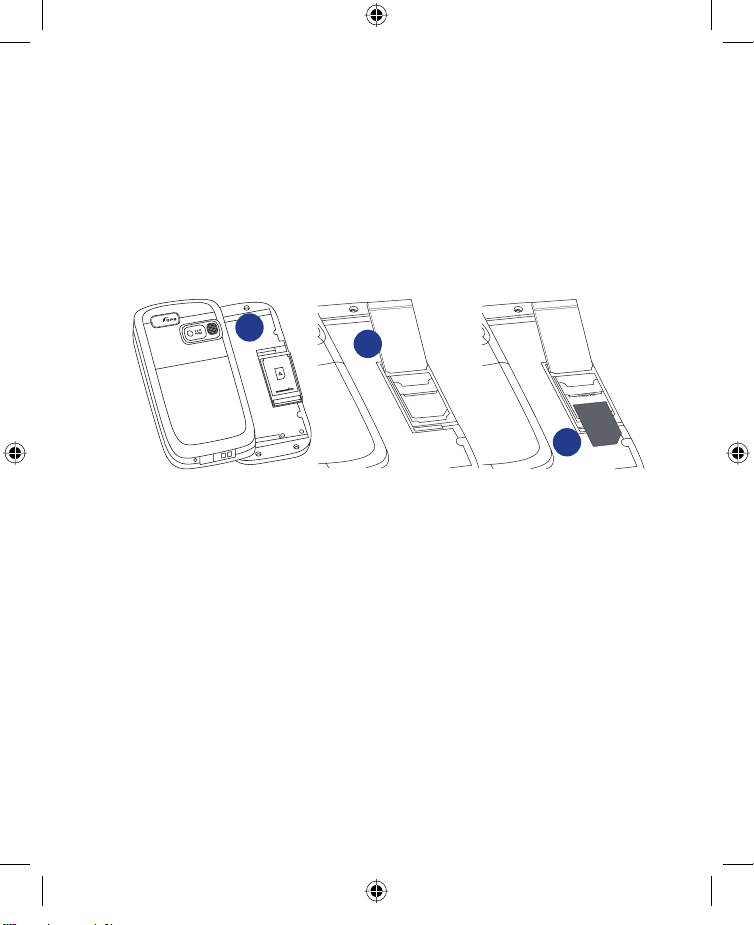
Instalace karty USIM/SIM
1. Ověřte, že je zařízení vypnuto.
2. Vysuňte hardwarovou klávesnici.
3. Posuňte zámek dvířek prostoru pro kartu SIM doleva a pak dvířka
otevřete.
4. Držte kartu USIM/SIM pozlacenými kontakty směrem dolů
a zkoseným rohem směrem ven z patice. Kartu USIM/SIM vložte
zasunutím do patice.
Tip Můžete se také podívat na vyobrazení způsobu vložení karty USIM/SIM.
Začínáme 25
2
3
LOCK
4
5. Po vložení karty USIM/SIM uzavřete dvířka prostoru pro kartu SIM
a pak je zajistěte posunutím zámku doprava.
Vyjmutí karty USIM/SIM
Pro vyjmutí kartu USIM/SIM odklopte směrem ven ze zadní části patice
a pak ji vysuňte.
Ch1_Kaiser_HTC_Czech_Manual.indd25 25Ch1_Kaiser_HTC_Czech_Manual.indd25 25 27.9.2007 16:21:2127.9.2007 16:21:21
Page 26
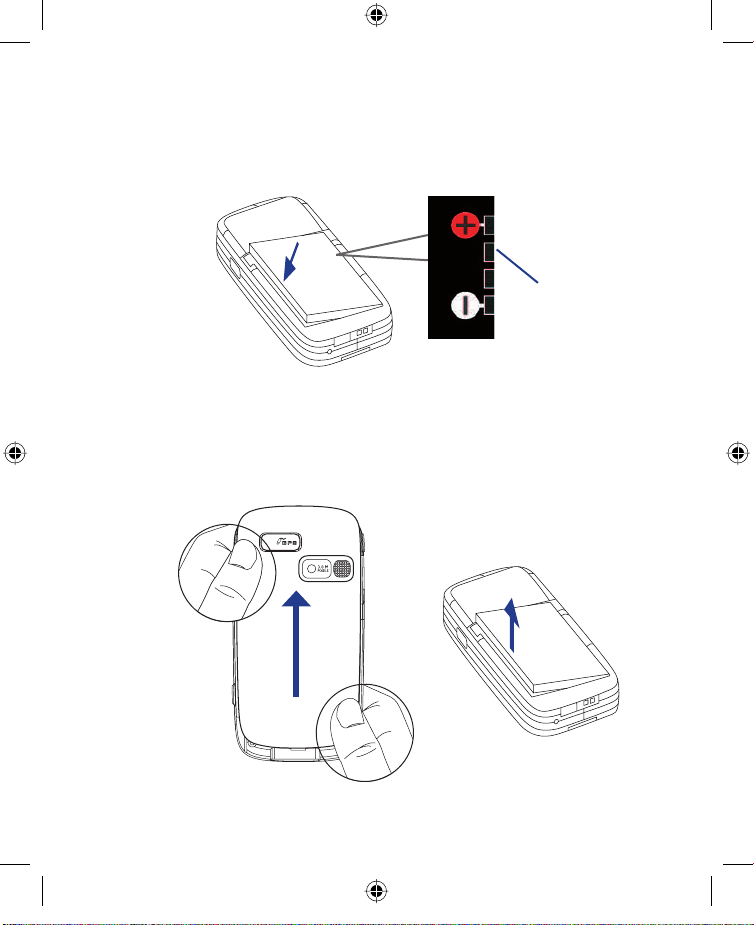
26 Začínáme
Instalace baterie
Baterii vložte tak, aby její nechráněná měděná část směřovala
k vyčnívajícímu měděnému vodiči v levé horní části bateriového prostoru.
Vložte nejprve pravou stranu baterie a potom baterii jemně zatlačte na
místo.
Po vložení baterie znovu nasaďte zadní kryt.
Vyjmutí baterie
Měděný
vodič
1. Ověřte, že je zařízení vypnuto.
2. Posuňte zadní kryt směrem nahoru pro uvolnění a pak jej sundejte.
3. Zvedněte baterii v levém dolním rohu a vyjměte.
Ch1_Kaiser_HTC_Czech_Manual.indd26 26Ch1_Kaiser_HTC_Czech_Manual.indd26 26 27.9.2007 16:21:2227.9.2007 16:21:22
Page 27
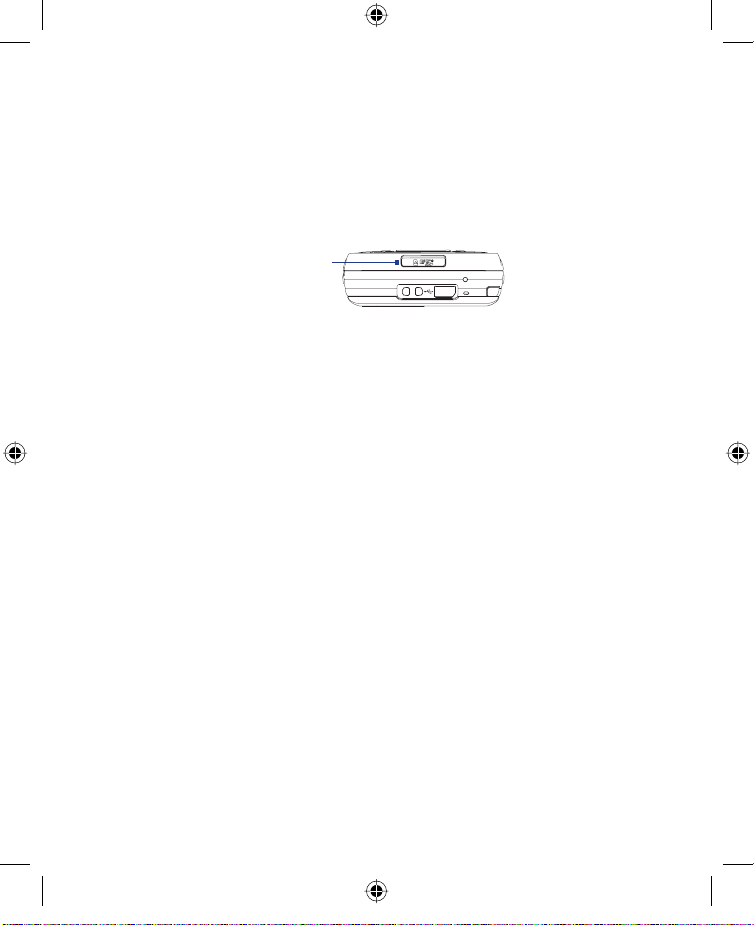
1.3 Instalace paměťové karty
Ve spodní části zařízení je slot pro paměťovou kartu. Pro rozšíření úložiště
vašich obrázků, videa, hudby a souborů si můžete koupit paměťovou kartu
TM
microSD
Vložení karty microSD
Poznámka Chcete-li paměťovou kartu microSD vyjmout, zatlačte na ni, aby se
a zasunout ji do slotu.
1. Odklopte gumový kryt slotu pro paměťovou kartu.
Slot pro kartu
microSD
2. Vložte kartu microSD do slotu pro paměťovou kartu, zlacenými
kontakty orientovanými dolů.
3. Znovu nasaďte gumový kryt.
vysunula ze slotu.
1.4 Spuštění
Po vložení karty USIM/SIM, baterie a nabití baterie můžete zařízení zapnout
a začít používat.
Zapnutí a vypnutí zařízení
Zapnutí napájení
Stiskněte a podržte na několik sekund tlačítko napájení.
Při prvním zapnutí zařízení vás Stručný návod k obsluze provede postupem
kalibrace a nastavením místních nastavení, data, času a hesla. Další
informace o kalibraci dotykového displeje naleznete v kapitole Kalibrace
zařízení.
Vypnutí napájení
Stiskněte a podržte na několik sekund tlačítko napájení.
Zobrazí se výzva na potvrzení úplného vypnutí zařízení.
Začínáme 27
Ch1_Kaiser_HTC_Czech_Manual.indd27 27Ch1_Kaiser_HTC_Czech_Manual.indd27 27 27.9.2007 16:21:2227.9.2007 16:21:22
Page 28
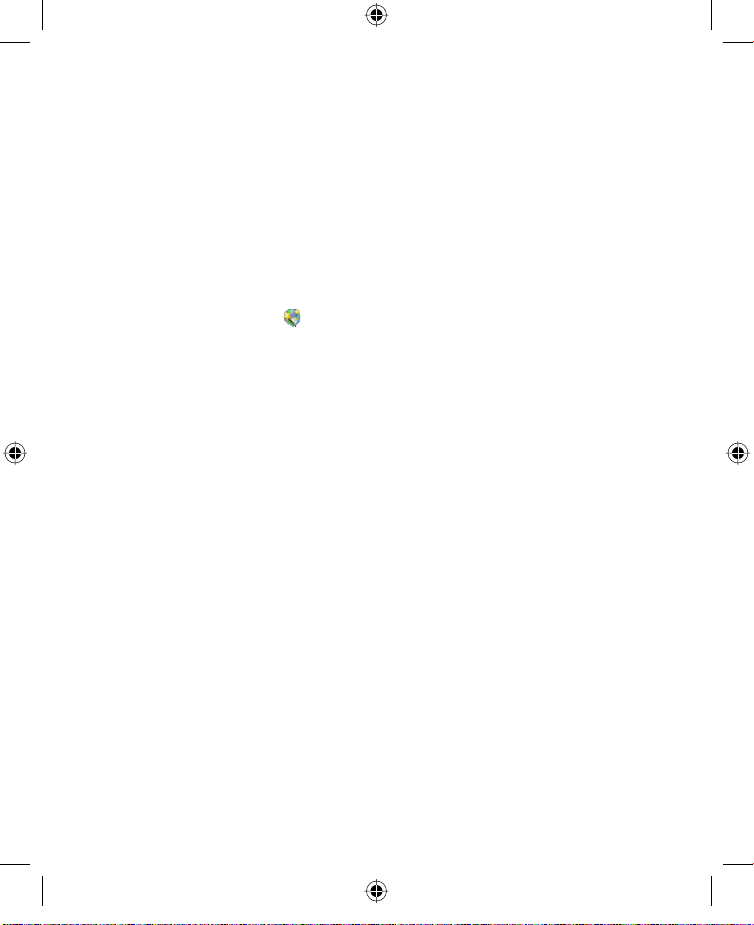
28 Začínáme
Automatická konfigurace nastavení datového připojení
Při prvním zapnutí zařízení se na obrazovce Dnes zobrazí zpráva
s oznámením Nastavení připojení.
Nastavení připojení může automaticky konfigurovat datová připojení
zařízení, např. GPRS, WAP a MMS, takže není nutné zadávat nastavení do
zařízení ručně.
Automatická konfigurace nastavení datového připojení
Další informace o Nastavení připojení naleznete v kapitole 10.
Dobíjení baterie
Nové baterie jsou dodávány částečně nabité. Dříve, než začnete zařízení
používat, doporučujeme nainstalovat a nabít baterii. Některé baterie
poskytují nejlepší výkon až po několika cyklech úplného nabití a vybití.
Možné způsoby dobíjení baterie:
Poznámka K dobíjení zařízení je možné používat jen síťový adaptér a kabel USB, které
Dobíjení je indikováno nepřerušovaným oranžovým svitem levého
indikátoru LED.
1. Když se zobrazí zpráva s oznámením Nastavení připojení,
klepněte na tlačítko Ano.
Poznámka Pokud se nezobrazí zpráva s oznámením, zobrazte ji klepnutím na
ikonu
v záhlaví.
2. Pokud karta SIM podporuje více profilů provozovatele sítě, zobrazí se
zpráva s volbou profilu sítě. Vyberte požadovaný profil a klepněte na
tlačítko OK.
3. Nastavení připojení zahájí konfiguraci nastavení datových připojení
zařízení.
4. Po dokončení konfigurace Nastavení připojení klepněte na položku
Restartovat.
•
Dobijte baterii zařízení připojením k síťovému adaptéru.
• Připojte zařízení k počítači prostřednictvím dodaného
synchronizačního kabelu USB.
byly dodány se zařízením.
Ch1_Kaiser_HTC_Czech_Manual.indd28 28Ch1_Kaiser_HTC_Czech_Manual.indd28 28 27.9.2007 16:21:2227.9.2007 16:21:22
Page 29
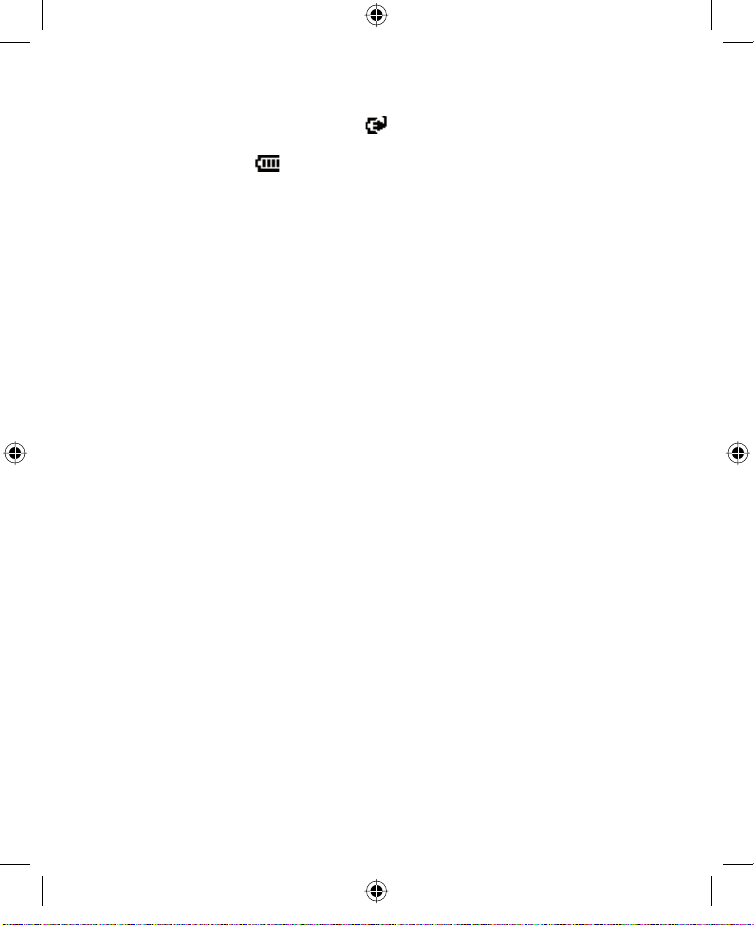
Začínáme 29
Během dobíjení baterie při zapnutém zařízení bude v záhlaví obrazovky
Dnes zobrazena ikona dobíjení ( ). Po plném dobití baterie začne levý
indikátor LED svítit zeleně a v záhlaví obrazovky Dnes se zobrazí ikona plně
dobité baterie ( ).
Upozornění! • Nevyjímejte baterii ze zařízení během dobíjení pomocí síťového
adaptéru nebo autonabíječky.
• Z bezpečnostních důvodů se baterie v případě přehřívání přestane
nabíjet.
Kalibrace zařízení
Dotykový displej se kalibruje klepnutím perem na střed křížku pohybujícího
se na displeji. Tímto postupem zajistíte, že se po klepnutí perem na displej
aktivuje požadovaná položka.
Pokud zařízení nereaguje přesně na klepnutí na displej, proveďte znovu
kalibraci následujícím postupem:
1. Klepněte na položky Start > Nastavení > záložka Systém > Displej.
2. Na záložce Obecné klepněte na tlačítko Kalibrovat displej
a dokončete kalibraci podle pokynů na displeji.
Správa nastavení displeje
Displej zařízení pracuje v následujících režimech orientace: Na výšku a Na
šířku. Chcete-li změnit orientaci, klepněte na položky Start > Nastavení >
záložka Systém Displej a vyberte požadovanou orientaci.
Tip Chcete-li rychle změnit orientaci obrazovky, můžete rovněž klepnout na
ikonu Otočit obrazovku na panelu Spuštění modulu HTC Home. Další
informace naleznete v oddílu HTC Home v této kapitole.
Chcete-li vyhladit okraje obrazovkových písem v mnoha programech,
přejděte na záložku ClearType a zaškrtněte políčko Povolit ClearType.
Chcete-li zvýšit čitelnost nebo zobrazit na obrazovce více obsahu, přejděte
na záložku Velikost textu a pomocí posuvníku upravte velikost textu.
Přepnutí zařízení do režimu spánku
Krátkým stisknutím tlačítka NAPÁJENÍ se dočasně vypne displej a zařízení
přejde do režimu spánku. V režimu spánku je zařízení ve stavu nízké
spotřeby energie, kdy je z úsporných důvodů vypnutý displej.
Zařízení přechází do režimu spánku rovněž automaticky po uplynutí určité
doby nečinnosti.
Ch1_Kaiser_HTC_Czech_Manual.indd29 29Ch1_Kaiser_HTC_Czech_Manual.indd29 29 27.9.2007 16:21:2227.9.2007 16:21:22
Page 30

30 Začínáme
Zadání doby nečinnosti před přechodem do režimu spánku
1. Klepněte na položky Start > Nastavení > záložka Systém > Napájení
> záložka Upřesnit.
2. V režimu napájení z baterie se ujistěte, zda je zaškrtnuto políčko
Vypnout zařízení, pokud není používáno.
3. Vyberte časový interval pro vypnutí a stiskněte tlačítko OK.
V režimu spánku lze nadále přijímat zprávy a hovory. Další stisknutí tlačítka
napájení nebo příchozí hovory či zprávy probudí zařízení z režimu spánku.
1.5 Obrazovka Dnes
Na obrazovce Dnes jsou zobrazeny důležité informace, například
nadcházející události a stavové indikátory. Klepnutím nebo dotykem na
určitou oblast na obrazovce můžete spustit příslušný program.
Stav připojení
Oznámení
Otevření nabídky
Start
HTC Home
(Další informace
naleznete v oddílu
„HTC Home” v této
kapitole)
Nadcházející
události
Ch1_Kaiser_HTC_Czech_Manual.indd30 30Ch1_Kaiser_HTC_Czech_Manual.indd30 30 27.9.2007 16:21:2227.9.2007 16:21:22
Síla signálu
Nastavení hlasitosti
Stav baterie
Otevření rychlé
nabídky
(Další informace
naleznete v oddílu
„Rychlá nabídka”
v této kapitole)
Page 31

•
Chcete-li přejít na obrazovku Dnes, klepněte na položky Start > Dnes.
• Chcete-li použít vlastní nastavení obrazovky Dnes, včetně obrázku na
pozadí, klepněte na položky Start > Nastavení > záložka Osobní >
Dnes.
Další informace o přizpůsobení obrazovky Dnes naleznete v kapitole 4.
1.6 Nabídka Start
V nabídce Start, která se nachází v levém horním rohu obrazovky Dnes, je
zobrazen seznam programů. Program lze spustit jeho výběrem v seznamu
programů a stisknutím tlačítka ENTER nebo klepnutím na program perem.
Přepnutí na obrazovku Dnes.
Spuštění programu.
(Položky zobrazené v nabídce
Start lze přizpůsobit klepnutím
na položky Start > Nastavení >
záložka Osobní > Nabídky).
Spuštění naposledy použitého
programu.
Přístup k dalším programům.
Zobrazení a změna nastavení.
Zobrazení nápovědy pro
aktuální obrazovku.
Začínáme 31
Ch1_Kaiser_HTC_Czech_Manual.indd31 31Ch1_Kaiser_HTC_Czech_Manual.indd31 31 27.9.2007 16:21:2327.9.2007 16:21:23
Page 32

32 Začínáme
1.7 Rychlá nabídka
V rychlé nabídce, která se nachází v pravém horním rohu obrazovky Dnes, je
zobrazen seznam právě spuštěných programů. Můžete rychle přepínat mezi
spuštěnými programy a ukončovat je, když je nepotřebujete.
1.8 HTC Home
HTC Home™ je modul plug-in obrazovky Dnes, který poskytuje přehledné
aktuální místní informace, jako například čas, datum a informace o počasí,
a zobrazuje nové zprávy a zmeškané hovory.
HTC Home také obsahuje 3 další záložky, které vám dovolují rychlý přístup
k často volaným kontaktům, často používaným programům nebo nastavení
zařízení a vyzváněcích tónů.
Program HTC Home se skládá z pěti součástí: Domů, Oblíbené kontakty,
Počasí, Spuštění, a Zvuk. V dolní části programu HTC Home se nachází
panel nástrojů, pomocí kterého lze mezi těmito součástmi přepínat.
Klepnutím na toto tlačítko otevřete rychlou nabídku
Ukončení všech právě
spuštěných programů
Nastavení způsobu ukončování programů
(Viz oddíl „Použití programu Správce úloh”
v kapitole 13.)
• Chcete-li přepnout na běžící
program, klepněte na jeho název
• Chcete-li ukončit program,
klepněte na ikonu
Ch1_Kaiser_HTC_Czech_Manual.indd32 32Ch1_Kaiser_HTC_Czech_Manual.indd32 32 27.9.2007 16:21:2327.9.2007 16:21:23
Page 33

Začínáme 33
Domů
Panel
nástrojů
HTC Home
Počasí SpuštěníOblíbené kontakty
Zvuk
Přepínání mezi součástmi programu HTC Home
Postupujte některým z následujících způsobů:
• Klepněte na kartu na panelu nástrojů.
• Použijte navigační ovládací prvek. Není-li panel nástrojů vybrán,
nejprve jej vyberte stisknutím navigačního tlačítka nahoru nebo dolů.
Stisknutím navigačního tlačítka vlevo nebo vpravo vyberte záložku
a potom stiskněte tlačítko ENTER.
Domů
Na záložce Domů je zobrazen aktuální den, datum a místní čas. Pokud máte
nové příchozí zprávy a hovory, je zde zobrazen počet nových e-mailů, zpráv
SMS/MMS a zmeškaných hovorů. Jestliže jste nastavili připomenutí, je zde
také zobrazena ikona Připomenutí.
Zobrazení času.
Na tuto oblast klepněte,
pokud chcete změnit
datum nebo čas nebo
zapnout připomenutí.
Počet nových e-mailů.
Klepnutím na tuto ikonu
zobrazíte e-maily.
Počet nových zpráv SMS/MMS.
Klepnutím na tuto ikonu zobrazíte zprávy SMS a MMS.
Aktuální den a datum
Ikona připomenutí
Počet zmeškaných
hovorů. Klepnutím na
tuto ikonu zobrazíte
Seznam hovorů.
Ch1_Kaiser_HTC_Czech_Manual.indd33 33Ch1_Kaiser_HTC_Czech_Manual.indd33 33 27.9.2007 16:21:2327.9.2007 16:21:23
Page 34

34 Začínáme
Oblíbené kontakty
Oblíbené kontakty umožňuje přidat 9 často volaných kontaktů, pro
snadný přístup v případě potřeby jejich zavolání.
Poznámka Pro přidání kontaktů uložených na kartě SIM je nejprve zkopírujte
Klepněte na
kontakt pro jeho
automatické
volání.
Kontakt bez
připojeného
snímku.
do seznamu Kontakty.
Klepněte na prázdnou pozici
pro přidání kontaktu.
Klepněte na kontakt, který
chcete odebrat.
Klepněte pro odstranění kontaktu
ze seznamu Oblíbených kontaktů.
Poznámka Pro výměnu kontaktu je nejprve potřeba vymazat stávající a pak vybrat
nový kontakt, kterým nahradíte vymazaný.
Návrat
Počasí
Na kartě Počasí je zobrazeno aktuální počasí a také předpověď počasí na
následující čtyři dny v týdnu. Při prvním použití této funkce je třeba nejprve
vybrat město, pro které budou načítány informace o počasí.
Výběr města
3
2
1
Ch1_Kaiser_HTC_Czech_Manual.indd34 34Ch1_Kaiser_HTC_Czech_Manual.indd34 34 27.9.2007 16:21:2327.9.2007 16:21:23
4
Page 35

Začínáme 35
1. Vyberte kartu Počasí ( ).
2. Klepněte na oblast s nápisem Zde vyberte město.
3. Na obrazovce Vybrat město napište název města, pro které chcete
sledovat informace o počasí a pak klepněte na Najít.
Tip Město můžete také vybrat procházením seznamu měst.
4. Vyberte v seznamu město a klepněte na Vybrat.
Zobrazení informací o počasí
Po výběru města se zařízení automaticky připojí k Internetu prostřednictvím
GPRS a stáhne informace o počasí pro aktuální den a následující čtyři dny
týdne. Na záložce Počasí se zobrazuje aktuální teplota, nejvyšší a nejnižší
teplota a vizuální indikátor klimatu (zobrazuje zataženo nebo déšť atd.).
Zobrazuje dobu nebo počet dní
Chcete-li
vybrat jiné
město,
klepněte na
tuto oblast.
Počasí v aktuálním dni
Klepnutím na
tuto oblast
se vrátíte na
informace
o počasí
v aktuálním
dni.
Tip Ke stahování dat o počasí lze rovněž použít Wi-Fi připojení vašeho zařízení.
Poznámka V případě, že jste se pět dní nepřipojili k Internetu a nestáhli informace
Počasí v následujících 4 dnech
Další informace o použití připojení Wi-Fi naleznete v kapitole 10.
o počasí, zobrazí se následující chybová zpráva: „Nelze načíst data pro
vybrané město. Výběrem zde opakujte akci.“ Připojte zařízení k Internetu
pomocí GPRS nebo Wi-Fi připojení a klepnutím na oblast se zobrazenou
chybovou zprávou stáhněte data o počasí.
od posledního stažení informací
o počasí. Klepnutím na tuto
položku stáhnete nejnovější
údaje o počasí.
Klepnutím na tuto oblast
zobrazíte informace o počasí
během následujících čtyř dnů
týdne.
Ch1_Kaiser_HTC_Czech_Manual.indd35 35Ch1_Kaiser_HTC_Czech_Manual.indd35 35 27.9.2007 16:21:2427.9.2007 16:21:24
Page 36

36 Začínáme
Přizpůsobení nastavení počasí
Tip Chcete-li zjistit podrobnější informace o počasí na webu AccuWeather,
1. Klepněte na oblast s názvem města.
2. Na obrazovce Vybrat město vyberte položky Nabídka > Možnosti
počasí.
3. Můžete povolit nebo zakázat následující možnosti:
• Automaticky stahovat údaje o počasí. Je-li zaškrtnuto toto
políčko, budou se informace o počasí stahovat automaticky
z internetových stránek AccuWeather při každém zvolení karty
Počasí v případě, že data nebyla aktualizována během posledních
tří hodin. Údaje o počasí budou také staženy při každém připojení
pomocí programu ActiveSync (prostřednictvím bezdrátového
připojení nebo připojení USB).
Chcete-li stahovat informace
o počasí ručně, zrušte zaškrtnutí
tohoto políčka.
• Stahovat při roamingu. Toto
políčko zaškrtněte, jen pokud
chcete povolit automatické
stahování údajů o počasí při
roamingu. Může tak dojít ke
zvýšení nákladů.
• Stupnice teploty. Zvolte, zda
má být teplota zobrazována ve
stupních Celsia nebo Fahrenheita.
vyberte na obrazovce Vybrat město položky Nabídka > O nabídce Počasí
a potom klepněte na odkaz na web AccuWeather.com. Bude spuštěn
prohlížeč Internet Explorer Mobile, ve kterém se zobrazí web AccuWeather.
Ch1_Kaiser_HTC_Czech_Manual.indd36 36Ch1_Kaiser_HTC_Czech_Manual.indd36 36 27.9.2007 16:21:2427.9.2007 16:21:24
Page 37

Začínáme 37
Spuštění
Na záložce Spuštění je možné přidávat zástupce oblíbených programů
a nastavení a přistupovat k nim jedním dotykem. Ve výchozím nastavení
jsou k dispozici zástupci rychlých nastavení, např. Úprava podsvícení,
Otočit obrazovku a Zamknout zařízenía zástupci několika programů. Lze
je nahradit vámi požadovanými nastaveními a programy.
Klepnutím na prázdnou
pozici přidáte zástupce
nastavení nebo oblíbeného
Klepnutím
na zástupce
spustíte příslušný
program nebo
použijete
příslušné
nastavení.
Poznámka Chcete-li nahradit zástupce, je třeba jej nejprve odstranit a potom přidat
zástupce oblíbeného programu nebo nastavení.
programu.
Odebrat zástupce
Klepněte na zástupce, kterého
chcete odebrat.
Návrat
Zvuk
Zvuk umožňuje rychlé nastavení hlasitosti zařízení a změnu vyzváněcího
tónu.
Klepněte na tlačítko pro
Klepnutím
otevřete
nastavení zvuků
fotoaparátu.
nastavení hlasitosti zařízení.
Klepněte na pro nastavení hlasitosti zařízení na Automaticky. Když
je vybráno Automaticky, bude zařízení vibrovat při oznámení plánované
události v kalendáři; není-li v kalendáři žádná naplánovaná událost, použije
zařízení nastavení režimu Normální.
Poznámka Více informací o nastavení hlasitosti zařízení naleznete v Kapitole 3.
Ch1_Kaiser_HTC_Czech_Manual.indd37 37Ch1_Kaiser_HTC_Czech_Manual.indd37 37 27.9.2007 16:21:2427.9.2007 16:21:24
Page 38

38 Začínáme
1.9 Posouvání a panorámování pomocí prstu
Posouvání a panorámování prstem můžete používat při zobrazení obsahu,
který se nevejde na obrazovku, například webových stránek, dokumentů
a zpráv. Posouvání prstem lze také použít k posouvání seznamů, například
seznamu kontaktů, seznamu souborů, seznamu zpráv, událostí kalendáře
atd., směrem nahoru a dolů.
Poznámka Posouvání a panorámování prstem je možné používat v režimu na výšku
i na šířku.
Použití funkce posouvání prstem
•
Chcete-li obrazovku posunout nahoru, posuňte prstem dolů.
• Chcete-li obrazovku posunout dolů, posuňte prstem nahoru.
Při posouvání
prstem
nahoru a dolů
posouvejte prst
kdekoli v této
oblasti.
• Chcete-li obrazovku posunout doleva, posuňte prst doprava.
• Chcete-li obrazovku posunout doprava, posuňte prst doleva.
• Dokud se obrazovka posouvá, můžete posouvání zastavit dotykem
prstu na dotykovém displeji.
Poznámka Posuvníky zobrazené na obrazovce označují, že existuje další obsah,
který se nevejde na obrazovku. Posouvat obrazovku prstem nahoru
a dolů je možné, jen pokud je zobrazen svislý posuvník. Stejně tak
posouvat obrazovku prstem doleva a doprava je možné, jen pokud je
zobrazen vodorovný posuvník.
Ch1_Kaiser_HTC_Czech_Manual.indd38 38Ch1_Kaiser_HTC_Czech_Manual.indd38 38 27.9.2007 16:21:2527.9.2007 16:21:25
Page 39

Začínáme 39
Použití funkce panorámování prstem
Chcete-li panorámovat dolů, přidržte prst na dotykovém displeji
•
a posuňte jej nahoru; Chcete-li panorámovat nahoru, přidržte prst na
dotykovém displeji a posuňte jej dolů.
• Chcete-li panorámovat doprava, přidržte prst na dotykovém displeji
a posuňte jej doleva; Chcete-li panorámovat doleva, přidržte prst na
dotykovém displeji a posuňte jej doprava.
• Můžete také panorámovat úhlopříčně.
Poznámka Posuvníky zobrazené na obrazovce označují, že existuje další obsah, který
se nevejde na obrazovku. Panorámování prstem je možné používat, jen
pokud jsou zobrazeny posuvníky.
Nepřetržité panorámování
1. Posuňte prst směrem k okraji a přidržte. Zobrazená webová stránka,
dokument nebo zpráva pak bude nepřetržitě panorámována.
Svislý okraj
Vodorovný
okraj
2. Panorámování zastavíte zvednutím prstu.
Povolení nebo ztlumení zvuku
Můžete povolit nebo ztlumit zvuk při posouvání a panorámování prstem.
Klepněte na položky Start > Nastavení > záložka Systém > TouchFLO >
a zaškrtněte nebo zrušte zaškrtnutí políčka Povolit zvuk při posouvání
prstem a panorámování.
Ch1_Kaiser_HTC_Czech_Manual.indd39 39Ch1_Kaiser_HTC_Czech_Manual.indd39 39 27.9.2007 16:21:2527.9.2007 16:21:25
Page 40

40 Začínáme
1.10 Stavové ikony
Následuje přehled některých stavových
ikon, které mohou být v zařízení zobrazeny:
Ikony, které se zobrazují v této
oblasti
Nastavení připojení
Existují další oznámení.
Klepnutím na ikonu se zobrazí
všechny.
Nová zpráva SMS;
oznámení SMS o zprávě ve
hlasové schránce.
Odesílání zprávy MMS.
Přijímání zprávy MMS.
Zpráva MMS odeslána.
Zprávu MMS nelze odeslat.
Byla přijata nová zpráva MMS.
Nová zpráva z programu
Windows Live™.
Zmeškaný hovor.
Zapnutý hlasitý poslech.
Roaming.
Připomenutí.
Byly rozpoznány další
bezdrátové sítě.
Byla rozpoznána Bluetooth
sluchátka s mikrofonem.
Oznámení programu
ActiveSync.
Chyba synchronizace.
Ikony, které se zobrazují v této oblasti
Služba GPRS je k dispozici.
Služba EDGE je k dispozici.
Služba HSDPA je k dispozici.
Služba UMTS je k dispozici.
Wi-Fi je zapnuto, ale zařízení
dosud není připojeno
k bezdrátové síti.
Připojeno k bezdrátové síti.
Synchronizace prostřednictvím
Wi-Fi.
Připojení je aktivní.
Připojení není aktivní.
Probíhá synchronizace.
Ch1_Kaiser_HTC_Czech_Manual.indd40 40Ch1_Kaiser_HTC_Czech_Manual.indd40 40 27.9.2007 16:21:2527.9.2007 16:21:25
Page 41
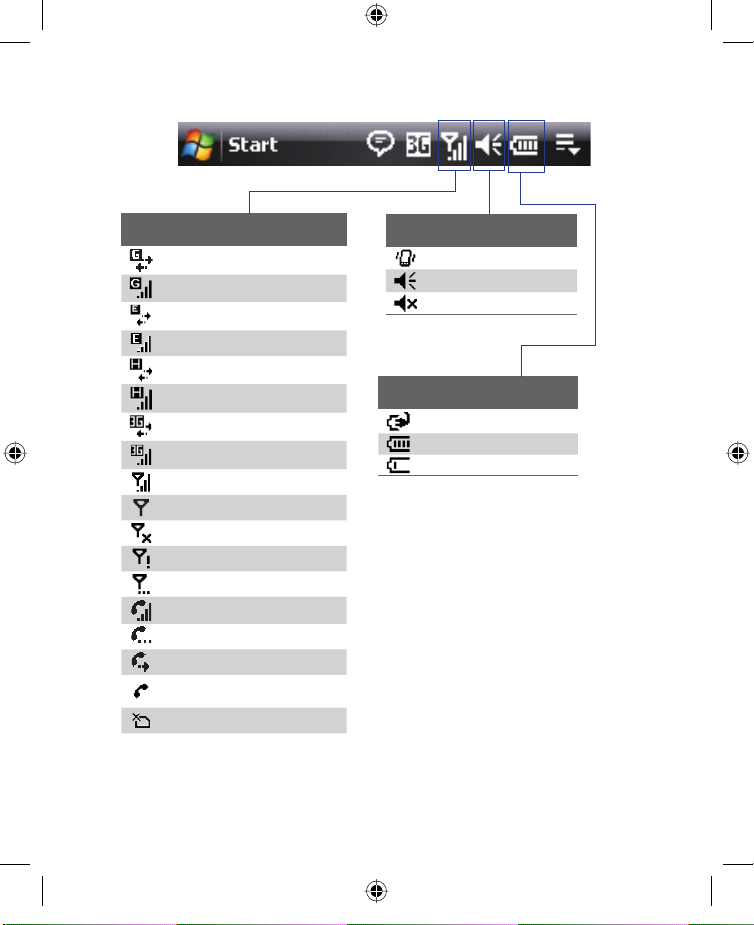
Začínáme 41
Ikony, které se zobrazují v této
oblasti
Připojování GPRS.
GPRS je používáno.
Připojování EDGE.
EDGE je používáno.
Připojování HSDPA.
HSDPA je používáno.
Připojování UMTS.
UMTS je používáno.
Maximální síla signálu.
Žádný signál.
Telefon je vypnutý.
Žádná telefonická služba.
Hledání telefonické služby.
Probíhá hlasový hovor.
Přidržený hovor.
Hovory jsou přesměrovány.
Vytáčení bez vložené karty
USIM/SIM.
Není vložena karta USIM/SIM.
Ikony, které se zobrazují v této
oblasti
Vibrační režim.
Zvuk je zapnutý.
Zvuk je vypnutý.
Ikony, které se zobrazují v této
oblasti
Nabíjení baterie
Plně nabitá baterie
Velmi slabá baterie
Ch1_Kaiser_HTC_Czech_Manual.indd41 41Ch1_Kaiser_HTC_Czech_Manual.indd41 41 27.9.2007 16:21:2627.9.2007 16:21:26
Page 42

42 Začínáme
1.11 Programy
Následující programy můžete najít v zařízení nebo nainstalovat z CD
Aplikace.
Programy v nabídce Start
Ikona Popis
Office Mobile Použití úplné sady aplikací Microsoft® Office v mobilním
zařízení.
Excel Mobile Vytváření nových pracovních sešitů nebo
prohlížení a úpravy sešitů Excel.
PowerPoint Mobile Prohlížení PowerPoint prezentací.
Word Mobile Vytváření, prohlížení a úpravy dokumentů Word.
Kalendář Sledování událostí a vytváření žádostí o schůzky.
Kontakty Slouží k evidenci údajů o přátelích a spolupracovnících.
Internet Explorer Mobile Slouží k procházení webu a stránek WAP a ke
stahování nových programů a souborů ze sítě Internet.
Zprávy Slouží k odesílání a přijímání emailů, zpráv MMS a SMS.
Telefon Slouží k volání a k příjmu hovorů, přepínání mezi hovory
a vytváření konferenčních hovorů.
Nápověda Zobrazení témat nápovědy pro aktuální obrazovku nebo
program.
Obrazovka Programy
Ikona Popis
ActiveSync Slouží k synchronizaci informací mezi zařízením a počítačem
nebo serverem Exchange.
Adobe Reader LE Slouží k prohlížení dokumentů PDF (Portable
Document Format) v zařízení.
Ch1_Kaiser_HTC_Czech_Manual.indd42 42Ch1_Kaiser_HTC_Czech_Manual.indd42 42 27.9.2007 16:21:2627.9.2007 16:21:26
Page 43

Ikona Popis
Správce zvuku Slouží k procházení hudebních souborů a jejich
organizaci do kategorií.
Aplikace Bluetooth Explorer Slouží k vyhledávání dalších zařízení
Bluetooth s povoleným sdílením souborů a umožňuje přístup k jejich
sdíleným složkám prostřednictvím systému Bluetooth.
Kalkulačka Slouží k provádění základních aritmetických výpočtů, např.
sčítání, odčítání, násobení a dělení.
Fotoaparát Slouží k pořizování fotografií nebo videoklipů
s doprovodným zvukem.
Správce komunikace Slouží ke správě připojení zařízení (včetně
Wi-Fi, GPRS, Bluetooth a ActiveSync), zapínání nebo vypínání telefonu,
přepínání režimů vyzvánění a vibrací a povolování funkce Direct Push
a další.
Průzkumník souborů Umožňuje organizovat a spravovat soubory
v zařízení.
Hry Hraní dvou předinstalovaných her: Bubble Breaker a Solitaire.
Sdílení Internetu Slouží k připojení přenosného počítače k síti Internet
pomocí datového připojení zařízení.
Java Stahování a instalace aplikací Java, například her a nástrojů, do
zařízení.
Messenger Mobilní verze programu Windows Live™ Messenger.
Poznámky Umožňuje vytvářet poznámky psané ručně nebo z klávesnice,
kresby a hlasové nahrávky.
Obrázky a videa Slouží k prohlížení, organizování a třídění obrázků,
animací GIF a videosouborů v zařízení nebo na paměťové kartě.
QuickGPS Stahování údajů o satelitech z Internetu prostřednictvím
ActiveSync, Wi-Fi nebo GPRS pro zkrácení doby zaměření vaší aktuální
GPS pozice.
Nastavení SAP Povolení přístupu Bluetooth Remote SIM ve vašem
telefonu. Další informace naleznete v kapitole 3.
Začínáme 43
Ch1_Kaiser_HTC_Czech_Manual.indd43 43Ch1_Kaiser_HTC_Czech_Manual.indd43 43 27.9.2007 16:21:2627.9.2007 16:21:26
Page 44

44 Začínáme
Ikona Popis
Hledání Umožňuje vyhledávat kontakty, data a další informace v zařízení.
Správce SIM Slouží ke správě kontaktů uložených na kartě USIM/SIM.
Program lze využít i ke kopírování obsahu karty USIM/SIM do složky
Kontakty v zařízení.
Spb GPRS Monitor Tento program se nachází na CD Aplikace. Můžete
jej nainstalovat a používat k měření množství dat přenesených
prostřednictvím připojení přes síť GPRS nebo GSM a k výpočtům nákladů
na používání sítě. Další informace naleznete v kapitole 14.
Sprite Backup Nabízí rychlý a jednoduchý způsob vytvoření zálohy
vašich dat.
Služba STK ( SIM Tool Kit) Poskytuje přístup k informacím a dalším
službám nabízeným poskytovatelem bezdrátových služeb.
Mediální datové proudy Slouží ke streamingu živého videa nebo videa
na vyžádání.
Úkoly Slouží k evidenci úkolů.
TomTom NAVIGATOR GPS navigační software, který nabízí jasné vedení
a hlasové pokyny, které vás dovedou k cíli. Nabízí také několik dalších
funkcí, například výpočet alternativní trasy, pokročilé plánování, dotaz na
počasí a další.
Hlasový záznam Slouží k zaznamenávání hlasu, přehrávání a odesílání
prostřednictvím e-mailu, zpráv MMS nebo přenosu. Zaznamenaný hlas
také můžete nastavit jako vyzváněcí tón.
Hlasové vytáčení Záznam hlasových příkazů a vytáčení telefonních
čísel nebo spouštění programů vyslovením slova.
Windows Live Tato mobilní verze programu Windows Live™ slouží
k vyhledávání informací na webu. Rovněž umožňuje přihlásit se k účtu
Windows Live za účelem získání přístupu ke zprávám Live Mail a odesílání
a přijímání rychlých zpráv v programu Live Messenger.
Windows Media Player Mobile Slouží k přehrávání zvukových souborů
a videosouborů.
WorldCard Mobile Umožňuje snímání vizitek pomocí fotoaparátu
v zařízení a export informací z vizitky do nového kontaktu v Kontaktech.
Ch1_Kaiser_HTC_Czech_Manual.indd44 44Ch1_Kaiser_HTC_Czech_Manual.indd44 44 27.9.2007 16:21:2727.9.2007 16:21:27
Page 45

Ikona Popis
ZIP Umožňuje šetřit paměť a uvolnit místo v paměti zařízení, zabalením
souborů do standardního formátu ZIP.
1.12 Nastavení
Zařízení lze nastavit podle Vašich potřeb. Chcete-li vidět všechna dostupná
nastavení, klepněte na položky Start > Nastavení, dále záložky Osobní,
Systém a Připojení dole na obrazovce.
Záložka Osobní
Ikona Popis
Tlačítka Přiřazení programu nebo funkce k libovolnému hardwarovému
tlačítku.
Zadávání Nastavení možností jednotlivých metod zadávání.
Zvuk vysunutí klávesnice Vyberte zvuk při zasunutí a vysunutí
hardwarové klávesnice.
Zámek Slouží k nastavení hesla zařízení.
Nabídky Slouží k určení programů zobrazených v nabídce Start.
Inf. o vlastníkovi Slouží k zadání informací o vás do zařízení.
Telefon Slouží k nastavení telefonu, například vyzváněcího tónu, kódu
PIN pro kartu USIM/SIM a dalších.
Zvuky a upozornění Aktivuje zvuky událostí atd. a umožňuje nastavit
typ upozornění na různé události.
Dnes Slouží k nastavení vzhledu obrazovky Dnes a informací na ní
zobrazovaných.
Hlasové vytáčení Slouží k zaznamenávání hlasových příkazů a poté
vytáčení telefonních čísel a kontaktů na kartě USIM/SIM nebo spouštění
programů vyslovením slova.
Začínáme 45
Ch1_Kaiser_HTC_Czech_Manual.indd45 45Ch1_Kaiser_HTC_Czech_Manual.indd45 45 27.9.2007 16:21:2727.9.2007 16:21:27
Page 46

46 Začínáme
záložka Systém
Ikona Popis
O produktu Zde se zobrazují základní informace, např. verze programu
Windows Mobile® a typ procesoru používaného v zařízení. Rovněž lze
zadat název zařízení.
Podsvícení Slouží k nastavení prodlevy a jasu podsvícení.
Certifikáty Uvádí informace o certifikátech nainstalovaných v zařízení.
Vymazat paměť Na tuto ikonu klepněte pouze v případě, že chcete
odebrat všechna data a soubory z paměti a obnovit nastavení zařízení na
výrobní hodnoty.
Hodiny a připomenutí Slouží k nastavení hodin zařízení na vaše místní
datum a čas nebo na časové pásmo oblasti, kterou navštívíte. Rovněž lze
nastavovat připomenutí na konkrétní dny a časy v týdnu.
Informace o zařízení Zobrazuje informace o verzi firmwaru, hardwaru,
označení a dobu hovorů provedených prostřednictvím zařízení.
Šifrování Umožňuje šifrování souborů na paměťové kartě. Šifrované
soubory lze přečíst pouze ve vašem zařízení.
Zasílání zpráv o chybách Slouží k zapnutí nebo vypnutí funkce zasílání
zpráv o chybách v zařízení. Je-li tato funkce zapnuta a dojde k chybě
programu, do textového souboru se zaznamenají technické údaje
o stavu programu a počítače a pokud zadáte jejich odeslání, odešlou se
technické podpoře společnosti Microsoft.
Externí GPS Je-li třeba, slouží k nastavení odpovídajících komunikačních
portů systému GPS. To může být nutné, pokud obsahuje zařízení
programy, které využívají data systému GPS nebo máte připojen přijímač
signálu GPS k zařízení. Další informace naleznete v nápovědě.
Zámek kláves Slouží k uzamknutí tlačítek na zařízení, s výjimkou tlačítka
NAPÁJENÍ, když je zařízení v režimu spánku. Tím zamezíte neúmyslnému
zapnutí zařízení a plýtvání energií.
Paměť Zobrazuje stav přidělování paměti zařízení a informace
o paměťové kartě. Rovněž umožňuje ukončení právě spuštěných
programů.
Ch1_Kaiser_HTC_Czech_Manual.indd46 46Ch1_Kaiser_HTC_Czech_Manual.indd46 46 27.9.2007 16:21:2727.9.2007 16:21:27
Page 47

Ikona Popis
AGC mikrofon Slouží k automatickému nastavování hlasitosti zařízení
při záznamu.
Napájení Kontrola stavu baterie. Rovněž umožňuje nastavit prodlevu
vypnutí displeje (přepnutí zařízení do režimu spánku) za účelem úspory
energie.
Místní nastavení Slouží k zadání místního nastavení - formátu
zobrazování čísel, měny, data a času v zařízení.
Odebrat programy Slouží k odebírání programů nainstalovaných
v zařízení.
Displej Umožňuje změnit orientaci displeje, překalibrovat displej a měnit
velikost textu.
Správce úloh Slouží k ukončování programů a k nastavení tlačítka ( )
k okamžitému ukončení programů klepnutím na tlačítko. Další informace
naleznete v kapitole 13 - Správce úloh.
TouchFLO Můžete povolit nebo ztlumit zvuk při posouvání
a panorámování prstem. Podrobnosti viz „Povolení nebo ztlumení zvuku“
v této kapitole.
Windows Update Odkaz na internetové stránky společnosti Microsoft
a aktualizace systému Windows Mobile® ve vašem zařízení nejnovějšími
bezpečnostními záplatami nebo opravami.
záložka Připojení
Ikona Popis
Přenos Umožňuje vašemu zařízení přijímat příchozí přenosy technologie
Bluetooth.
Bluetooth Slouží k zapnutí funkce Bluetooth, k nastavení zařízení do
režimu viditelnosti a k vyhledávání dalších zařízení Bluetooth.
Správce komunikace Slouží ke správě připojení zařízení (včetně
Wi-Fi, GPRS, Bluetooth a ActiveSync), zapínání nebo vypínání telefonu,
přepínání režimů vyzvánění a vibrací a povolování funkce Direct Push
a další.
Začínáme 47
Ch1_Kaiser_HTC_Czech_Manual.indd47 47Ch1_Kaiser_HTC_Czech_Manual.indd47 47 27.9.2007 16:21:2727.9.2007 16:21:27
Page 48

48 Začínáme
Ikona Popis
Připojení Nastavení jednoho nebo více typů připojení modemem
v zařízení, například vytáčeného telefonního připojení, GPRS a dalších,
za účelem připojení zařízení k Internetu nebo k privátní místní síti.
Typ linky CSD Slouží k nastavení typu linky pro připojení technologií
rychlých datových přenosů CSD. Pokud nedochází k problému při
navazování spojení, není nutné měnit toto nastavení.
Nastavení GPRS Slouží k nastavení metody ověřování GPRS.
HSDPA Zapnutí nebo vypnutí HSDPA. Váš poskytovatel bezdrátových
služeb musí tuto funkci podporovat, aby ji bylo možné zapnout.
Nastavení připojení Slouží ke konfiguraci připojení zařízení (GPRS, WAP
a MMS) na základě vyhledaného nebo vybraného provozovatele sítě.
Podrobnosti naleznete v kapitole 10.
Služba SMS Umožňuje posílání textových zpráv SMS prostřednictvím
datového připojení, například GPRS nebo připojení přepojováním
okruhů.
Připojení k PC pomocí USB Slouží k nastavení propojení USB mezi
zařízením a počítačem a pomáhá řešit problémy s připojením ActiveSync.
Wi- Fi Slouží k vyhledávání dostupných bezdrátových sítí.
Bezdrátová síť LAN Zobrazení informace o aktivní bezdrátové síti
a přizpůsobení nastavení připojení Wi-Fi.
Ch1_Kaiser_HTC_Czech_Manual.indd48 48Ch1_Kaiser_HTC_Czech_Manual.indd48 48 27.9.2007 16:21:2827.9.2007 16:21:28
Page 49

Kapitola 2
Zadávání a hledání informací
2.1 Použití hardwarové klávesnice
2.2 Zadávání informací
2.3 Použití klávesnice na obrazovce
2.4 Použití programu Letter Recognizer
2.5 Použití programu Block Recognizer
2.6 Použití programu Transcriber
2.7 Použití programu Symbol Pad
2.8 Používání poznámek pro kreslení, psaní
a nahrávání hlasových poznámek
2.9 Hledání informací
Ch2_Kaiser_HTC_Czech_Manual.indd49 49Ch2_Kaiser_HTC_Czech_Manual.indd49 49 27.9.2007 16:22:0127.9.2007 16:22:01
Page 50

50 Zadávání a hledání informací
2.1 Použití hardwarové klávesnice
Zařízení je vybaveno QWERTY klávesnicí, která je podobná klávesnici na
běžném počítači. Pro použití QWERTY klávesnice posuňte panel s displejem
doleva pro odkrytí klávesnice.
Nastavení úhlu LCD displeje
Po vysunutí hardwarové klávesnice můžete upravit úhel displeje zařízení
pro omezení odlesků a odrazů.
Poznámka Maximální úhel naklopení displeje je 40 stupňů. Nepokoušejte se displej
naklonit silou více, jelikož může dojít k poškození zařízení. Před
opětovaným zasunutím displeje jej nezapomeňte naklonit zpět do
vodorovné polohy (levý obrázek).
Způsob stisku kláves pro zadávání textu
Při zadávání textu proveďte následující:
•
Pro napsání malých písmen stiskněte klávesy palcem nebo prsty.
• Pro psaní velkým písmen stiskněte nejprve a pak . Pro změnu
zpět na malá písmena stiskněte znovu
Ch2_Kaiser_HTC_Czech_Manual.indd50 50Ch2_Kaiser_HTC_Czech_Manual.indd50 50 27.9.2007 16:22:0127.9.2007 16:22:01
.
Page 51

Zadávání a hledání informací 51
•
Pro napsání jednoho velkého písmena stiskněte a pak stiskněte
odpovídající klávesu.
• Pro zadání čísla nebo symbolu (uvedené v levém horním rohu všech
kláves) stiskněte
číslic nebo symbolů stiskněte dvakrát
•
Pro otevření programu Symbol Pad, stiskněte
•
Stiskněte levé/pravé softwarové tlačítko ( ) pro provedení
příkazu uvedeného v popisu nad klávesou.
•
Stiskněte pro potvrzení vašeho zadání nebo pro opuštění
používaného programu.
•
Stiskněte pro otevření nabídky Start.
•
Stisknutím směrových šipek se pohybujete
v označeném směru.
•
Pro zadání znaků s diakritikou (například á, ã, ç, ê, í, ó, ü atd.) stiskněte
nejprve písmeno a pak podržte
mezerník
a pak stiskněte odpovídající klávesu. Pro psaní
.
a
pak stiskněte .
a současně stiskněte několikrát
, až naleznete požadovaný znak.
2.2 Zadávání informací
Jestliže spustíte program nebo vyberete pole, které vyžaduje text nebo
číslo, zpřístupní se automaticky na panelu nabídky ikona Panel pro
zadávání znaků.
Klepnutím na šipku výběru metody zadávání znaků (která je zobrazena
vedle ikony Panel pro zadávání znaků) otevřete nabídku, ve které můžete
vybrat metodu zadávání znaků a přizpůsobit možnosti zadávání. Jakmile
vyberete metodu zadávání znaků, zobrazí se příslušný Panel pro zadávání
znaků, který pak můžete použít k zadání textu. Panel pro zadávání znaků
můžete zobrazit nebo skrýt klepnutím na ikonu Panel pro zadávání znaků.
Ch2_Kaiser_HTC_Czech_Manual.indd51 51Ch2_Kaiser_HTC_Czech_Manual.indd51 51 27.9.2007 16:22:0227.9.2007 16:22:02
Page 52

52 Zadávání a hledání informací
Panel pro
zadávání
znaků
(Klávesnice)
Ikona Panel pro
zadávání znaků
Šipka výběru
metody
zadávání
znaků
Ikona Metoda zadávání
znaků
Klávesnice na
obrazovce
Letter Recognizer
nebo Block Recognizer
Poznámka Některé metody zadávání znaků nemusí být v určitých jazykových verzích
zařízení k dispozici.
Ikona Metoda zadávání znaků
Transcriber
Symbol Pad
2.3 Použití klávesnice na obrazovce
Klávesnice na obrazovce je k dispozici, pokud je možné zadávat text. Text
můžete zadávat klepnutím na klávesy klávesnice, které jsou zobrazeny na
obrazovce.
Zadání textu pomocí klávesnice na obrazovce
1. V používaném programu klepněte na šipku výběru metody
zadávání znakůa potom klepněte na položku Klávesnice.
2. Zadejte text klepáním na znaky na klávesnici.
Zvětšení klávesnice na obrazovce
1. Klepněte na šipku výběru metody zadávání znakůa potom klepněte
na příkaz Možnosti.
2. V seznamu Metoda zadávání znaků vyberte možnost Klávesnice.
3. Klepněte na možnost Velká tlačítka.
Ch2_Kaiser_HTC_Czech_Manual.indd52 52Ch2_Kaiser_HTC_Czech_Manual.indd52 52 27.9.2007 16:22:0227.9.2007 16:22:02
Page 53

Zadávání a hledání informací 53
2.4 Použití programu Letter Recognizer
Pomocí programu Letter Recognizer můžete psát jednotlivá písmena,
číslice a interpunkci, které jsou pak převedeny na text.
Použití programu Letter Recognizer
1. V programu klepněte na šipku výběru metody zadávání znaků
a klepněte na Letter Recognizer.
2. Znaky, čísla a symboly pište do určeného místa pro psaní.
• Velká písmena zadávejte psaním písmen do oblasti okna označené
ABC (levá).
• Malá písmena zadávejte psaním písmen do oblasti okna označené
abc (střední).
• Číslice zadávejte psaním do oblasti okna označené 123 (pravá).
• Interpunkci a symboly zadávejte klepnutím do některé oblasti
okna a pak napsáním požadovaného znaku.
Poznámka Program Letter Recognizer je dostupný pouze tehdy, když je možné
zadávání textu.
2.5 Použití programu Block Recognizer
Pomocí programu Block Recognizer můžete psát písmena, číslice, symboly
a interpunkce jedním tahem. Poté jsou převedeny na text.
Použití programu Block Recognizer
1. V používaném programu klepněte na šipku výběru metody
zadávání znaků a potom klepněte na položku Block Recognizer.
2. Znaky, čísla a symboly pište do určeného místa pro psaní.
• Velká písmena zadávejte psaním písmen do oblasti okna označené
ABC (levá).
• Číslice zadávejte psaním do oblasti okna označené 123 (pravá).
• Interpunkci a symboly zadávejte klepnutím do některé oblasti
okna a pak napsáním požadovaného znaku.
Poznámka Program Block Recognizer je dostupný pouze tehdy, když je možné
zadávání textu.
Ch2_Kaiser_HTC_Czech_Manual.indd53 53Ch2_Kaiser_HTC_Czech_Manual.indd53 53 27.9.2007 16:22:0327.9.2007 16:22:03
Page 54

54 Zadávání a hledání informací
2.6 Použití programu Transcriber
Transcriber je program pro rozpoznávání rukou psaného písma, který
umožňuje psaní kurzívou, tiskacím písmem nebo obojím. Program
Transcriber pracuje transparentně na pozadí programů a rozpoznává
slova pomocí vestavěného slovníku. Při aktivaci programu Transcriber jsou
všechny pohyby pera na obrazovce považovány za rukou psaný vstup. Více
informací o používání programu Transcriber naleznete v Nápovědě zařízení.
Spuštění programu Transcriber
1. Spusťte program, který přijímá vstup uživatele, například Word
Mobile.
2. Klepněte na šipku výběru metody zadávání znaků a potom
klepněte na příkaz Transcriber. Objeví se úvodní obrazovka
programu Transcriber.
Psaní s využitím programu Transcriber
1. Ve spuštěném programu umístěte kurzor na místo, kde chcete, aby se
objevil text.
2. Použijte pero pro psaní ve kterékoliv části displeje. Rukou psaný text
bude převeden na text krátce po zvednutí pera z displeje.
Zadávání interpunkce a symbolů
Program Transcriber je vybaven klávesnicí na obrazovce, která nabízí snadný
způsob přidávání interpunkce nebo speciálních symbolů k existujícímu
textu.
V programu klepněte na ikonu
Transcriber. Klávesnice se bude zobrazovat, dokud neklepnete na ikonu
znovu.
Tipy • Klepnutím a podržením záhlaví můžete klávesnici přesunout do
požadovaného místa.
• Není-li vybrán žádný text, můžete klávesnici otevřít provedením gesta
perem. Další informace o použití gest programu Transcriber naleznete
v nápovědě v zařízení.
Úpravy textu
1. V programu udělejte čáru přes text, který chcete upravit.
2. Po zvednutí pera z obrazovky čára zmizí a vybraný text bude
zdůrazněn.
na panelu nástrojů programu
Ch2_Kaiser_HTC_Czech_Manual.indd54 54Ch2_Kaiser_HTC_Czech_Manual.indd54 54 27.9.2007 16:22:0327.9.2007 16:22:03
Page 55

Zadávání a hledání informací 55
3. Postupujte některým z následujících způsobů:
• Přepište text.
• Použijte gesta pro změnu na velká písmena, vložení mezery apod.
Další informace o použití gest programu Transcriber naleznete
v nápovědě v zařízení.
2.7 Použití programu Symbol Pad
Program Symbol Pad obsahuje celou řadu obvyklých symbolů, například
kulaté a lomené závorky, symboly měny a další, a také interpunkční
znaménka a speciální znaky.
Klepněte na symbol, který chcete vybrat.
Použijte navigační ovládací prvek nebo stiskněte
tlačítka šipek
klávesnici pro procházení dostupných symbolů
a pak stiskněte ENTER pro výběr symbolu.
Klepnutím zobrazíte předchozí stránku
symbolů.
Klepnutím zobrazíte další stránku symbolů.
Klepnutím zavřete program Symbol Pad,
aniž byste vybrali symbol.
Tento údaj označuje aktuální stránk a celkový
počet stránek symbolů.
Spuštění programu Symbol Pad a výběr symbolu
1. Vytvořte nebo otevřete dokument, například dokument Word.
2. Spuštění programu Symbol Pad:
• Klepněte na šipku výběru metody zadávání znaků a pak
klepněte na Symbol Pad; nebo
• Při použití hardwarové klávesnice stiskněte
.
3. Pro procházení stránek symbolů klepněte na / na obrazovce
programu Symbol Pad.
4. Klepnutím vyberte symbol a zavřete program Symbol Pad. Vybraný
symbol bude vložen do dokumentu.
na
a pak stiskněte
hardwarové
Ch2_Kaiser_HTC_Czech_Manual.indd55 55Ch2_Kaiser_HTC_Czech_Manual.indd55 55 27.9.2007 16:22:0327.9.2007 16:22:03
Page 56

56 Zadávání a hledání informací
2.8 Používání poznámek pro kreslení, psaní
a nahrávání hlasových poznámek
Použitím Poznámek můžete kreslit přímo na displej nebo psát na displej
a ukládat poznámky psané vašim rukopisem. Můžete také vytvořit
samostatný záznam (hlasovou poznámku) nebo můžete přidat záznam
k poznámce.
Více informací o tom, co můžete provádět v programu Poznámky, naleznete
v části „Poznámky” v kapitole 6.
2.9 Hledání informací
Můžete hledat soubory a další položky uložené ve složce Dokumenty
nebo na paměťové kartě, nainstalované v zařízení. Můžete hledat podle
názvu souboru nebo podle slov obsažených v položce. Můžete například
hledat v e-mailových zprávách, poznámkách, kontaktech a úkolech a také
v nápovědě on-line.
Hledání souboru nebo položky
1. Klepněte na položky Start > Programy > Hledat.
2. V poli Hledat můžete:
• zadat název souboru, slovo nebo jinou informaci, kterou chcete
vyhledat,
• klepnout na ikonu se šipkou dolů ( ) a vybrat v seznamu
položku, kterou jste již hledali dříve.
3. V poli Typ můžete klepnout na ikonu se šipkou dolů (
hledání výběrem datového typu ze seznamu.
4. Klepněte na tlačítko Hledat. Systém začne vyhledávat odpovídající
soubory ve složce Moje Dokumenty a jejích podsložkách.
5. V seznamu Výsledky klepněte na položku, kterou chcete otevřít.
Poznámka Vedle názvů souborů uložených na paměťové kartě se zobrazí symbol
paměťové karty
nebo .
) a zúžit
Ch2_Kaiser_HTC_Czech_Manual.indd56 56Ch2_Kaiser_HTC_Czech_Manual.indd56 56 27.9.2007 16:22:0327.9.2007 16:22:03
Page 57

Kapitola 3
Použití funkcí telefonu
3.1 Použití telefonu
3.2 Telefonování
3.3 Přijetí hovoru
3.4 Videohovor
3.5 Přijetí videohovoru
3.6 Smart Dialing
3.7 Další informace o telefonování
3.8 Nastavení přístupu na kartu SIM pomocí
technologie Bluetooth pro telefonní autosady
Ch3_Kaiser_HTC_Czech_Manual.indd57 57Ch3_Kaiser_HTC_Czech_Manual.indd57 57 27.9.2007 16:22:2727.9.2007 16:22:27
Page 58

58 Používání funkcí telefonu
3.1 Použití telefonu
Podobně jako u běžného mobilního telefonu, můžete pomocí zařízení
telefonovat, evidovat údaje o telefonátech a zasílat zprávy. Můžete rovněž
volat přímo z kontaktů a snadno kopírovat kontakty z karty USIM/SIM do
kontaktů v zařízení.
Obrazovka Telefon
Z obrazovky Telefon máte přístup k seznamu hovorů, rychlé volbě
a nastavení telefonu. Obrazovku Telefon můžete otevřít některým
z následujících způsobů:
• Klepněte na Start > Telefon; nebo
• Stiskněte tlačítko HOVOR ( ).
Tlačítko
HOVOR
Zadejte PIN
Ve většině karet USIM/SIM je přednastaven kód PIN (osobní identifikační
číslo), který vám sdělí poskytovatel bezdrátových služeb.
1. Zadejte přednastavený kód PIN přidělený poskytovatelem
bezdrátových služeb.
2. Stiskněte klávesu Enter.
Poznámka Jestliže kód PIN zadáte třikrát nesprávně, karta USIM/SIM se zablokuje.
V takovém případě ji můžete odblokovat pomocí kódu PUK
(PIN Unblocking Key), který vám sdělí poskytovatel bezdrátových služeb.
Ch3_Kaiser_HTC_Czech_Manual.indd58 58Ch3_Kaiser_HTC_Czech_Manual.indd58 58 27.9.2007 16:22:2727.9.2007 16:22:27
Page 59

Funkce telefonu59
Zapnutí nebo vypnutí telefonu
V mnoha zemích je zákonem vyžadováno vypnutí telefonu na palubě
letadla.
Vypnutí funkce telefonu
1. Klepněte na Start > Programy > Manažer komunikace.
2. Na obrazovce Manažer komunikace klepnutím na tlačítko Telefon
vypněte telefon.
Ikona
Obnovení funkce volání
• Chcete-li funkci volání obnovit, zapněte telefon dalším klepnutím na
tlačítko Telefon v zobrazení Manažer komunikace.
Ikona označuje, že je funkce telefonu zapnutá.
indikuje vypnutí funkce telefonu.
Režim V letadle
Další možností, jak vypnout telefon, je přepnutí zařízení do režimu
V letadle.
Povolení režimu V letadle
Zapnutím režimu V letadle se vypnou všechny bezdrátové vysílače zařízení,
včetně funkce telefonu, komunikace Bluetooth a Wi-Fi.
1. Klepněte na Start > Programy > Manažer komunikace.
2. Na obrazovce Manažer komunikace klepnutím na tlačítko Režim
V letadle tento režim povolte.
Ikona
Zakázání režimu V letadle
Jestliže režim V letadle zakážete, bude funkce telefonu znovu zapnuta. Bude
také obnoven předchozí stav technologie Bluetooth, ale připojení Wi-Fi
zůstane zakázáno. Režim V letadle se vypne dalším klepnutím na tlačítko
Režim v letadle v zobrazení Manažer komunikace.
Ikona
označuje, že je aktivován režim V letadle.
označuje, že režim V letadle je zakázán.
Ch3_Kaiser_HTC_Czech_Manual.indd59 59Ch3_Kaiser_HTC_Czech_Manual.indd59 59 27.9.2007 16:22:2827.9.2007 16:22:28
Page 60

60 Používání funkcí telefonu
Úprava hlasitosti zařízení
1. Klepněte na ikonu Reproduktor ( ).
2. V okně Hlasitost proveďte následující:
• Upravte pomocí posuvníků hlasitost
telefonu (
požadovanou úroveň hlasitosti.
• Chcete-li změnit nastavení hlasitosti
systému i vyzvánění, klepněte na
Zapnuto, Vibrace nebo Vypnuto.
Nastavení hlasitosti zařízení můžete také
změnit pod záložkou Zvuk v HTC Home.
Další informace naleznete v kapitole 1.
) nebo zařízení ( ) na
Nastavení hlasitosti
Poznámky • Chcete-li upravit hlasitost konverzace v telefonu, je to třeba provést
•
během hovoru. Pokud byste upravili hlasitost jindy, změnila by se hlasitost
vyzvánění, oznámení a zvuku MP3.
Pokud aktivujete režim Vibrace, bude zvuk automaticky ztlumen
a zařízení bude při příjmu příchozího hovoru vibrovat. Aktivace vibračního
režimu bude indikována ikonou vibrací (
) zobrazenou v záhlaví.
3.2 Telefonování
S tímto zařízením můžete telefonovat ze zobrazení Telefon, Kontakty,
Rychlá volba, Seznam hovorů a Správce SIM.
Telefonování z obrazovky Telefon
1. Stiskněte tlačítko HOVOR ( ).
2. V zobrazení Telefon klepněte na požadované telefonní číslo, poté
stiskněte tlačítko HOVOR.
Ch3_Kaiser_HTC_Czech_Manual.indd60 60Ch3_Kaiser_HTC_Czech_Manual.indd60 60 27.9.2007 16:22:2827.9.2007 16:22:28
Page 61

Funkce telefonu61
Tip Pokud klepnete na nesprávné číslo, můžete klepnutím na tlačítko Odstranit
) jednotlivé číslice postupně mazat. Chcete-li vymazat celé číslo,
(
klepněte na tlačítko Odstranit a přidržte jej.
Telefonování z obrazovky Kontakty
Klepněte na tlačítko Kontakty na obrazovce Dnes nebo klepněte na
položky Start > Kontakty a postupujte některým z následujících způsobů:
• Vyberte kontakt pomocí navigačního tlačítka nahoru nebo dolů
a stiskněte tlačítko HOVOR.
• Můžete také klepnout na požadovaný kontakt v seznamu kontaktů
a klepnout na telefonní číslo, které chcete zavolat.
• Můžete také klepnout na požadovaný kontakt a přidržet jej a v místní
nabídce klepnout na Zaměstnání, Domů nebo Mobil.
Výběr některého čísla kontaktu pro vytočení
Ve výchozím nastavení je při volání z obrazovky Kontakty vytočeno číslo
mobilního telefonu (m). Můžete však určit, aby bylo použito jiné telefonní
číslo.
1. Klepněte na položky Start > Kontakty.
2. Vyberte kontakt stisknutím navigačního tlačítka nahoru nebo dolů.
3. Stiskněte navigační tlačítko vlevo nebo vpravo. Písmena představující
telefonní čísla se budou postupně měnit.
Ch3_Kaiser_HTC_Czech_Manual.indd61 61Ch3_Kaiser_HTC_Czech_Manual.indd61 61 27.9.2007 16:22:2827.9.2007 16:22:28
Page 62

62 Používání funkcí telefonu
Telefonování z obrazovky Seznam hovorů
1. V zobrazení Telefon klepněte na Seznam hovorů ( ).
2. Můžete buď projít všechny hovory v Seznamu hovorů, nebo klepnout
na Nabídka > Filtr a vybrat z kategorie typů hovorů.
3. Přejděte na požadovaný kontakt nebo telefonní číslo a klepněte na
tlačítko Volat.
Rychlá volba jedním dotykem
Pomocí funkce Rychlá volba můžete volat často používaná čísla jedním
klepnutím. Pokud například přiřadíte kontakt rychlé volbě č. 2, můžete
telefonní číslo tohoto kontaktu vytočit stisknutím a přidržením tlačítka číslo
2 na obrazovce Telefon. Položku rychlé volby je možné vytvořit až poté, co
v kontaktech existuje telefonní číslo.
Vytvoření položky rychlé volby
1. V zobrazení Telefon klepněte na Nabídka > Rychlá volba.
2. Klepněte na Nabídka > Nový.
3. Klepněte na kontakt. Vyberte telefonní číslo, kterému chcete přiřadit
klávesu rychlé volby.
4. V poli Umístění vyberte dostupnou klávesu, která má být použita jako
klávesa rychlé volby.
Poznámka Pokud umístíte číslo na pozici, která je již obsazena, bude stávající číslo
nahrazeno novým.
Tipy •
•
Volání hlasové schránky
Klávesa číslo 1 je obecně vyhrazena pro hlasovou schránku. Stisknutím
a přidržením tohoto tlačítka vyvoláte hlasovou schránku.
Chcete-li vytvořit položku rychlé volby ze složky Kontakty nebo kontaktů
na kartě USIM/SIM, klepněte na kontakt, vyberte číslo, které chcete přidat
do rychlých voleb, a potom klepněte na Nabídka > Přidat do rychlých
voleb.
Chcete-li odstranit položku rychlé volby, klepněte v seznamu Rychlá
volba na požadovanou položku, přidržte ji a klepněte na Odstranit.
Ch3_Kaiser_HTC_Czech_Manual.indd62 62Ch3_Kaiser_HTC_Czech_Manual.indd62 62 27.9.2007 16:22:2827.9.2007 16:22:28
Page 63

Funkce telefonu63
Telefonování ze Správce SIM
Program Správce SIM umožňuje zobrazit obsah karty USIM/SIM, přenést
položky telefonního seznamu na kartě USIM/SIM do kontaktů v zařízení
a telefonovat z karty USIM/SIM .
Volání kontaktu z USIM/SIM
1. Klepněte na položky Start > Programy > Správce SIM. Počkejte na
načtení obsahu karty USIM/SIM.
2. Klepněte na jméno nebo telefonní číslo osoby, které chcete zavolat,
přidržte je a klepněte na příkaz Vol at.
Další informace o programu Správce SIM naleznete v kapitole 6.
3.3 Přijetí hovoru
Při přijetí telefonního hovoru se zobrazí zpráva, která vám umožní na
příchozí hovor odpovědět nebo jej ignorovat.
Odpověď nebo odmítnutí příchozího hovoru
• Chcete-li na hovor odpovědět, klepněte na tlačítko Přijmout nebo
stiskněte tlačítko HOVOR na zařízení.
• Chcete-li hovor odmítnout, klepněte na tlačítko Ignorovat nebo
stiskněte tlačítko KONEC na zařízení.
Ukončení hovoru
Během příchozího nebo odchozího hovoru zavěsíte stiskem tlačítka KONEC .
Kontrola zmeškaného hovoru
Pokud jste zmeškali hovor, bude v horní části displeje zobrazena ikona.
Zjištění volajícího:
• Klepněte na ikonu , poté klepněte na Zobrazit. nebo
• V zobrazení Telefon klepněte na tlačítko Seznam hovorů ( ).
V seznamu hovorů jsou uvedeny zmeškané, příchozí i odchozí hovory.
Ch3_Kaiser_HTC_Czech_Manual.indd63 63Ch3_Kaiser_HTC_Czech_Manual.indd63 63 27.9.2007 16:22:2927.9.2007 16:22:29
Page 64

64 Používání funkcí telefonu
Přidržení hovoru
Zařízení vás upozorní na další příchozí hovor a umožní vám tento hovor
odmítnout nebo přijmout. Pokud již telefonujete a přijmete nový hovor,
můžete mezi volajícími přepnout nebo můžete zřídit konferenční hovor
mezi všemi třemi účastníky.
1. Chcete-li druhý hovor přijmout a první přidržet, klepněte na tlačítko
Přijmout.
2. Chcete-li druhý hovor ukončit a vrátit se k prvnímu hovoru, stiskněte
na zařízení tlačítko KONEC.
Přepnutí mezi dvěma hovory
• Klepněte na tlačítko Přepnout.
Vytvoření konferenčního hovoru
1. Buď přidržte hovor a vytočte druhé číslo, nebo během hovoru
přijměte jiný příchozí hovor.
2. Klepněte na položky Nabídka > Konferenční hovor.
Poznámka Konferenční hovory nepodporují všichni poskytovatelé služeb.
Podrobnosti vám sdělí poskytovatel služeb.
Zapnutí a vypnutí hlasitého poslechu
Vestavěný hlasitý poslech v zařízení umožňuje mluvit v režimu hands-free
nebo umožňuje jiným osobám poslouchat konverzaci.
• Během hovoru klepněte na tlačítko Hlasitě zap. nebo stiskněte
a přidržte tlačítko HOVOR, dokud se nezapne hlasitý poslech. V záhlaví
se zobrazí ikona reproduktoru (
• Chcete-li hlasitý poslech vypnout, klepněte na tlačítko Hlasitě vyp.
nebo znovu stiskněte a přidržte tlačítko HOVOR, dokud se hlasitý
poslech nevypne.
Upozornění! Abyste zabránili poškození sluchu, nedržte zařízení u ucha, pokud je
zapnutý hlasitý poslech.
Ztlumení hovoru
Během hovoru můžete vypnout mikrofon, takže uslyšíte volajícího, ale
volající neuslyší vás.
• Během hovoru klepněte na tlačítko Ztlumit.
).
Ch3_Kaiser_HTC_Czech_Manual.indd64 64Ch3_Kaiser_HTC_Czech_Manual.indd64 64 27.9.2007 16:22:2927.9.2007 16:22:29
Page 65

Funkce telefonu65
Když je vypnutý mikrofon, zobrazí se na displeji ikona ztlumení
•
). Chcete-li mikrofon znovu zapnout, klepněte na tlačítko Zrušit
(
ztlumení.
3.4 Videohovor
Toto zařízení umožňuje v oblasti pokrytí sítí 3G uskutečňovat videohovory.
Videohovory lze uskutečnit s kartou SIM, která umožňuje 3G.
Provedení videohovoru
• Na klávesnici telefonu klepněte na číslo, se kterým se chcete spojit,
poté klepněte na .
• Na klávesnici telefonu klepněte na číslo, se kterým se chcete spojit,
poté klepnutím na
Nabídka > Videohovor spusťte videohovor.
• V Kontaktech klepněte a přidržte požadovaný kontakt a klepněte na
Videohovor.
• V Seznamu hovorů klepněte a přidržte požadovaný telefonní kontakt
nebo kontakt a klepněte na Videohovor.
Poznámka Obraz druhé strany se, v závislosti na síle signálu, objeví na displeji
3 až 5 sekund po vytvoření spojení. Kvalita obrazů streamovaného videa
může být rovněž ovlivněna signálem.
Pokud se videohovor nezdaří, objeví se hlášení s dotazem, zda si přejete
zkusit znovu, provést hlasový hovor, nebo odeslat SMS/MMS zprávu.
Změna nastavení videohovoru
Během videohovoru můžete změnit určitá nastavení, jako je velikost obrazu,
jas obrazu, použitá kamera a další.
Na následujícím obrázku je zobrazení Video Call s ovládacími tlačítky při
příchozím hovoru.
Ch3_Kaiser_HTC_Czech_Manual.indd65 65Ch3_Kaiser_HTC_Czech_Manual.indd65 65 27.9.2007 16:22:2927.9.2007 16:22:29
Page 66

66 Používání funkcí telefonu
1
2
3
4
Možnosti změny obrázků
Obě strany
(malé video)
1 Stavová oblast. Zobrazuje název
poskytovatele služby, údaje o druhé
straně a dobu hovoru.
2 Oblast zobrazení obrazu. Zobrazuje váš
obraz a obraz druhé strany v závislosti na
nastavení Změna obrázku.
3 Kamera vyp./zap. Klepnutím se střídavě
zapíná a vypíná kamera. Když je kamera
vypnutá, závisí zobrazení na nastavení
v Nastavení videohovoru. Blíže viz
„Nastavení možností videohovoru”.
4 Zvuk vyp./zap. Klepnutím se vypne nebo
6
5
zapne zvuk.
5 1./2. kamera. Klepnutím přepínejte mezi
hlavní (zadní) a druhou (přední) kamerou.
6 Změna obrázku. Klepnutím cyklicky
procházejte dostupné možnosti
zobrazení obrazu.
Obraz druhé strany je velký, váš obraz je malý.
Toto nastavení je výchozí.
Obě strany
(velké video)
Obě strany (stejné)
Pouze druhá strana
Ch3_Kaiser_HTC_Czech_Manual.indd66 66Ch3_Kaiser_HTC_Czech_Manual.indd66 66 27.9.2007 16:22:2927.9.2007 16:22:29
Obraz druhé strany je malý, váš obraz je velký.
Váš obraz i obraz druhé strany jsou stejně velké.
Zobrazí se pouze obraz druhé strany.
Page 67

Funkce telefonu67
Přizpůsobení jasu
Můžete upravit jas snímání objektivem
zařízení. Stisknutím navigačního
tlačítka nahoru upravíte jas na světlejší,
stisknutím navigačního tlačítka dolů
upravíte jas na tmavší. Když stisknete
navigační tlačítka nahoru nebo dolů
během videohovoru, objeví se v dolní
části zobrazení lišta pro nastavení jasu.
Lišta pro nastavení jasu
Tipy • Stisknutím navigačního tlačítka vlevo nebo vpravo můžete také upravit
• Jas můžete také upravit klepnutím na Nabídka > Jas.
jas.
Nastavení možností videohovoru
V zobrazení Telefon nebo v zobrazení příchozího videohovoru
klepněte na Menu > Nastavení videohovoru. Můžete provést následující
nastavení:
Nastavení videohovoru: Záložka Obecné Nastavení videohovoru: Záložka Služby
Ch3_Kaiser_HTC_Czech_Manual.indd67 67Ch3_Kaiser_HTC_Czech_Manual.indd67 67 27.9.2007 16:22:2927.9.2007 16:22:29
Page 68

68 Používání funkcí telefonu
Záložka Obecné
• Zobrazit obrázek. Vyberte obraz, který chcete zobrazit po zapnutí
kamery.
• Přednastavený (ženský). Zobrazí obrázek ženy od poskytovatele
služby.
• Přednastavený (mužský). Zobrazí obrázek muže od
poskytovatele služby.
• Obrázek. Umožňuje použít vlastní obrazový soubor jako
zobrazený obrázek. Když je zvolena tato možnost, bude aktivní
rámeček Název souboru a tlačítko Procházet, abyste mohli zvolit
obrazový soubor.
• Poslední video snímek. Použije pro obrázek na displeji poslední
políčko posledního videa před zastavením kamery.
• Volba video obrazovky. Chcete-li změnit způsob zobrazení vás
a druhé strany na displeji, můžete vybírat ze seznamu Volba video
obrazovky, nebo klepněte na tlačítko Změna obrázku v zobrazení
Videohovor.
• Nastavení Kamery:
• Otevřít 2. videokameru. Toto políčko zaškrtněte, pokud chcete
druhé straně ukázat nějaký dokument pomocí druhé kamery.
• Vypnout kameru při odpovědi videohovoru. Toto políčko
zaškrtněte, pokud nechcete druhé straně posílat video sebe sama.
Namísto toho se zobrazí to, co je nastaveno v Zobrazit obrázek.
• Informace/zobrazení:
• Zobrazit délku hovoru. Toto políčko zaškrtněte, pokud chcete ve
stavovém okně zobrazit dobu volání.
• Zobrazit jméno a číslo. Toto políčko zaškrtněte, pokud chcete ve
stavové oblasti zobrazit telefonní číslo a jméno druhé strany.
Karta Služby
Chcete-li nastavit další možnosti pro videohovor, klepněte na tlačítko
Služby. V zobrazení Služby vyberte ze seznamu požadovanou službu
a klepnutím na Zobrazit nastavení přejděte k nastavením.
Ch3_Kaiser_HTC_Czech_Manual.indd68 68Ch3_Kaiser_HTC_Czech_Manual.indd68 68 27.9.2007 16:22:3027.9.2007 16:22:30
Page 69

Funkce telefonu69
3.5 Příjem videohovoru
Odpověď nebo odmítnutí příchozího videohovoru
• Chcete-li na videohovor odpovědět, klepněte na Zvednutí nebo
stiskněte na zařízení HOVOR.
• Chcete-li videohovor odmítnout, klepněte na Odmítnutí nebo
stiskněte na zařízení KONEC.
Ukončení videohovoru
Probíhající příchozí nebo odchozí videohovor ukončíte stiskem tlačítka
KONEC.
3.6 Smart Dialing
Program Smart Dialing usnadňuje
vytáčení telefonních čísel.
Jakmile začnete zadávat telefonní
číslo nebo jméno kontaktu, program
Smart Dialing automaticky vyhledá
a seřadí položky kontaktů na kartě SIM
a ve složce Kontakty a telefonní čísla
v seznamu hovorů (včetně příchozích,
odchozích a zmeškaných hovorů).
Potom můžete v tomto filtrovaném
seznamu vybrat požadované číslo
nebo kontakt a vytočit je.
Tipy pro používání programu Smart Dialing
Program Smart Dialing začne vyhledávat čísla nebo kontakty, které
odpovídají zadané posloupnosti. Níže jsou uvedeny některé tipy, jak snadno
najít požadované telefonní číslo nebo kontakt pomocí programu Smart
Dialing.
Nalezení telefonního čísla
• Chcete-li najít číslo v seznamu hovorů, jednoduše zadejte první jednu
nebo dvě číslice.
Panel
Smart
Dialing
Ch3_Kaiser_HTC_Czech_Manual.indd69 69Ch3_Kaiser_HTC_Czech_Manual.indd69 69 27.9.2007 16:22:3027.9.2007 16:22:30
Page 70

70 Používání funkcí telefonu
• Chcete-li najít číslo v kontaktech uložených v zařízení nebo na kartě
USIM/SIM, zadejte první tři číslice nebo více.
Nalezení jména kontaktu
Stačí zadat první znak jména nebo příjmení kontaktu. Program Smart
Dialing bude hledat tento znak jako první znak jména kontaktu, ale navíc
jako znak, který se ve jménu vyskytuje po mezeře, pomlčce nebo podtržítku.
Například, pokud klepnete na číslo „2”, k němuž jsou na klávesnici
v zobrazení Telefon přiřazeny znaky [a, b, c], jako vyhovující budou
vyhledána následující jména kontaktů: „Ben Miller”, „George Adams”, „John-
Carter”, „Carter, Ellen”, „Dixon, Allan”, „Thomas_Clark”, „Jane Campbell”.
Je-li seznam nalezených jmen dlouhý a chcete jej zúžit, zadejte další znak.
Jako ve výše uvedeném příkladu, můžete pokračovat klepnutím na číslo „3”,
k němuž jsou přiřazeny znaky [d, e, f] a seznam shod se zúží na následující
jména: „Ben Miller”, „George Adams”, „Carter, Ellen”, „Dixon, Allan”.
Telefonování nebo odeslání textové zprávy pomocí
programu Smart Dialing
1. Stisknutím tlačítka HOVOR na zařízení otevřete obrazovku Telefon.
2. Začněte zadáním několika prvních číslic nebo znaků.
Jakmile začnete zadávat číslo nebo znak, na panelu Smart Dialing se
zobrazí nalezené položky.
3. Na panelu Smart Dialing projděte seznam posouváním prstu nebo
pera nahoru nebo dolů nebo stisknutím navigačního tlačítka nahoru
nebo dolů.
4. Můžete provést některou z následujících činností:
• Když je vybrán požadovaný kontakt, proveďte volání stisknutím
tlačítka HOVOR.
• Chcete-li vybranému kontaktu odeslat textovou zprávu, klepněte
na kontakt, přidržte jej a klepněte na příkaz Zaslat textovou
zprávu.
• Chcete-li vytočit jiné telefonní číslo přidružené k vybranému
kontaktu, klepněte na vybraný kontakt, přidržte jej a klepněte na
telefonní číslo, které chcete vytočit.
Ch3_Kaiser_HTC_Czech_Manual.indd70 70Ch3_Kaiser_HTC_Czech_Manual.indd70 70 27.9.2007 16:22:3027.9.2007 16:22:30
Page 71

Funkce telefonu71
Klepnutím na kontakt a přidržením zobrazíte místní nabídku.
Tip
Chcete-li zobrazit nebo upravit informace přidružené k vybranému kontaktu,
klepněte na jméno kontaktu v místní nabídce (platí pouze pro položky
uložené ve složce Kontakty v zařízení).
Nastavení programu Smart Dialing
1. V zobrazení Telefon klepněte na Nabídka > Možnosti funkce Smart
Dialing.
2. Na záložce Možnosti zaškrtněte políčko Povolit funkci Smart
Dialing.
• Chcete-li povolit zobrazení jména kontaktu a telefonního čísla
při výběru kontaktu v seznamu nalezených položek, zaškrtněte
políčko Automaticky rozbalit vybraný kontakt.
• Chcete-li posouvat seznam odpovídajících položek tažením,
zaškrtněte políčko Povolit posouvání tažením.
• Chcete-li telefonovat poklepáním na položku v seznamu
odpovídajících kontaktů, zaškrtněte políčko Povolit vytáčení
poklepáním.
Ch3_Kaiser_HTC_Czech_Manual.indd71 71Ch3_Kaiser_HTC_Czech_Manual.indd71 71 27.9.2007 16:22:3027.9.2007 16:22:30
Page 72

72 Používání funkcí telefonu
3.7 Další informace o telefonování
Tísňové volání
Zadejte místní číslo nouzového volání v mezinárodním tvaru a klepněte na
Volat.
Tip Na kartě USIM/SIM mohou být uložena další čísla tísňového volání.
Podrobnosti vám sdělí poskytovatel služeb.
Mezinárodní volání
1. Klepněte a přidržte tlačítko číslo 0 na klávesnici v zobrazení Telefon
a objeví se znaménko +. Znak + nahrazuje mezinárodní předčíslí
země, do které voláte.
2. Zadejte celé telefonní číslo, které chcete vytočit, a klepněte na Volat.
Úplné telefonní číslo se skládá ze směrového čísla země, směrového
čísla oblasti (bez případné úvodní nuly) a telefonního čísla.
3.8 Nastavení přístupu na kartu SIM pomocí technologie Bluetooth pro telefonní autosady
Autosady Bluetooth podporující technologii SIM Access Profile (SAP)
lze připojit k zařízení, na jehož kartu USIM/SIM lze poté přistupovat
prostřednictvím Bluetooth. Po navázání spojení SAP lze stahovat kontakty
z karty USIM/SIM ze zařízení do telefonní autosady. Telefonní autosadou lze
rovněž přijímat a provádět hovory využívající kartu USIM/SIM v zařízení.
Poznámky Chcete-li povolit stažení kontaktů do autosady, zkontrolujte, zda jsou
všechny kontakty zařízení uloženy na kartě USIM/SIM, nikoli v paměti
zařízení. Nastavte autosadu tak, aby bylo možno stahovat kontakty pouze
z karty USIM/SIM.
1. Zkontrolujte na zařízení, zda je zapnutá komunikace Bluetooth
a nastaven režim viditelnosti. Informace o zapnutí komunikace
Bluetooth a povolení režimu viditelnosti naleznete v oddílu Režimy
komunikace Bluetooth v kapitole 10.
2. Klepněte na položky Start > Programy > Nastavení SAP.
Ch3_Kaiser_HTC_Czech_Manual.indd72 72Ch3_Kaiser_HTC_Czech_Manual.indd72 72 27.9.2007 16:22:3127.9.2007 16:22:31
Page 73

Funkce telefonu73
3. Na obrazovce Vzdálený přístup ke kartě SIM BT zaškrtněte políčko
Vzdálený přístup ke kartě SIM a potom klepněte na tlačítko
Hotovo.
4. Pomocí komunikace Bluetooth připojte telefonní autosadu k zařízení.
Informace o postupu připojení naleznete v příručce k autosadě.
5. Pokud párujete telefonní autosadu se zařízením poprvé, zadejte
v zařízení heslo autosady.
6. Na zařízení by se mělo objevit místní okno oznamující navázání
spojení mezi zařízením a telefonní autosadou. Klepněte na tlačítko
OK.
7. Na obrazovce Vzdálený přístup ke kartě SIM BT klepněte na tlačítko
Hotovo.
Poznámka Je-li aktivní připojení SIM Access Profile, na zařízení nelze volat a přijímat
hovory, odesílat a přijímat zprávy či provádět související činnosti. Po
dobu připojení se všechny tyto činnosti provádějí prostřednictvím
telefonní autosady. Po odpojení lze zařízení opět používat jako dříve.
Ch3_Kaiser_HTC_Czech_Manual.indd73 73Ch3_Kaiser_HTC_Czech_Manual.indd73 73 27.9.2007 16:22:3127.9.2007 16:22:31
Page 74

74 Používání funkcí telefonu
Ch3_Kaiser_HTC_Czech_Manual.indd74 74Ch3_Kaiser_HTC_Czech_Manual.indd74 74 27.9.2007 16:22:3127.9.2007 16:22:31
Page 75

Kapitola 4
Nastavení vašeho PDA telefonu
4.1 Základní nastavení
4.2 Přizpůsobení obrazovky Dnes
4.3 Přizpůsobení Nastavení telefonu a Služeb
4.4 Ochrana zařízení
4.5 Další nastavení
Ch4_Kaiser_HTC_Czech_Manual.indd75 75Ch4_Kaiser_HTC_Czech_Manual.indd75 75 27.9.2007 16:24:3527.9.2007 16:24:35
Page 76

76 Nastavení vašeho PDA telefonu
4.1 Základní nastavení
Informace o vlastníkovi
Pokud jsou na obrazovce Dnes zobrazeny informace o vlastníkovi,
usnadníte tím vrácení zařízení v případě jeho ztráty.
Zadání informací o vlastníkovi
1. Klepněte na položky Start > Nastavení > záložka Osobní >
Informace o vlastníkovi.
2. Na záložce Identifikace zadejte osobní informace.
Tipy Pokud nejsou zobrazeny informace o vlastníkovi na obrazovce Dnes,
klepněte na položky Start > Nastavení > karta Osobní > Dnes. Na záložce
Položky zaškrtněte políčko Informace o vlastníkovi.
Zobrazení informací o vlastníkovi při zapnutí zařízení
V zařízení můžete nastavit zobrazování obrazovky „informace” po zapnutí.
Na této obrazovce budou uvedeny vaše úplné osobní informace.
1. Klepněte na položky Start > Nastavení > záložka Osobní >
Informace o vlastníkovi.
2. Na záložce Možnosti zaškrtněte políčko Identifikace.
3. Chcete-li, aby se zobrazoval další text, klepněte na kartu Poznámky
a zadejte text (například: Odměna při nalezení).
4. Na záložce Možnosti zaškrtněte políčko Poznámky a pak klepněte na
OK.
Čas a datum
Nastavení času a data
1. Klepněte na položky Start > Nastavení > záložka Systém > Hodiny
a připomenutí > záložka Čas.
2. Vyberte správné časové pásmo a změňte datum nebo čas.
Poznámka Během synchronizace bude čas v zařízení nastaven podle času v počítači.
Nastavení času a data pro jiné umístění
Pokud často navštěvujete osobu v určitém časovém pásmu nebo s ní
komunikujete, můžete toto pásmo nastavit jako cizí časové pásmo.
Ch4_Kaiser_HTC_Czech_Manual.indd76 76Ch4_Kaiser_HTC_Czech_Manual.indd76 76 27.9.2007 16:24:3527.9.2007 16:24:35
Page 77

Nastavení vašeho PDA telefonu 77
1. Klepněte na položky Start > Nastavení > záložka Systém > Hodiny
a připomenutí > záložka Čas.
2. Klepněte na tlačítko Cizina.
3. Vyberte správné časové pásmo a změňte čas nebo datum.
Místní nastavení
V místním nastavení lze určit styl zobrazení čísel, měny, data a času.
1. Klepněte na položky Start > Nastavení > záložka Systém > Místní
nastavení.
2. Na záložce Oblast vyberte v seznamu svou oblast.
Poznámka Toto nastavení nezmění jazyk operačního systému v zařízení.
3. Vybraná oblast určuje, které možnosti budou k dispozici na dalších
záložkách.
4. Chcete-li nastavení dále přizpůsobit, klepněte na příslušné záložky
a vyberte požadované možnosti.
4.2 Přizpůsobení obrazovky Dnes
Na obrazovce Dnes jsou zobrazeny nadcházející události, aktivní úkoly
a informace o příchozích zprávách. Položky zobrazené na obrazovce Dnes
můžete přizpůsobit.
Vlastní nastavení obrazovky Dnes
1. Klepněte na položky Start > Nastavení > záložka Osobní > Dnes.
2. Na záložce Vzhled vyberte požadovaný motiv pozadí obrazovky
Dnes.
3. Na záložce Položky vyberte položky, které mají být zobrazeny na
obrazovce Dnes.
Tip Pro změnu pořadí položek zobrazených na obrazovce Dnes klepněte na
položku a pak klepněte na Posunout nahoru nebo Posunout dolů.
Ch4_Kaiser_HTC_Czech_Manual.indd77 77Ch4_Kaiser_HTC_Czech_Manual.indd77 77 27.9.2007 16:24:3627.9.2007 16:24:36
Page 78

78 Nastavení vašeho PDA telefonu
Použití vlastního obrázku na pozadí
Jako obrázek na pozadí obrazovky Dnes můžete použít některý z vlastních
obrázků. Dejte pozor na to, že obrázky mohou ovlivňovat čitelnost textu na
obrazovce Dnes.
1. Klepněte na položky Start > Nastavení > záložka Osobní > Dnes.
2. Zaškrtněte políčko Použít tento obrázek jako pozadí a klepnutím na
tlačítko Procházet zobrazte seznam obrazových souborů.
3. Klepněte na název souboru s obrázkem, který chcete použít.
4. Klepněte na tlačítko OK.
Nastavení možností zobrazování událostí na obrazovce Dnes
Pokud máte velký počet událostí, můžete nastavit, které druhy událostí mají
být na obrazovce Dnes zobrazeny.
1. Klepněte na položky Start > Nastavení > záložka Osobní > Dnes.
2. Klepněte na záložku Položky.
3. Vyberte možnost Kalendář a klepněte na tlačítko Možnosti.
4. Postupujte některým z následujících způsobů:
• Chcete-li zobrazit pouze další událost v plánu, vyberte možnost
Další událost; jestliže chcete zobrazit více událostí, vyberte
možnost Nadcházející události.
• Pokud nechcete zobrazovat celodenní události, zrušte zaškrtnutí
políčka Zobrazit celodenní události.
Další informace o použití programu Kalendář naleznete v kapitolách 6 a 8.
Nastavení možností zobrazování úkolů na obrazovce Dnes
Pokud máte velký počet úkolů, můžete nastavit, které druhy úkolů mají být
na obrazovce Dnes zobrazeny.
1. Klepněte na položky Start > Nastavení > záložka Osobní > Dnes.
2. Klepněte na záložku Položky.
3. Vyberte možnost Úkoly a klepněte na tlačítko Možnosti.
4. Postupujte některým z následujících způsobů:
• V části Zobrazit počet úkolů vyberte typ úkolů, které mají být
zobrazeny na obrazovce Dnes.
Ch4_Kaiser_HTC_Czech_Manual.indd78 78Ch4_Kaiser_HTC_Czech_Manual.indd78 78 27.9.2007 16:24:3627.9.2007 16:24:36
Page 79

Nastavení vašeho PDA telefonu 79
•
V seznamu Kategorie vyberte, zda chcete zobrazit pouze úkoly
přiřazené určité kategorii nebo všechny úkoly.
Další informace o vytváření úkolů v zařízení naleznete v kapitole 6.
Vlastní nastavení nabídky Start
Můžete vybrat, které položky budou zobrazeny v nabídce Start.
1. Klepněte na položky Start > Nastavení > záložka Osobní > Nabídky.
2. Zaškrtněte políčka položek, které mají být zobrazeny v nabídce Start.
Můžete vybrat nejvýše sedm položek.
Tip Vytvořte složky a zástupce ve složkách Programy a Office Mobile, v nabídce
Start. Pomocí průzkumníka Windows na vašem počítači procházejte složky
/Windows/Nabídka Start/Programy nebo Office Mobile v zařízení a pak
vytvořte složky a zástupce podle potřeby. Položky, které jste přidali do
zařízení, se zobrazí po synchronizaci. Informace o synchronizaci zařízení
s počítačem naleznete v kapitole 5.
4.3 Přizpůsobení Nastavení telefonu a Služeb
Můžete si přizpůsobit nastavení telefonu, například typ vyzvánění
a vyzváněcí tón, které se budou používat pro příchozí hovory a tóny tlačítek
při zadávání telefonních čísel. Můžete také zařízení nastavit pro používání
telefonních služeb jako jsou Čekající hovor, Přesměrování hovoru a další.
Přístup k nastavení telefonu a služeb
Klepněte na položky Nabídka > Možnosti na obrazovce Telefon;
•
nebo
• Klepněte na položky Start > Nastavení > záložka Osobní > Telefon.
Nastavení vyzvánění
Změna vyzváněcího tónu a typu vyzvánění
1. Na obrazovce Telefon, klepněte na položky Nabídka > Možnosti >
záložka Telefon.
2. V seznamu Vyzv. tón klepněte na zvuk, který chcete použít.
Ch4_Kaiser_HTC_Czech_Manual.indd79 79Ch4_Kaiser_HTC_Czech_Manual.indd79 79 27.9.2007 16:24:3627.9.2007 16:24:36
Page 80

80 Nastavení vašeho PDA telefonu
Tip Jako vyzváněcí tóny můžete použít soubory typu *.wav, *.mid, *.mp3,
*.wma nebo jiné typy (viz Příloha se seznamem podporovaných
formátů souborů), které stáhnete z Internetu nebo zkopírujete z vašeho
počítače. Chcete-li použít zvukové soubory jako vyzváněcí tóny,
zkopírujte je nejprve do složky /Windows/Rings v zařízení a potom
vyberte zvuk v seznamu Vyzváněcí tón v zařízení. Další informace
o kopírování souborů naleznete v kapitole 9.
3. V seznamu Typ vyzvánění zvolte, zda chcete být upozorňováni na
příchozí hovory vyzváněním, vibracemi nebo obojím.
Tón tlačítek
Můžete změnit tón, který uslyšíte při zadávání telefonního čísla klávesnicí.
Při nastavení Dlouhý tón je tón slyšet tak dlouho, jak je stisknuté tlačítko.
Toto nastavení použijte, máte-li problémy při uskutečňování příkazů,
které závisí na tónové volbě zařízení, například přístup ke zprávám ze
záznamníku. Při nastavení Krátký tón, bude tón slyšet pouze jednu nebo
dvě sekundy. Při nastavení Vyp. bude tón vypnutý.
1. Na obrazovce Telefon klepněte na položky Nabídka > Možnosti >
záložka Telefon.
2. V seznamu Klávesnice klepněte na požadovanou možnost.
Telefonní služby
Zařízení se může přímo připojit k mobilní telefonní síti a umožňuje
přistupovat k nastavení různých telefonních služeb pro zařízení a měnit je.
Telefonní služby mohou zahrnovat službu Přesměrování hovorů, Další hovor
na lince, Hlasová schránka a další. Informace o dostupnosti telefonních
služeb pro zařízení vám poskytne poskytovatel bezdrátových služeb.
Přístup k nastavení telefonních služeb a jeho změna
1. Klepněte na položky Start > Nastavení > záložka Osobní > Telefon
> záložka Služby.
2. Vyberte službu, kterou chcete použít, a potom klepněte na tlačítko
Zobrazit nastavení.
3. Zvolte požadované možnosti a klepněte na tlačítko OK.
Další informace o přizpůsobení nastavení telefonních služeb naleznete
v nápovědě v zařízení.
Ch4_Kaiser_HTC_Czech_Manual.indd80 80Ch4_Kaiser_HTC_Czech_Manual.indd80 80 27.9.2007 16:24:3627.9.2007 16:24:36
Page 81

Nastavení vašeho PDA telefonu 81
Sítě
Na vašem zařízení si můžete zobrazit dostupné mobilní telefonní sítě
a seřadit je podle pořadí, v jakém k nim má zařízení přistupovat. Například,
je-li první preferovaná síť nedostupná, pokusí se zařízení připojit k druhé
preferované síti.
Zobrazení dostupných sítí
1. Klepněte na záložku Start > Nastavení >záložka Osobní > Telefon >
záložka Síť.
2. V položce Výběr sítě, vyberte Ručně. Zobrazí se seznam dostupných
sítí.
Nastavení preferované sítě
1. Klepněte na záložku Start > Nastavení >záložka Osobní > Telefon >
záložka Síť.
2. Klepněte na Nastavit sítě a pokračujte podle pokynů na obrazovce,
pro uspořádání sítí podle vašich preferencí.
3. Po uspořádání sítí v preferovaném pořadí klepněte na OK pro návrat
na záložku Síť.
4. V seznamu Výběr sítě vyberte Automaticky.
5. Klepněte na tlačítko OK.
4.4 Ochrana zařízení
Ochrana karty USIM/SIM pomocí kódu PIN
Kartu USIM/SIM můžete chránit před neoprávněným použitím nastavením
kódu PIN (Personal Identification Number). První kód PIN obdržíte od
poskytovatele bezdrátových služeb. Kód PIN můžete později změnit.
1. Na obrazovce Telefon klepněte na položky Nabídka > Možnosti >
záložka Telefon.
2. Zaškrtněte políčko Při použití telefonu vyžadovat PIN.
3. Kód PIN můžete kdykoli změnit klepnutím na tlačítko Změnit kód
PIN.
Tip Tísňová volání lze provádět kdykoli bez nutnosti zadat kód PIN.
Ch4_Kaiser_HTC_Czech_Manual.indd81 81Ch4_Kaiser_HTC_Czech_Manual.indd81 81 27.9.2007 16:24:3627.9.2007 16:24:36
Page 82

82 Nastavení vašeho PDA telefonu
Ochrana zařízení pomocí hesla
Zabezpečení dat můžete zvýšit požadováním hesla při každém zapnutí
zařízení. Při používání zařízení si můžete vytvořit vlastní heslo.
Nastavení hesla zařízení
1. Klepněte na položky Start > Nastavení > záložka Osobní > Zámek.
2. Zaškrtněte políčko Dotázat se, není-li zařízení použito po dobu
a v poli napravo vyberte, jak dlouho musí být zařízení vypnuto, než
bude požadováno heslo. V seznamu Typ hesla vyberte typ hesla,
který chcete použít. Zadejte a potvrďte heslo.
Je-li zařízení kon gurováno pro připojení k síti, pro zvýšení
bezpečnosti zařízení používejte heslo obsahující číslice i písmena.
3. Na záložce Rada zadejte frázi, která vám pomůže připomenout heslo,
ale nedovolí ostatním heslo uhádnout.
4. Klepněte na tlačítko OK. Při dalším zapnutí zařízení se zobrazí výzva
k zadání hesla.
Poznámky • K zajištění toho, abyste mohli vždy provádět tísňová volání, nezadávejte
• Nápověda se zobrazí po pěti zadáních nesprávného hesla.
Odemknutí zařízení
Poznámka Pokud zapomenete heslo, můžete provést hardwarové obnovení
heslo, které začíná číslicemi místního čísla tísňového volání.
1. Jakmile budete vyzváni, zadejte vaše heslo.
2. Klepněte na položku Odemknout.
původního nastavení nebo vymazat paměť zařízení. Nejprve však
zazálohujte data a soubory do vašeho počítače, abyste je mohli obnovit
zpět do zařízení. Další informace naleznete v kapitole 9.
Šifrování souborů ukládaných na paměťovou kartu
1. Na obrazovce Dnes klepněte na položky Start > Nastavení >záložka
Systém> Šifrování.
2. Zaškrtněte políčko Šifrovat soubory ukládané na paměťové karty.
Poznámky • Zašifrované soubory je možné číst jen v zařízení, ve kterém byly
Ch4_Kaiser_HTC_Czech_Manual.indd82 82Ch4_Kaiser_HTC_Czech_Manual.indd82 82 27.9.2007 16:24:3627.9.2007 16:24:36
zašifrovány.
Page 83

Nastavení vašeho PDA telefonu 83
• Zašifrované soubory se otevírají stejně jako ostatní soubory, za
Důležité Pokud je aktivní možnost Šifrovat soubory ukládané na paměťové
předpokladu, že používáte zařízení, ve kterém byly zašifrovány. Při čtení
těchto souborů není nutné provádět žádnou zvláštní operaci.
karty nebo byla aktivní dříve, pak zazálohujte všechny soubory
z paměťové karty před použitím položky Vymazat úložiště, hardwarovým
obnovením nebo aktualizací softwaru systému (v ROM). Jinak již
nebudete mít přístup k šifrovaným souborům na paměťové kartě. Pro
přenos souborů mezi paměťovou kartou a počítačem použijte programy
ActiveSync nebo Windows Mobile Device Center. Po provedení
procedury zkopírujte soubory zpět na paměťovou kartu.
4.5 Další nastavení
Název zařízení
Název zařízení se používá k identifikaci zařízení v následujících situacích:
• Synchronizace s počítačem
• Připojení k síti
• Obnovení informací ze zálohy
Poznámka Synchronizujete-li více zařízení se stejným počítačem, musí mít každé
zařízení unikátní název.
Změna názvu zařízení
1. Klepněte na položky Start > Nastavení > záložka Systém >
O produktu.
2. Klepněte na záložku ID zařízení.
3. Zadejte název.
Poznámka Název zařízení musí začínat písmenem, musí se skládat z písmen
A až Z, čísel od 0 do 9 a nesmí obsahovat mezery. K oddělení slov použijte
podtržítko.
Nastavení displeje
Nastavení jasu
1. Klepněte na položky Start > Nastavení > záložka Systém >
Podsvícení.
Ch4_Kaiser_HTC_Czech_Manual.indd83 83Ch4_Kaiser_HTC_Czech_Manual.indd83 83 27.9.2007 16:24:3727.9.2007 16:24:37
Page 84

84 Nastavení vašeho PDA telefonu
2. Na záložce Jas přesuňte posuvník doprava pro zvýšení jasu nebo
doleva pro snížení jasu displeje.
Nastavení vypnutí podsvícení po určité době
1. Klepněte na položky Start > Nastavení > záložka Systém >
Podsvícení.
2. Klepněte na záložku Napájení z baterie nebo Vnější napájení.
3. Zaškrtněte políčko Vypnout podsvícení, není-li zařízení použito
a zadejte časový interval.
Zvětšení nebo zmenšení textu na obrazovce
1. Klepněte na položky Start > Nastavení > záložka Systém > Displej >
záložka Velikost textu.
2. Posuvníkem nastavte menší nebo větší velikost textu.
Nastavení tlačítek
Znovu přiřazení programů nebo zástupců k programovatelným
tlačítkům
Zařízení může být dodáno již s programy přiřazenými hardwarovým
tlačítkům. Nastavení těchto tlačítek si můžete přizpůsobit pro otevírání
nejčastěji používaných programů nebo provedení určitých operací,
například změnu orientace displeje, otevření obrazovky Dnes nebo otevření
Panelu pro zadávání znaků.
1. Klepněte na položky Start > Nastavení > záložka Osobní > Tlačítka.
2. Na záložce Programová tlačítka se zobrazí seznam tlačítek a jejich
aktuálních přiřazení.
3. Klepněte na tlačítko, pro které chcete změnit přiřazení. Pro pomoc
s identi kací tlačítek jsou tato označena čísly a ikonami, které
reprezentují jejich původní funkci.
4. V okně Přiřadit program klepněte na program nebo zástupce,
kterého chcete přiřadit.
5. Klepněte na tlačítko OK.
Ch4_Kaiser_HTC_Czech_Manual.indd84 84Ch4_Kaiser_HTC_Czech_Manual.indd84 84 27.9.2007 16:24:3727.9.2007 16:24:37
Page 85

Nastavení vašeho PDA telefonu 85
Funkce dokončování slov
Funkce dokončování slov umožňuje rychlejší psaní textu, nabízením slov
při zadávání znaků hardwarovou klávesnicí nebo jinou metodou zadávání
znaků. Můžete nastavit počet nabízených slov, která se budou zobrazovat
a další možnosti.
1. Klepněte na položky Start > Nastavení >záložka Osobní> Zadávání
>záložka Dokončování slov.
2. Ujistěte se, že je zatrhnuto zaškrtávací políčko Doporučovat slovo při
zadávání textu.
3. Ve výchozím nastavení se seznam doporučených slov zobrazuje,
kdykoliv stisknete mezerník. Aby se seznam slov objevil po zadání
znaků, vyberte počet znaků, který chcete zadat před zobrazením
seznamu slov.
4. Ve výchozím nastavení se zobrazuje seznam čtyř doporučených slov.
Počet zobrazovaných slov můžete změnit.
5. Ujistěte se, zda je zatrhnuto zaškrtávací políčko Povolit aut. opravy,
chcete-li, aby byla nesprávně napsaná slova opravována automaticky.
Tip Databáze slov se učí a přidává další slova při psaní nových slov během
zadávání textu. Pro vymazání přidaných slov a navrácení databáze na výchozí
stav klepněte na Vymazat uložené údaje.
Zvuk vysunutí klávesnice
Můžete nastavit, že zařízení bude vydávat zvuk při vysunování nebo
zasunování hardwarové klávesnice.
1. Klepněte na položky Start > Nastavení >záložka Osobní > Zvuk
vysunutí klávesnice.
2. Zaškrtněte políčko Zvuk vysunutí pro aktivaci zvuku.
3. Klepněte na ikonu šipky dolů (
Každý styl obsahuje dva zvuky, jeden pro zasunutí a druhý pro
vysunutí klávesnice.
4. Zvukové efekty vybraného stylu si můžete poslechnout klepnutím na
tlačítko Přehrávání (
). Nejprve se přehraje zvuk vysunutí a pak
zvuk zasunutí. Pro zastavení přehrávání klepněte na tlačítko Stop
( ).
) a vyberte styl zvuku ze seznamu.
Ch4_Kaiser_HTC_Czech_Manual.indd85 85Ch4_Kaiser_HTC_Czech_Manual.indd85 85 27.9.2007 16:24:3727.9.2007 16:24:37
Page 86

86 Nastavení vašeho PDA telefonu
Připomenutí a upozornění
Nastavení připomenutí
1. Klepněte na položky Start > Nastavení > záložka Systém > Hodiny
a připomenutí > záložka Připomenutí.
2. Klepněte na položku <Popis> a zadejte název připomenutí.
3. Klepněte na den týdne pro připomenutí. Klepnutím na požadované
dny můžete vybrat více dní.
4. Klepnutím na čas otevřete hodiny a nastavte čas připomenutí.
5. Klepnutím na ikonu připomenutí (
připomenutí. Můžete zvolit blikající světlo, jeden zvuk, opakovaný
zvuk nebo vibrace.
6. Pokud vyberete přehrání zvuku, klepněte na seznam vedle
zaškrtávacího políčka Přehrát zvuk a klepněte na požadovaný zvuk.
Výběr způsobu upozornění na události a akce
1. Klepněte na položky Start > Nastavení > záložka Osobní> Zvuky
a upozornění.
2. Na záložce Zvuky vyberte způsob upozornění zaškrtnutím
příslušných políček.
3. Na záložce Upozornění v části Událost klepněte na název události
a vyberte způsob upozornění zaškrtnutím příslušných políček. Můžete
zvolit z několika možností, například speciální zvuk, zpráva nebo
blikající světlo.
Tip Vypnutím zvuků a světla ušetříte energii baterie.
) vyberte požadovaný typ
Ch4_Kaiser_HTC_Czech_Manual.indd86 86Ch4_Kaiser_HTC_Czech_Manual.indd86 86 27.9.2007 16:24:3727.9.2007 16:24:37
Page 87

Kapitola 5
Synchronizace informací
5.1 O synchronizaci
5.2 Nastavení programu Windows Mobile® Device
Center v systému Windows Vista™
5.3 Nastavení programu ActiveSync® v systému
Windows XP®
5.4 Synchronizace s počítačem
5.5 Synchronizace pomocí připojení Bluetooth
5.6 Synchronizace hudby a videa
Ch5_Kaiser_HTC_CZ_Manual.indd 87Ch5_Kaiser_HTC_CZ_Manual.indd 87 27.9.2007 16:24:5127.9.2007 16:24:51
Page 88

88 Synchronizace informací s počítačem
5.1 O synchronizaci
Pokud informace z počítače synchronizujete se zařízením, můžete mít
tyto informace stále při sobě. Mezi počítačem a zařízením je možné
synchronizovat následující typy informací:
• informace z aplikace Microsoft® Office Outlook®, které zahrnují
e-maily, kontakty, kalendář, úkoly a poznámky,
• média, například obrázky, hudbu a video,
• oblíbené položky, což jsou záložky s odkazy na oblíbené weby,
• soubory, například dokumenty a další soubory.
Dříve než budete moci provést synchronizaci, je třeba do počítače
nainstalovat synchronizační software a nastavit jej. Blíže viz „Nastavení
programu Windows Mobile Device Center v systému Windows Vista®”,
pokud používáte Windows Vista®, nebo „Nastavení programu ActiveSync
v systému Windows XP”, pokud používáte Windows XP®.
Způsoby synchronizace
Po instalaci synchronizačního softwaru do počítače můžete zařízení připojit
k počítači a synchronizovat pomocí některé z následujících metod:
• Připojení a synchronizace pomocí dodaného synchronizačního USB
kabelu.
Po připojení synchronizačního kabelu k zařízení a k počítači bude
proces synchronizace zahájen automaticky.
• Připojení a synchronizace pomocí připojení Bluetooth.
Dříve než bude možné synchronizovat informace mezi zařízením
a počítačem pomocí připojení Bluetooth, je třeba mezi nimi navázat
partnerství Bluetooth. Další informace o navázání partnerství
Bluetooth naleznete v kapitole 10. Informace o synchronizaci
pomocí připojení Bluetooth naleznete dále v této kapitole, v oddílu
Synchronizace pomocí připojení Bluetooth.
Ch5_Kaiser_HTC_CZ_Manual.indd 88Ch5_Kaiser_HTC_CZ_Manual.indd 88 27.9.2007 16:24:5227.9.2007 16:24:52
Page 89

Synchronizace informací s počítačem 89
Synchronizaci provádějte často, abyste udržovali informace v zařízení
i v počítači aktuální.
Poznámka Můžete také e-maily, kontakty, kalendář a úkoly aplikace Outlook
v zařízení synchronizovat se serverem Exchange v zaměstnání. Další
informace o nastavení synchronizace zařízení se serverem Exchange
naleznete v kapitole 8.
5.2 Nastavení programu Windows Mobile® Device
Center v systému Windows Vista™
Windows Mobile® Device Center nahrazuje v systému Windows Vista™
program Microsoft® ActiveSync®.
Poznámka V některých verzích systému Windows Vista je již program Windows
Mobile Device Center nainstalován. Pokud program Windows Mobile
Device Center není ve vaší verzi systému Windows Vista k dispozici,
můžete jej nainstalovat z disku Začínáme, který byl dodán k zařízení.
Nastavení synchronizace
Po připojení zařízení k počítači a prvním spuštění programu Windows
Mobile Device Center budete požádání o navázání partnerství Windows
Mobile® se zařízením. Partnerství navážete následujícím postupem.
1. Připojte zařízení k počítači. Bude automaticky nakonfigurován
a spuštěn program Windows Mobile Device Center.
2. Na obrazovce s licenční smlouvou klepněte na tlačítko Přijmout.
3. Na výchozí obrazovce programu Windows Mobile Device Center
klepněte na tlačítko Nastavit zařízení.
Ch5_Kaiser_HTC_CZ_Manual.indd 89Ch5_Kaiser_HTC_CZ_Manual.indd 89 27.9.2007 16:24:5227.9.2007 16:24:52
Page 90

90 Synchronizace informací s počítačem
Poznámka Možnost Připojit bez nastavování zařízení vyberte, jen pokud
chcete přenášet mediální soubory, vyhledat aktualizace a procházet
složky zařízení, ale nikoli synchronizovat informace aplikace
Outlook.
4. Vyberte typy informací, které chcete synchronizovat, a klepněte na
tlačítko Další.
5. Zadejte název zařízení a klepněte na tlačítko Nastavit.
Po dokončení průvodce nastavením program Windows Mobile Device
Center automaticky provede synchronizaci zařízení. Po synchronizaci se
v zařízení objeví e-maily aplikace Outlook a další informace.
Ch5_Kaiser_HTC_CZ_Manual.indd 90Ch5_Kaiser_HTC_CZ_Manual.indd 90 27.9.2007 16:24:5227.9.2007 16:24:52
Page 91

Synchronizace informací s počítačem 91
Použití programu Windows Mobile Device Center
Chcete-li spustit program Windows Mobile Device Center, klepněte
v počítači se systémem Windows Vista na položky Start > Všechny
programy > Windows Mobile Device Center.
V programu Windows Mobile Device Center můžete provádět následující
činnosti:
• Klepnutím na Nastavení mobilního zařízení můžete zobrazit
a změnit nastavení synchronizace.
• Pokud klepnete na položky Obrázky, Hudba a Video > Pro import
je k dispozici ___ nových obrázků nebo videoklipů, zobrazí se
průvodce, který vás provede označením a přenosem fotografií ze
zařízení do galerie fotografií v počítači se systémem Windows Vista.
• Klepnutím na položky Obrázky, Hudba a Video > Přidat média
do zařízení z programu Windows Media Player provedete
synchronizaci hudebních souborů a souborů videa pomocí programu
Windows Media® Player. Blíže viz „Použití Windows Media® Player
Mobile” v kapitole 12.
• Klepnutím na položky Správa souborů > Procházet obsah zařízení
zobrazíte dokumenty a soubory v zařízení.
Poznámka Další informace naleznete v nápovědě k programu Windows Mobile
Device Center.
Ch5_Kaiser_HTC_CZ_Manual.indd 91Ch5_Kaiser_HTC_CZ_Manual.indd 91 27.9.2007 16:24:5327.9.2007 16:24:53
Page 92

92 Synchronizace informací s počítačem
5.3 Nastavení programu ActiveSync® v systému
Windows XP®
Disk Začínáme, který byl dodán se zařízením, obsahuje program Microsoft
ActiveSync 4.5 nebo vyšší. Podle pokynů v tomto oddílu nainstalujte
a nastavte program ActiveSync v systému Windows XP nebo jiném
kompatibilním systému Windows.
Poznámka Seznam kompatibilních systémů Windows naleznete na adrese http://
www.microsoft.com/windowsmobile/activesync/activesync45.mspx.
Instalace programu ActiveSync
1. Vložte disk Začínáme do diskové jednotky v počítači.
2. ActiveSync je dostupný v angličtině a několika dalších jazycích. Zvolte
požadovaný jazyk a klepněte na Další.
3. Klepněte na tlačítko Nastavení a instalace.
4. Zaškrtněte políčko ActiveSync a klepněte na tlačítko Instalovat.
5. Přečtěte si podmínky licenční smlouvy a klepněte na tlačítko
Přijmout.
6. Po dokončení instalace klepněte na tlačítko Hotovo.
7. V zobrazení Začínáme se systémem Windows Mobile® klepněte na
tlačítko Zavřít.
Nastavení synchronizace
Následujícím postupem navažte synchronizační partnerství.
1. Připojte zařízení k počítači. Automaticky se spustí Průvodce
nastavením synchronizace a provede vás vytvořením
synchronizačního partnerství. Pokračujte klepnutím na tlačítko Další.
2. Chcete-li synchronizovat zařízení s počítačem, zrušte zaškrtnutí
políčka Synchronizovat přímo se serverem Microsoft Exchange
a potom klepněte na tlačítko Další.
3. Vyberte typy informací, které chcete synchronizovat, a klepněte na
tlačítko Další.
Ch5_Kaiser_HTC_CZ_Manual.indd 92Ch5_Kaiser_HTC_CZ_Manual.indd 92 27.9.2007 16:24:5327.9.2007 16:24:53
Page 93

Synchronizace informací s počítačem 93
4. Podle vlastních požadavků zaškrtněte nebo zrušte zaškrtnutí políčka
Povolit bezdrátová datová připojení
5. Klepněte na tlačítko Dokončit.
Po dokončení průvodce program ActiveSync automaticky provede
synchronizaci zařízení. Po synchronizaci se v zařízení objeví e-maily aplikace
Outlook a další informace.
5.4 Synchronizace s počítačem
Připojte zařízení k počítači pomocí kabelu USB nebo připojení Bluetooth
a proveďte synchronizaci.
Spuštění a zastavení synchronizace
Synchronizaci můžete provést ručně ze zařízení nebo z počítače.
Zabezpečení zařízení
1. Klepněte na položky Start > Programy > ActiveSync.
2. Klepněte na Synchronizace.
Chcete-li synchronizaci ukončit před dokončením, klepněte na
tlačítko Zastavit.
Tip Chcete-li zcela odstranit partnerství s jedním počítačem, klepněte na
Nabídka > Možnosti, klepněte na název počítače a potom klepněte na
tlačítko Odstranit. Aby byla tato možnost dostupná, musí být zařízení
připojeno k PC.
Z programu Windows Mobile Device Center
1. Klepněte na položky Start > Všechny programy > Windows Mobile
Device Center.
2. Klepněte na tlačítko
Mobile Device Center.
Chcete-li synchronizaci ukončit před dokončením, klepněte na
tlačítko
.
v levém dolním rohu programu Windows
Ch5_Kaiser_HTC_CZ_Manual.indd 93Ch5_Kaiser_HTC_CZ_Manual.indd 93 27.9.2007 16:24:5327.9.2007 16:24:53
Page 94

94 Synchronizace informací s počítačem
Z programu ActiveSync v počítači
Po připojení zařízení k počítači bude v počítači automaticky spuštěn
program ActiveSync a bude provedena synchronizace.
• Chcete-li spustit synchronizaci ručně, klepněte na tlačítko .
• Chcete-li synchronizaci ukončit před dokončením, klepněte na
tlačítko
.
Změna synchronizovaných informací
Typ synchronizovaných informací a objem informací, který je u každého
typu synchronizován, můžete změnit v zařízení nebo v počítači. Následující
postup popisuje změnu nastavení synchronizace v zařízení.
Poznámka Než začnete měnit nastavení synchronizace v zařízení, odpojte je od
počítače.
1. V programu ActiveSync v zařízení klepněte na položky Nabídka >
Možnosti.
2. Zaškrtněte políčka u všech položek, které chcete synchronizovat.
Pokud nemůžete některé políčko zaškrtnout, bude pravděpodobně
nutné zrušit zaškrtnutí stejného typu informací jinde v seznamu.
3. Chcete-li změnit nastavení synchronizace určitého typu informací,
například položky E-mail, vyberte tuto položku a klepněte na tlačítko
Nastavení.
Můžete nastavit maximální velikost pro stažení, zadat časové období
stahovaných informací a další možnosti.
Poznámky • Některé typy informací, například Oblíbené položky, Soubory a Média,
•
•
nelze vybrat v možnostech programu ActiveSync v zařízení. Tyto možnosti
je možné vybrat nebo zrušit jejich výběr jen v programu Windows Mobile
Device Center nebo ActiveSync v počítači.
Počítač může mít synchronizační partnerství s mnoha různými zařízeními
se systémem Windows Mobile®, ale zařízení může mít synchronizační
partnerství nejvýše se dvěma počítači. Chcete-li zajistit správnou
synchronizaci zařízení s oběma počítači, nakonfigurujte v druhém počítači
stejné nastavení synchronizace jako v prvním počítači.
E-mail aplikace Outlook lze synchronizovat jen s jedním počítačem.
Ch5_Kaiser_HTC_CZ_Manual.indd 94Ch5_Kaiser_HTC_CZ_Manual.indd 94 27.9.2007 16:24:5327.9.2007 16:24:53
Page 95

Synchronizace informací s počítačem 95
Odstraňování potíží se synchronizačním připojením
Je-li připojen k Internetu nebo k místní síti, může počítač v některých
případech ukončit spojení se zařízením a upřednostnit připojení k Internetu
nebo k místní síti.
Pokud k tomu dojde, klepněte na položky Start > Nastavení > záložka
Připojení > Připojení k PC pomocí USB a zrušte zaškrtnutí políčka Povolit
rozšířené funkce sítě. Poté bude počítač využívat k připojení zařízení
sériové připojení kabelem USB.
Je-li použito sériové připojení kabelem USB, zobrazí se na obrazovce Dnes
ikona Připojení k PC pomocí USB ( ).
5.5 Synchronizace pomocí připojení Bluetooth
Zařízení lze připojit k počítači a synchronizovat pomocí připojení Bluetooth.
Synchronizace s počítačem prostřednictvím připojení Bluetooth
1. Nastavte v programu Windows Mobile Device Center nebo ActiveSync
v počítači synchronizaci prostřednictvím připojení Bluetooth. Další
pokyny naleznete v nápovědě k příslušnému programu.
2. V zařízení klepněte na položky Start > Programy > ActiveSync.
3. Zkontrolujte, zda je v zařízení i v počítači zapnutá komunikace
Bluetooth a nastavený režim viditelnosti. Další informace naleznete
v oddílu Bluetooth v kapitole 10.
4. Klepněte na položky Nabídka > Připojit portem Bluetooth.
Zkontrolujte, zda je v zařízení i v počítači zapnutá komunikace
Bluetooth a nastavený režim viditelnosti.
5. Pokud se k tomuto počítači připojujete pomocí připojení Bluetooth
poprvé, je nutné nejprve dokončit průvodce Bluetooth v zařízení
a nastavit partnerství Bluetooth mezi zařízením a počítačem. Další
informace o vytvoření partnerství Bluetooth naleznete v oddílu
Partnerství Bluetooth v kapitole 10.
Poznámky • V zájmu úspory energie baterie vypínejte systém Bluetooth, když je
• Chcete-li připojit zařízení k počítači a synchronizovat pomocí připojení
nepoužíváte.
Bluetooth, musí být počítač vybaven integrovaným adaptérem Bluetooth
nebo k němu musí být připojen externí adaptér nebo hardwarový klíč
Bluetooth.
Ch5_Kaiser_HTC_CZ_Manual.indd 95Ch5_Kaiser_HTC_CZ_Manual.indd 95 27.9.2007 16:24:5327.9.2007 16:24:53
Page 96

96 Synchronizace informací s počítačem
5.6 Synchronizace hudby a videa
Pokud si chcete brát hudbu a další digitální média s sebou na cesty,
nastavte v programu Windows Media® Player v počítači synchronizaci
hudby a videa se zařízením.
Kromě výběru typu informací o synchronizovaných médiích je třeba
veškeré nastavení synchronizace médií provést v programu Windows
Media® Player. Dříve než bude možné synchronizovat média, je třeba
provést následující akce:
• Nainstalujte na PC program Windows Media® Player verze 11.
(Windows Media® Player 11 pracuje pouze pod Windows XP nebo
novějšími verzemi).
• Připojte zařízení k počítači pomocí kabelu USB. Pokud je zařízení
připojeno pomocí připojení Bluetooth, je třeba toto připojení ukončit,
aby bylo možné synchronizovat média.
• Vytvořte synchronizační partnerství mezi zařízením a programem
Windows Media® Player v počítači.
Bližší informace o použití programu Windows Media® Player v zařízení
naleznete v kapitole 12.
Ch5_Kaiser_HTC_CZ_Manual.indd 96Ch5_Kaiser_HTC_CZ_Manual.indd 96 27.9.2007 16:24:5427.9.2007 16:24:54
Page 97

Kapitola 6
Organizování kontaktů, událostí,
úkolů a dalších informací
6.1 Správa telefonního seznamu
6.2 Kontakty
6.3 Správce SIM
6.4 Kalendář
6.5 Úkoly
6.6 Poznámky
6.7 Hlasový záznam
Ch6_Kaiser_HTC_CZ_Manual.indd 97Ch6_Kaiser_HTC_CZ_Manual.indd 97 27.9.2007 16:25:1027.9.2007 16:25:10
Page 98
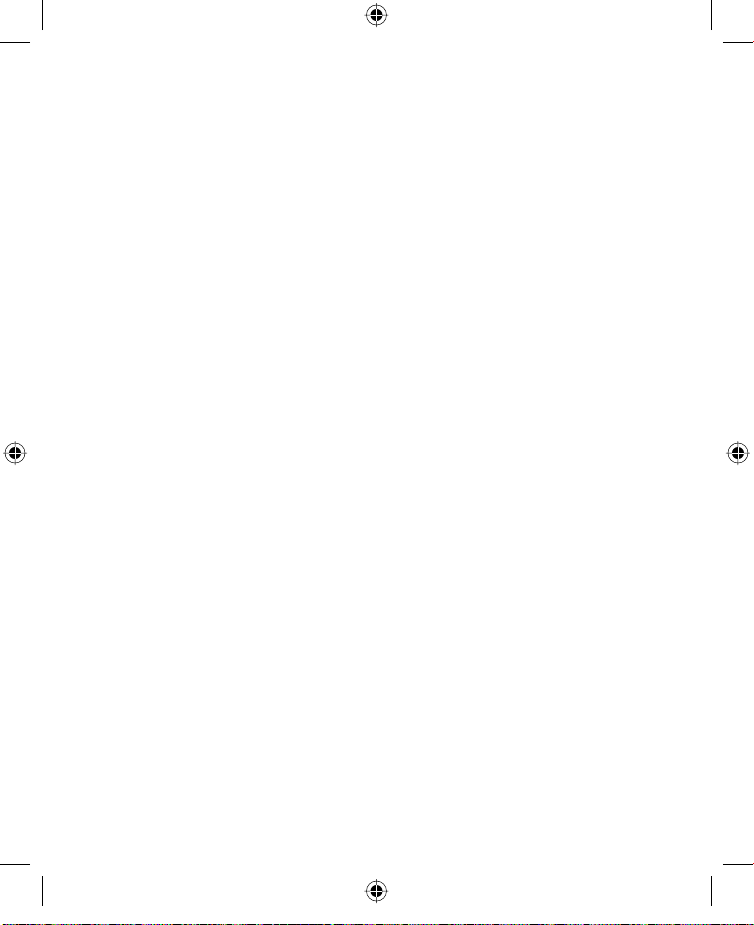
98 Organizování kontaktů, událostí, úkolů a dalších informací
6.1 Správa telefonního seznamu
PDA telefon nabízí několik způsobů ukládání a správy telefonních čísel
a dalších informací týkajících se kontaktů.
• Pro vytváření a ukládání kontaktů v paměti zařízení nebo na kartě
USIM/SIM použijte Kontakty.
• Pro ukládání a správu kontaktů na kartě USIM/SIM použijte Správce
SIM.
6.2 Kontakty
Kontakty jsou vaším adresářem a úložištěm informací o lidech a firmách, se
kterými komunikujete. V zařízení je možné vytvářet tři typy kontaktů:
• Kontakty aplikace Microsoft® Office Outlook®. Kontakty, které jsou
uloženy v zařízení a které lze vytvářet v zařízení nebo synchronizovat
s počítačem nebo serverem Exchange. Ke každému kontaktu můžete
ukládat telefonní čísla, e-mailové adresy, jména IM, adresu do
zaměstnání a domů a informace jako pozice v zaměstnání, datum
narození a mnohé další. Ke kontaktu v prostředí Outlook můžete také
přiřadit fotogra i a vyzváněcí tón.
• Kontakty na USIM/SIM. Kontakty, které jsou uloženy na kartě USIM/
SIM. V každé položce je možné uložit jen jméno a telefonní číslo.
• Kontakty aplikace Windows Live™. Kontakty, s nimiž komunikujete
prostřednictvím aplikací Windows Live™ Messenger nebo MSN.
Stejně jako u kontaktů aplikace Outlook lze zadávat ke kontaktům
aplikace Windows Live™ úplné informace. Bližší informace naleznete
v „Přidávání kontaktů služby Windows Live™” v kapitole 10.
Poznámka Kontakty Windows Live lze přidávat až po instalaci programu
Windows Live™ do zařízení.
Ch6_Kaiser_HTC_CZ_Manual.indd 98Ch6_Kaiser_HTC_CZ_Manual.indd 98 27.9.2007 16:25:1127.9.2007 16:25:11
Page 99

Organizování kontaktů, událostí, úkolů a dalších informací 99
Přidávání nových kontaktů
Přidání kontaktu do zařízení
1. Klepněte na položky Start > Kontakty.
2. Klepněte na tlačítko Nový, vyberte položku Kontakt aplikace
Outlook a zadejte kontaktní informace.
3. V poli Uložit jako zvolte, jak má být jméno kontaktu zobrazeno
v seznamu kontaktů.
4. Chcete-li přidat fotogra i kontaktu, klepněte na položku Vybrat
obrázek a vyberte obrázek nebo klepnutím na tlačítko Fotoaparát
pořiďte fotogra i kontaktu. Tato fotogra e se zobrazí na obrazovce
Telefon při přijetí hovoru od tohoto kontaktu.
Ch6_Kaiser_HTC_CZ_Manual.indd 99Ch6_Kaiser_HTC_CZ_Manual.indd 99 27.9.2007 16:25:1127.9.2007 16:25:11
Page 100

100 Organizování kontaktů, událostí, úkolů a dalších informací
5. Chcete-li kontaktu přiřadit vyzváněcí tón, klepněte na pole Vyzváněcí
tón, projděte seznam tónů a vyberte požadovaný tón.
6. Po dokončení klepněte na tlačítko OK.
Tipy • Pokud vám zavolá osoba, která není ve vašich kontaktech, můžete vytvořit
• Chcete-li uložit telefonní číslo, které je uvedeno ve zprávě, klepněte na
• Chcete-li upravit kontaktní informace, klepněte na název kontaktu
kontakt ze seznamu hovorů klepnutím na telefonní číslo, přidržením
a klepnutím na příkaz místní nabídky Uložit do kontaktů.
toto číslo a potom klepněte na Nabídka > Uložit do kontaktů.
a potom klepněte na Nabídka > Upravit.
Kontakty v zařízení můžete přidávat také pomocí WorldCard Mobile; bližší
popis naleznete v kapitole 14.
Přidávání kontaktů na kartu USIM/SIM
1. Klepněte na položky Start > Kontakty.
2. Klepněte na tlačítko Nový a potom vyberte položku Kontakt na
kartě SIM.
3. Zadejte jméno kontaktu a telefonní číslo.
4. Klepněte na tlačítko OK.
Tip K přidávání a úpravám kontaktů na kartě USIM/SIM můžete použít také
program Správce SIM. Další informace naleznete v oddílu Správce SIM v této
kapitole.
Organizace a vyhledávání
Seskupení podobných kontaktů
Podobné kontakty můžete přiřadit do kategorií a seskupit je tak pro
usnadnění správy.
1. Vytvořte nový kontakt aplikace Outlook nebo pro úpravu vyberte
existující kontakt aplikace Outlook.
2. Klepněte na tlačítko Kategorie.
3. Vyberte přednastavenou kategorii, například Pracovní nebo Osobní,
nebo klepnutím na tlačítko Nový vytvořte vlastní kategorii.
4. Po dokončení klepněte na tlačítko OK.
Ch6_Kaiser_HTC_CZ_Manual.indd 100Ch6_Kaiser_HTC_CZ_Manual.indd 100 27.9.2007 16:25:1127.9.2007 16:25:11
